Page 1
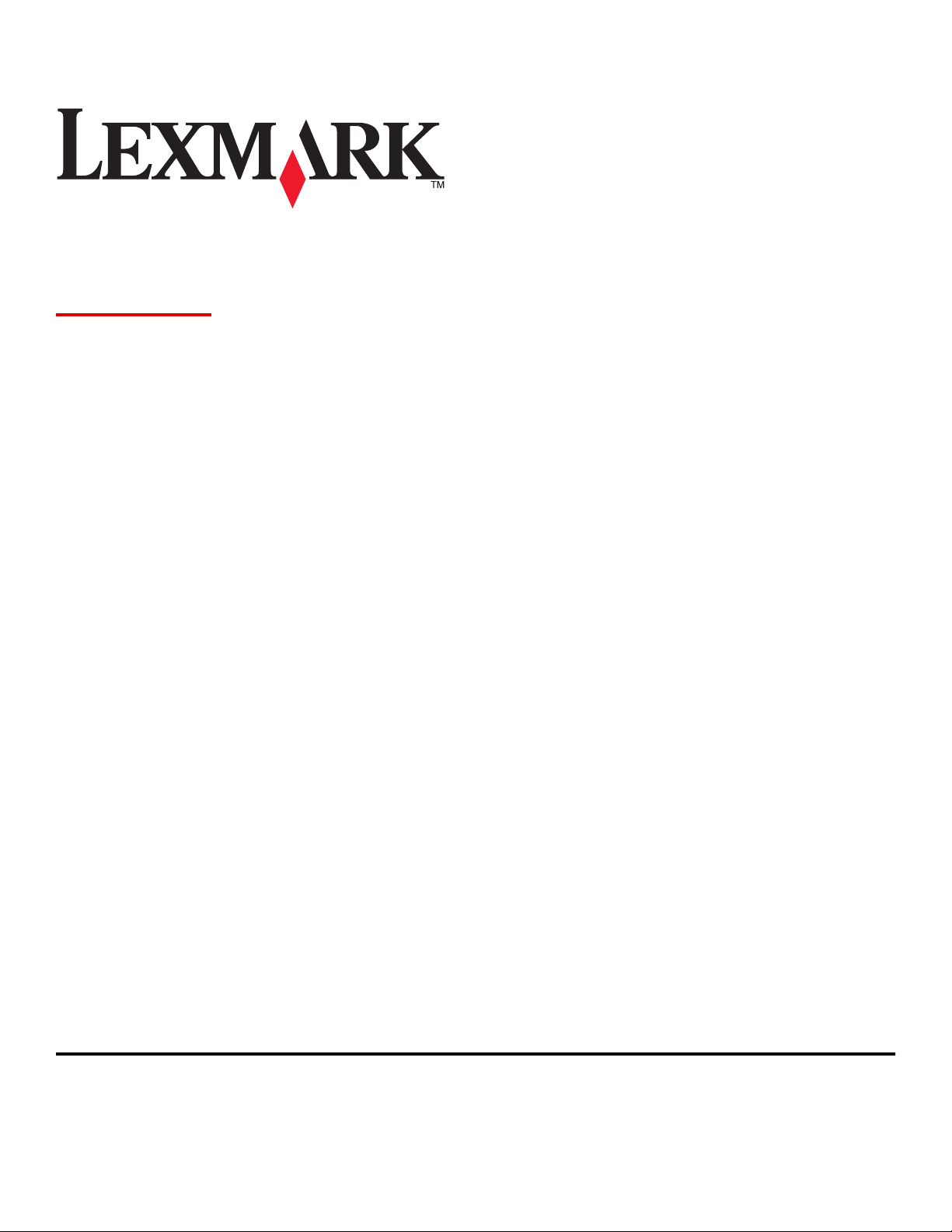
X560n
Руководство пользователя
Май 2008 г. www.lexmark.com
Lexmark и Lexmark с изображением алмаза являются товарными знаками корпорации Lexmark International, Inc., зарегистрированными в США
и/или других странах.
Остальные товарные знаки являются собственностью соответствующих владельцев.
(c) Lexmark International, Inc., 2008
Все права защищены.
740 West New Circle Road
Lexington, Kentucky 40550
Page 2
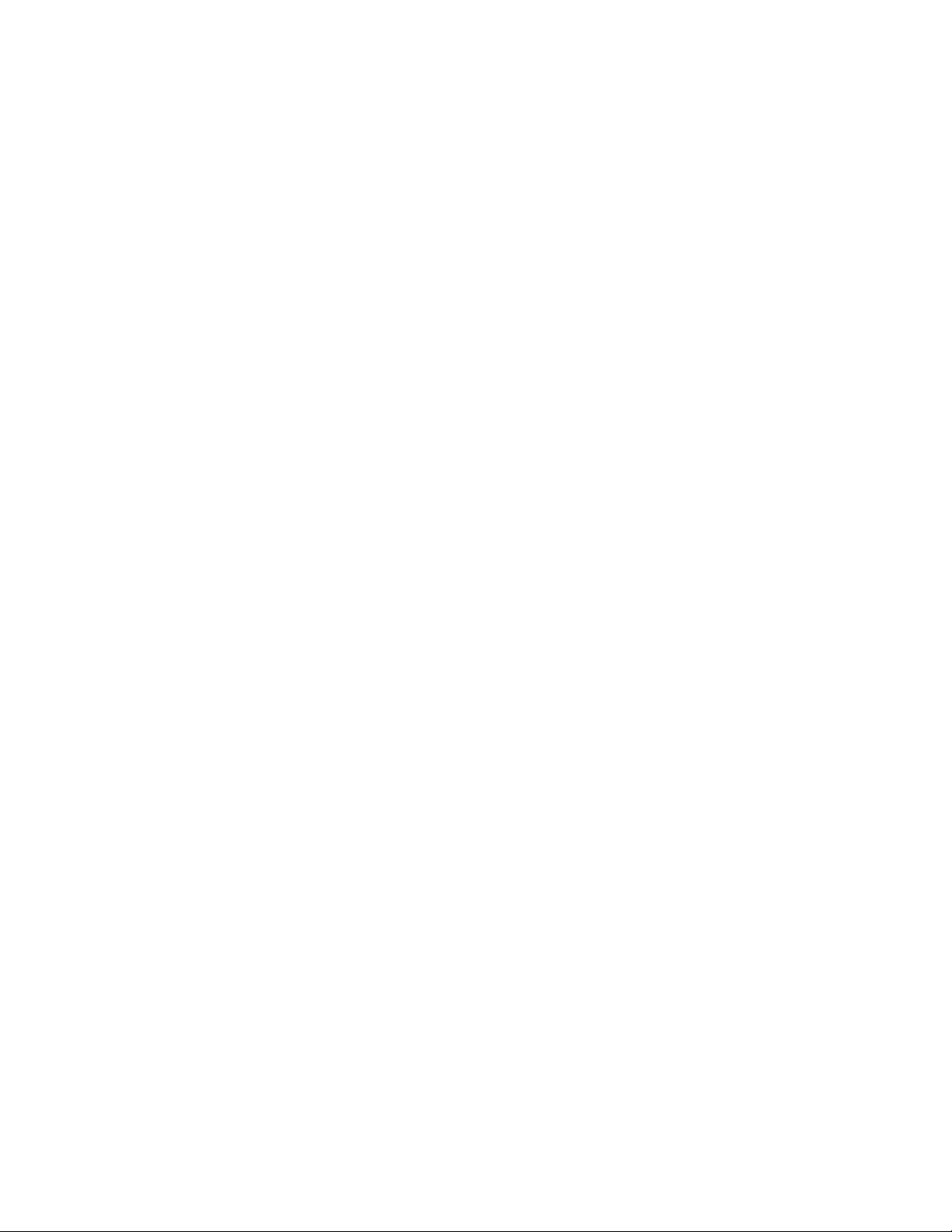
Page 3
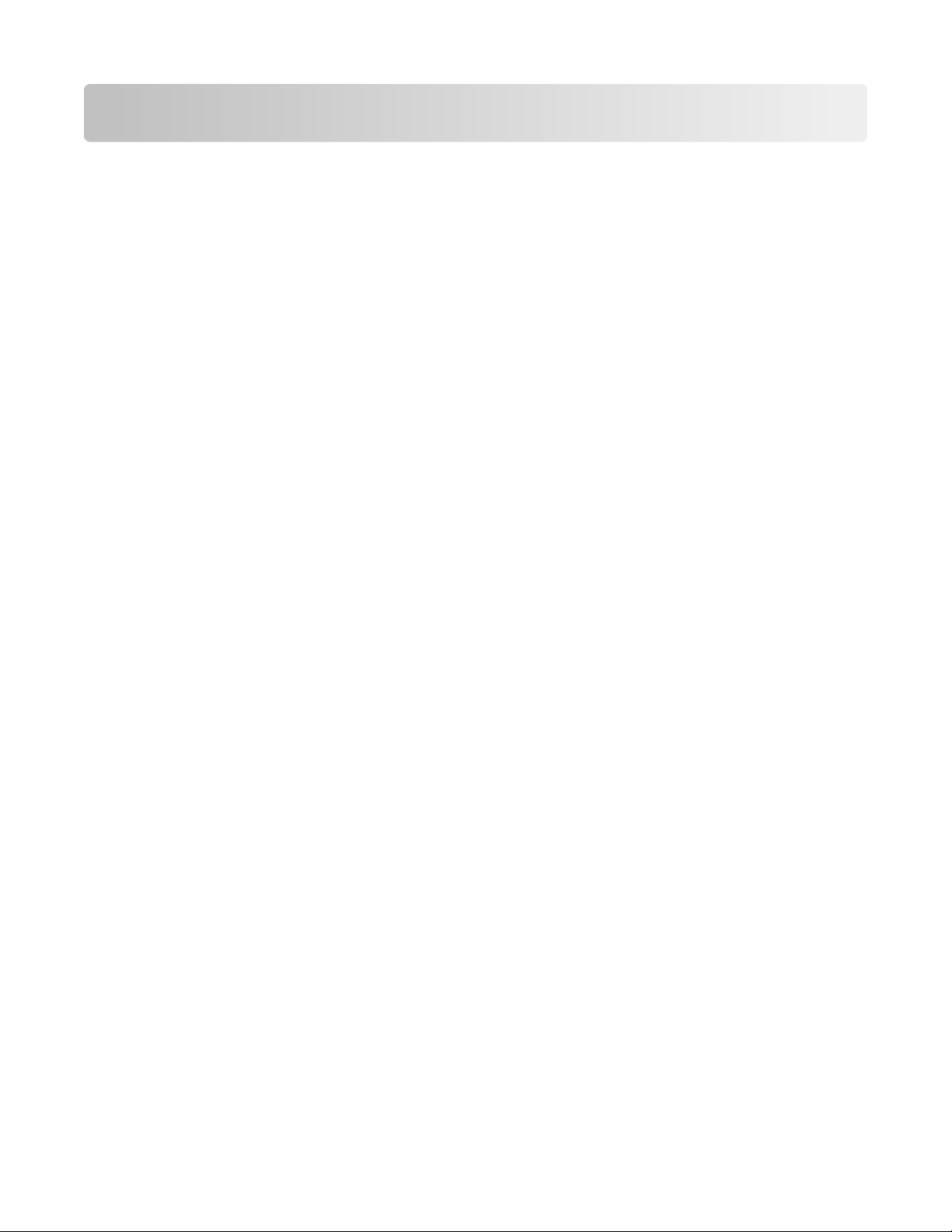
Содержание
Информация по технике безопасности........................................11
Информация о принтере.................................................................12
Проверка содержимого упаковочных коробок...................................................................12
Конфигурации принтера........................................................................................................13
Панель управления принтера...............................................................................................16
Подготовка принтера к работе в режиме факса................................................................18
Выбор типа подключения факса...................................................................................................19
Использование адаптера RJ11......................................................................................................19
Подключение напрямую к телефонной розетке .........................................................................23
Подключение к телефону..............................................................................................................24
Подключение к автоответчику......................................................................................................25
Подключение к компьютеру с помощью модема ........................................................................26
Настройка имени и номера исходящего факса ...........................................................................28
Настройка кода страны..................................................................................................................28
Настройка даты ..............................................................................................................................31
Настройка времени.........................................................................................................................31
Программное обеспечение факса и принтера....................................................................32
Редактор адресной книги ..............................................................................................................32
Диспетчер экспресс-сканирования ...............................................................................................32
Установка дополнительных устройств.......................................33
Установка устройства подачи на 550 листов......................................................................33
Крепление устройства подачи на 550 листов на принтере...............................................34
Установка сетевой платы с поддержкой различных протоколов....................................36
Установка модуля памяти.....................................................................................................38
Подсоединение кабелей........................................................................................................41
Загрузка бумаги и специальных материалов для печати........43
Загрузка лотка 1 (МЦЛ).........................................................................................................43
Загрузка лотка 2 и лотка 3....................................................................................................45
Настройка типа бумаги..........................................................................................................48
Связывание лотков................................................................................................................48
Инструкции по работе с бумагой и специальными
материалами для печати................................................................50
Инструкции по использованию бумаги.................................................................................50
Содержание
3
Page 4
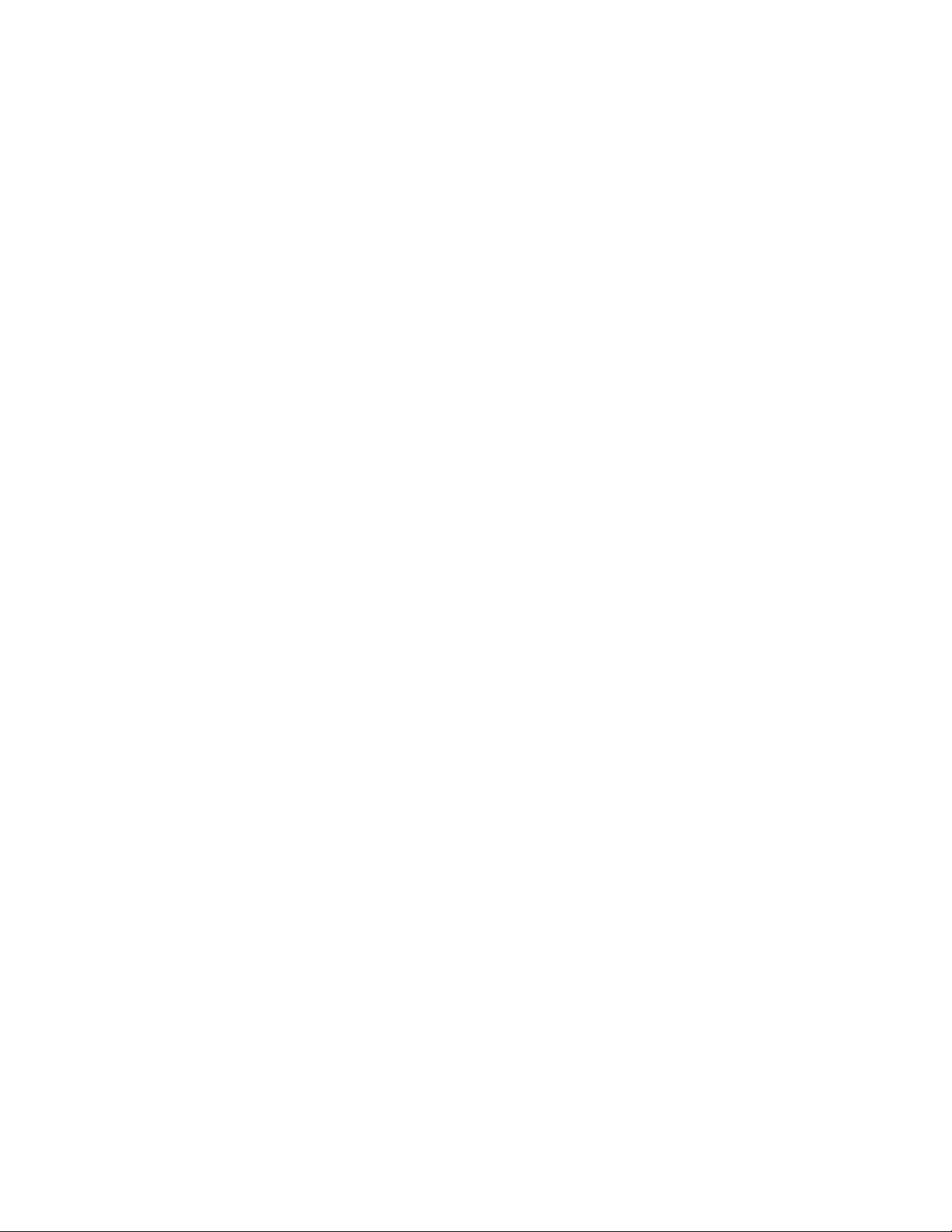
Характеристики бумаги..................................................................................................................50
Недопустимые типы бумаги ...........................................................................................................51
Выбор бумаги...................................................................................................................................51
Выбор готовых формуляров и бланков ........................................................................................52
Использование бумаги из вторсырья............................................................................................52
Печать на фирменных бланках.............................................................................................52
Печать на прозрачных пленках............................................................................................53
Печать на конвертах..............................................................................................................53
Печать на этикетках..............................................................................................................55
Печать на карточках..............................................................................................................56
Хранение бумаги.....................................................................................................................56
Поддерживаемые форматы, типы и плотность бумаги......................................................57
Поддерживаемые форматы бумаги ..............................................................................................57
Поддерживаемые типы бумаги .....................................................................................................58
Поддерживаемая плотность бумаги .............................................................................................59
Емкость лотков для бумаги ...........................................................................................................60
Печать.................................................................................................61
Установка программного обеспечения принтера...............................................................61
Печать документа на платформе Windows.........................................................................61
Печать документа с компьютера Macintosh........................................................................61
Печать страницы настройки..................................................................................................62
Печать демонстрационной страницы...................................................................................62
Печать с защитой...................................................................................................................62
Печать с защитой............................................................................................................................62
Печать заданий с защитой с панели управления принтера .......................................................63
Печать листа пробных отпечатков.......................................................................................63
Печать с проверкой ........................................................................................................................63
Печать заданий с проверкой с панели управления принтера....................................................63
Отмена задания на печать....................................................................................................64
Отмена задания печати с помощью панели управления принтером.........................................64
Отмена задания на печать с панели задач Windows ..................................................................64
Отмена задания на печать с рабочего стола Windows ...............................................................64
Отмена задания на печать из Mac OS X.......................................................................................65
Копирование.....................................................................................66
Создание копии......................................................................................................................66
Настройка параметров копирования...................................................................................67
Выбор лотка для копий ..................................................................................................................67
Использование разбора по копиям ...............................................................................................67
Уменьшение и увеличение копий ..................................................................................................68
Содержание
4
Page 5
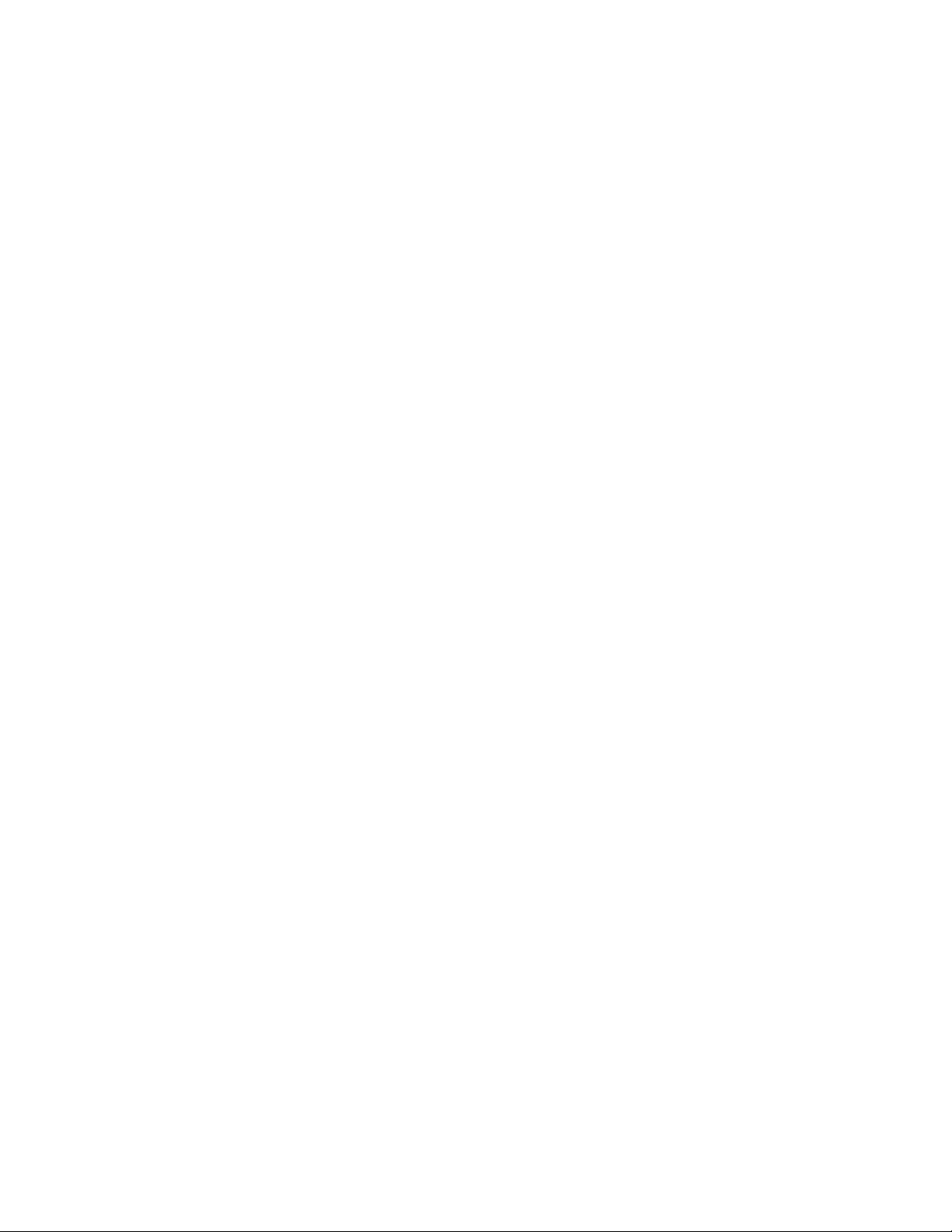
Выбор типа копируемого документа.............................................................................................68
Настройка качества копии.............................................................................................................69
Осветление или затемнение копии...............................................................................................70
Настройка резкости копии.............................................................................................................70
Настройка насыщенности цвета копии ........................................................................................71
Настройка автоэкспозиции для копий..........................................................................................71
Расположение изображения по центру страницы.......................................................................72
Копирование нескольких страниц на один лист ..........................................................................72
Печать плаката ...............................................................................................................................73
Повтор изображений на листе.......................................................................................................73
Настройка полей копирования ......................................................................................................74
Отмена задания копирования..............................................................................................75
Сканирование...................................................................................76
Сканирование документа с использованием компьютера................................................76
Сканирование документов непосредственно в другие приложения................................77
Сканирование текста для редактирования........................................................................77
Настройка параметров сканирования с помощью компьютера........................................78
Сканирование четких изображений из журналов и газет.................................................80
Отмена задания сканирования.............................................................................................80
Сканирование на компьютер................................................................................................81
Открытие общего доступа к папке в операционной системе Windows .....................................81
Создание адреса компьютера с использованием редактора адресной книги.........................81
Создание адреса компьютера с использованием встроенного веб-сервера ...........................82
Настройка сканирования на компьютер (Macintosh)...................................................................83
Сканирование на компьютер по сети ...........................................................................................84
Сканирование на сервер FTP...............................................................................................85
Создание адреса FTP с использованием редактора адресной книги.......................................85
Создание адреса FTP с использованием встроенного веб-сервера .........................................86
Сканирование с передачей по адресу FTP ..................................................................................86
Сканирование в электронную почту....................................................................................87
Настройка сервера SMTP ..............................................................................................................87
Создание адреса электронной почты с использованием редактора адресной книги.............88
Создание адреса электронной почты с использованием встроенного веб-сервера ...............88
создание группы адресов электронной почты с использованием встроенного веб-
сервера ........................................................................................................................................89
Сканирование с передачей по адресу электронной почты ........................................................89
Настройка параметров сканирования по умолчанию с помощью панели
управления принтера.........................................................................................................90
Настройка автоэкспозиции для сканированных изображений..................................................90
Настройка насыщенности цвета сканированного изображения................................................90
Настройка сжатия сканированного изображения.......................................................................91
Содержание
5
Page 6
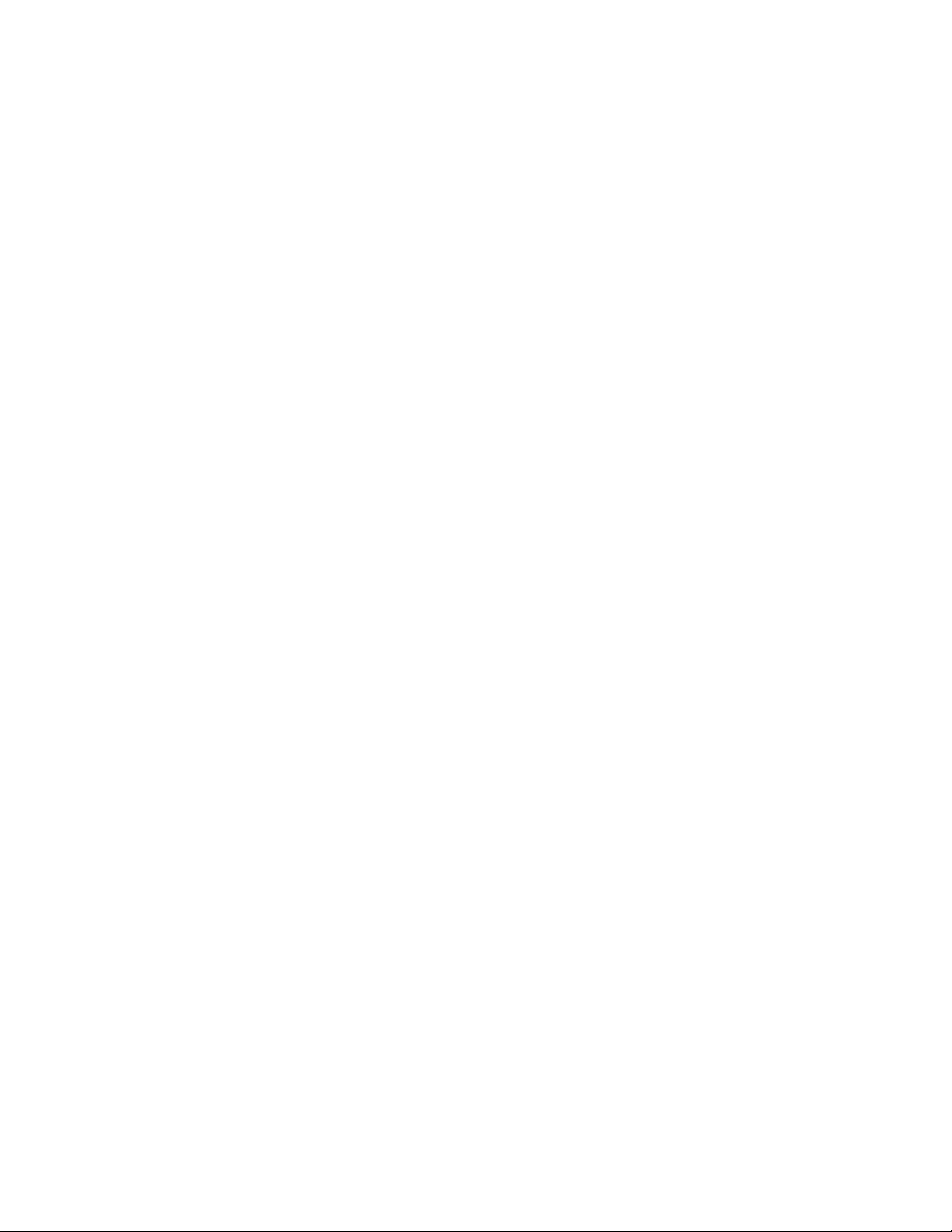
Настройка разрешения сканирования..........................................................................................91
Настройка резкости сканированного изображения....................................................................91
Выбор формата сканируемого документа ...................................................................................92
Изменение максимального размера электронной почты со сканированным
изображением .............................................................................................................................92
Изменение назначения сканирования ..........................................................................................92
Изменение формата TIFF для сканированного изображения....................................................93
Выбор типа сканируемого документа...........................................................................................93
Осветление или затемнение отсканированного изображения ..................................................94
Настройка режима цвета сканирования ......................................................................................94
Настройка типа файла сканируемого изображения ...................................................................94
Настройка параметров факса для отдельного задания сканирования...........................95
Настройка параметров сканирования в электронную почту .....................................................95
Настройка параметров сканирования на компьютер .................................................................95
Работа с факсом...............................................................................96
Передача факса ....................................................................................................................96
Передача факса с помощью УАПД ...............................................................................................96
Передача факса с помощью стекла экспонирования сканера ..................................................97
Передача широковещательного факса ........................................................................................97
Вставка паузы в номер факса.......................................................................................................98
Настройка адресной книги для операций факса................................................................98
Создание записи номера факса с использованием редактора адресной книги......................98
Создание записи номера факса с использованием встроенного веб-сервера ........................99
Создание записи номера факса с использованием панели управления принтера .................99
Создание группы номеров факсов с использованием редактора адресной книги................100
Создание группы номеров факсов с использованием встроенного веб-сервера ..................100
Создание группы номеров факсов с использованием панели управления принтера ...........101
Отмена задания факсимильной связи...............................................................................101
Прием факса.........................................................................................................................102
Знакомство с режимами приема факсов ...................................................................................102
Настройка режима приема факсов.............................................................................................102
Включение факсов с защитой .....................................................................................................103
Печать факсов с защитой ............................................................................................................103
Настройка параметров отчета об операциях факсимильной связи...............................104
Печать отчетов по факсам..................................................................................................104
Отправка факса в указанное время..................................................................................104
Включение режима "Цветной факс"..................................................................................105
Ограничение доступа к функциям факса и сканирования..............................................105
Ограничение доступа к функции отправки факсов с принтера......................................106
Настройка параметров набора...........................................................................................107
Настройка режима набора...........................................................................................................107
Содержание
6
Page 7
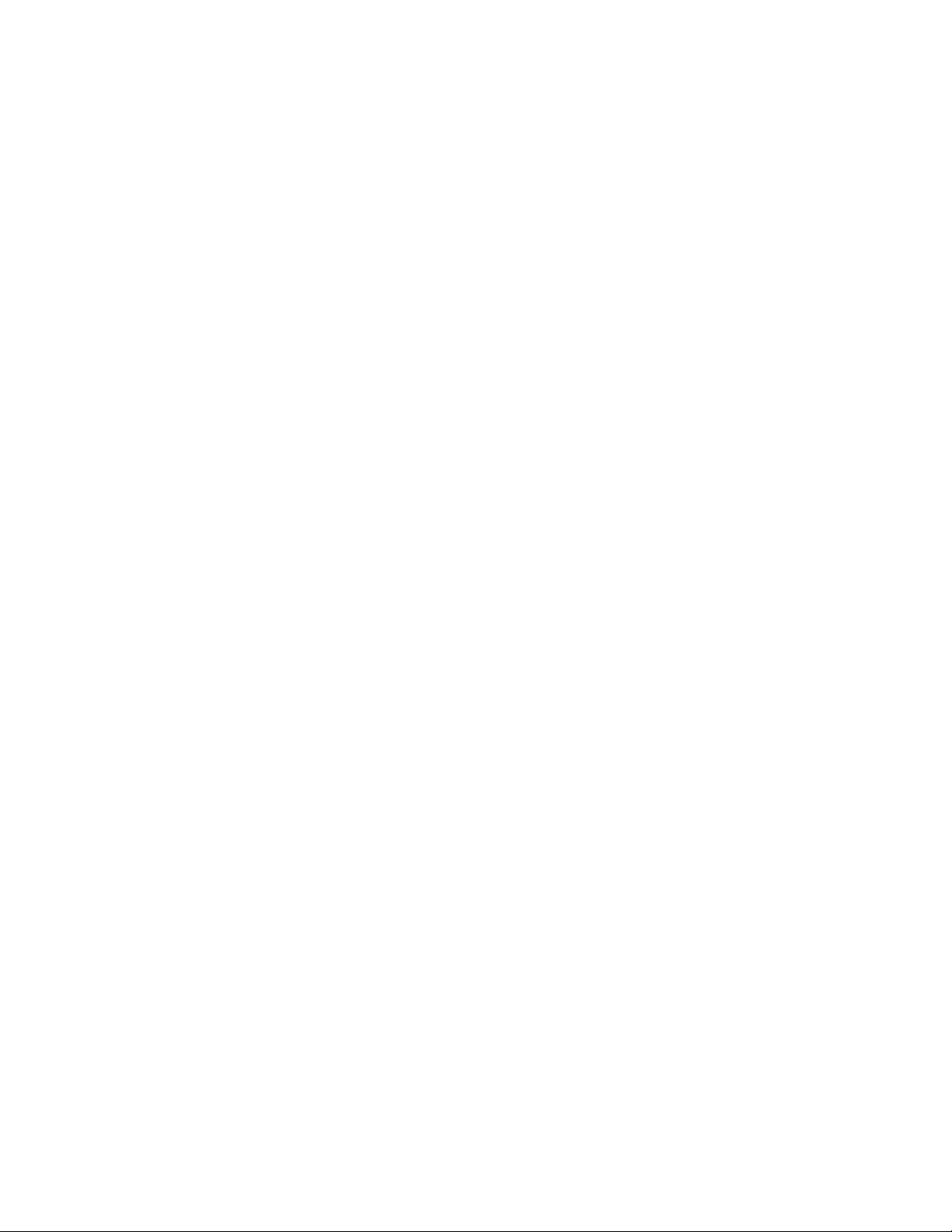
Регулировка уровня громкости ...................................................................................................107
Настройка факса при использовании системы УАТС...............................................................108
Настройка времени до автоматического приема факса ..........................................................108
Настройка параметров факса по умолчанию с помощью панели управления
принтера............................................................................................................................109
Настройка разрешения факса.....................................................................................................109
Выбор типа документа для отправки по факсу.........................................................................109
Осветление или затемнение факса............................................................................................110
Настройка времени отправки отложенного факса ...................................................................110
Настройка параметров факса для отдельного задания факса......................................110
Устранение замятий.......................................................................111
Предотвращение замятия материалов для печати..........................................................111
Значение сообщений о замятиях бумаги и их местоположение......................................111
Устранение замятий в лотке 1 (многоцелевое устройство подачи)...............................113
Устранение замятий при подаче из лотка 2......................................................................117
Устранение замятий в лотке 3............................................................................................122
Устранение замятий в термоблоке....................................................................................126
Устранение замятий в устройстве двусторонней печати................................................129
Устранение замятий в устройстве автоматической подачи............................................132
Общие сведения о меню принтера.............................................136
Список меню.........................................................................................................................136
Меню "Параметры по умолчанию".....................................................................................137
меню "Парам. копир. по умол."....................................................................................................137
меню "Параметры сканирования по умолчанию"......................................................................140
Меню "Параметры факса по умол."............................................................................................142
меню "Параметры лотка"....................................................................................................143
меню "Лоток 1 (МЦЛ)" ..................................................................................................................143
меню "Лоток 2"..............................................................................................................................144
меню "Лоток 3"..............................................................................................................................144
Меню "Страницы с информацией".....................................................................................145
Меню "Счетчики".................................................................................................................146
Администрирование.............................................................................................................146
Меню "Адресная книга" ...............................................................................................................146
меню "Язык управления печатью"..............................................................................................147
Меню "Параметры сети" ..............................................................................................................149
Меню "Параметры параллельного порта"..................................................................................151
Меню "Параметры USB" ..............................................................................................................151
меню "Параметры факса"............................................................................................................151
меню "Параметры системы" ........................................................................................................156
Содержание
7
Page 8
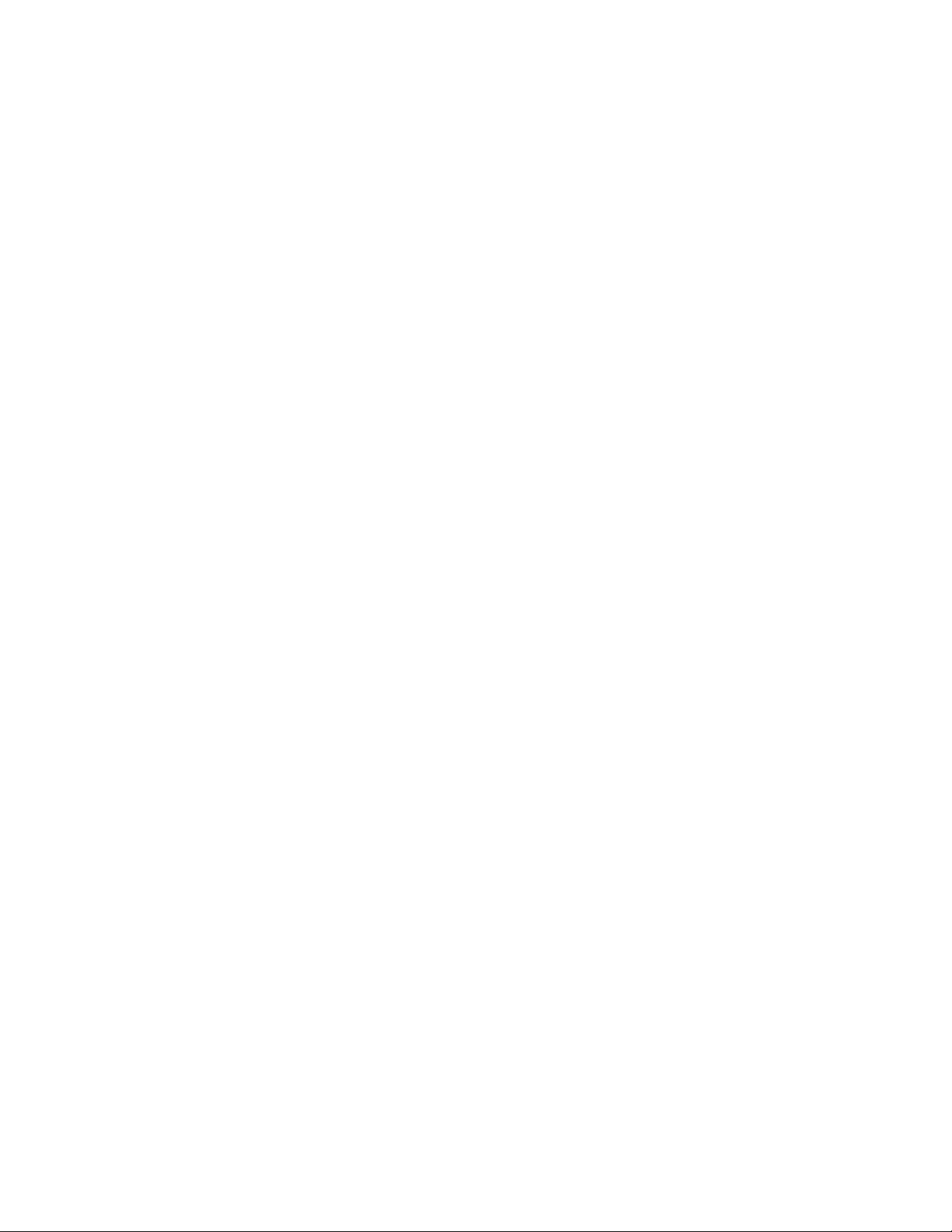
Меню "Обслуживание" .................................................................................................................161
Меню "Параметры безопасности"...............................................................................................162
Меню "Отчеты администрирования" ..........................................................................................162
Меню "Сканирование в электронную почту".............................................................................163
Меню "Язык панели"...........................................................................................................163
Значение сообщений принтера....................................................164
Список сообщений о состоянии и ошибках.......................................................................164
Техническое обслуживание принтера.......................................177
Хранение расходных материалов.......................................................................................177
Чистка принтера...................................................................................................................177
Чистка корпуса принтера .............................................................................................................177
Чистка стекла экспонирования сканера ....................................................................................178
Заказ расходных материалов.............................................................................................178
Заказ картриджей ........................................................................................................................178
Заказ термоблока .........................................................................................................................179
Заказ ленты переноса..................................................................................................................179
Перемещение принтера.......................................................................................................180
Подготовка к перемещению принтера .......................................................................................180
Блокировка сканера .....................................................................................................................181
Отсоединение устройства подачи на 550 листов от принтера ................................................182
Перемещение принтера................................................................................................................185
Установка принтера на новом месте ..........................................................................................185
Настройка приводки цветов...............................................................................................186
Автоматическая настройка приводки цветов ...........................................................................186
Настройка приводки цветов вручную.........................................................................................187
Администрирование......................................................................189
Блокировка меню администратора....................................................................................189
Настройка режима "Энергосбережение"..........................................................................190
Настройка автосброса.........................................................................................................190
Использование встроенного веб-сервера.........................................................................191
Создание пароля администратора для встроенного веб-сервера..................................191
Создание электронных уведомлений................................................................................191
Устранение неполадок..................................................................193
Интерактивная поддержка пользователей.......................................................................193
Если принтер не отвечает...................................................................................................193
Устранение неполадок печати...........................................................................................193
Многоязычные документы PDF не распечатываются ..............................................................193
Содержание
8
Page 9
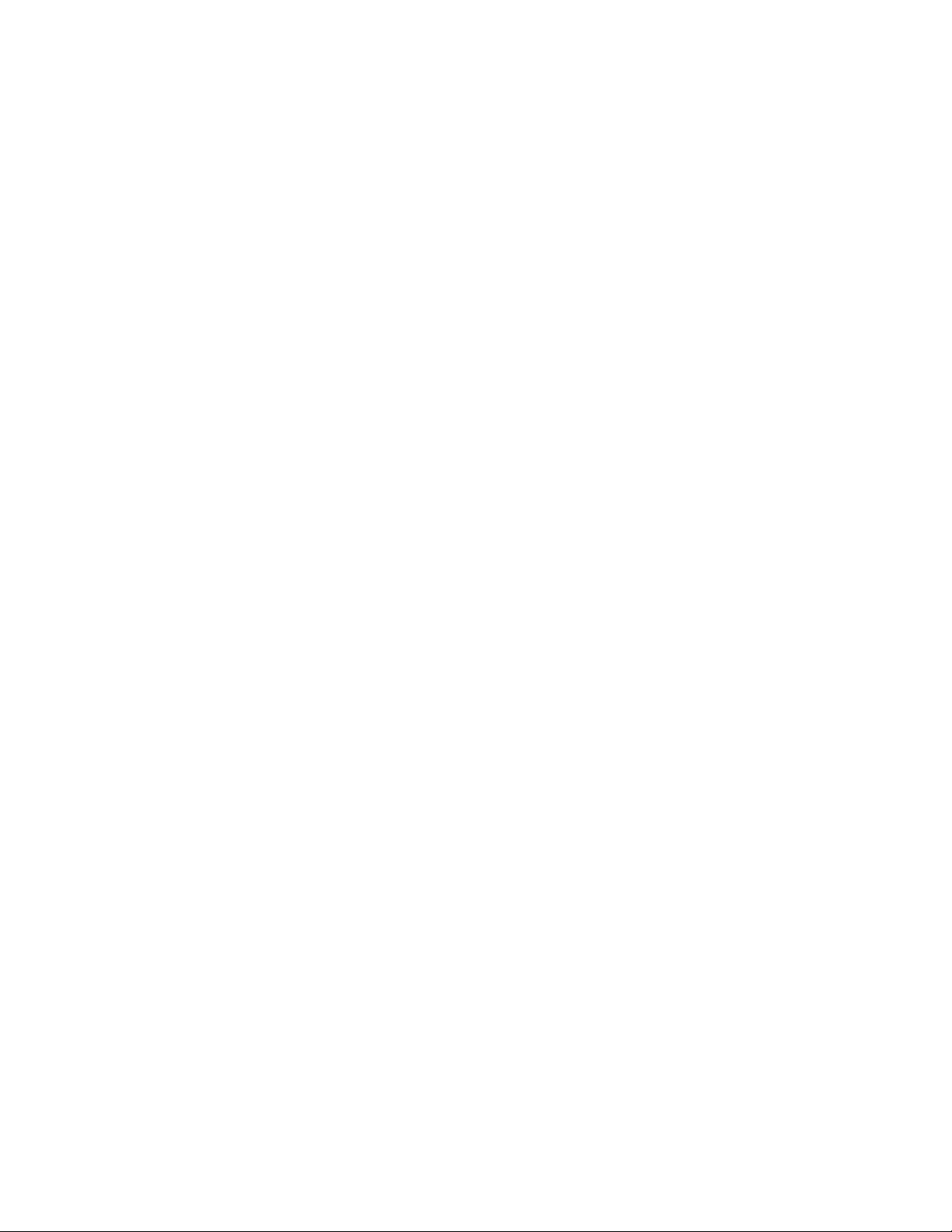
На дисплее панели управления принтера отсутствует изображение.....................................193
Задания не распечатываются .....................................................................................................194
Печать задания выполняется медленнее, чем ожидалось ......................................................194
Не работает функция связывания лотков .................................................................................194
Возникают незапланированные разрывы страниц ...................................................................195
Устранение неполадок копирования.................................................................................195
Copier does not respond (Копировальный аппарат не отвечает) ..............................................195
Не закрывается блок сканера.....................................................................................................196
Низкое качество печати...............................................................................................................196
Неполные копии документа или фотографии............................................................................197
Устранение неполадок сканирования...............................................................................198
Сканер не отвечает ......................................................................................................................198
Сканирование не выполнено надлежащим образом ................................................................198
Сканирование выполняется слишком долго или приводит к паузе в работе
компьютера ...............................................................................................................................198
Низкое качество отсканированного изображения....................................................................199
Неполное сканирование документа или фотографии ..............................................................199
Не удается выполнить сканирование с компьютера ................................................................200
Устранение неполадок факса............................................................................................200
Не удается передать или принять факс.....................................................................................200
Факсы передаются, но не принимаются.....................................................................................202
Факсы принимаются, но не передаются.....................................................................................203
Низкое качество печати принимаемого факса..........................................................................203
Устранение неполадок дополнительных устройств.........................................................204
Дополнительное устройство неправильно работает или перестает работать после
установки...................................................................................................................................204
Устройства подачи........................................................................................................................204
Устранение неполадок подачи бумаги..............................................................................205
Частые замятия бумаги ................................................................................................................205
После извлечения замятой бумаги продолжает отображаться сообщение о замятии
бумаги.........................................................................................................................................205
Устранение неполадок, связанных с качеством печати..................................................205
Повторяющиеся дефекты............................................................................................................205
Неправильная приводка цветов..................................................................................................206
Линия светлого цвета, белая линия или линия неправильного цвета.....................................207
Повторяющиеся вертикальные линии ........................................................................................207
Слишком светлая печать .............................................................................................................208
Неоднородное качество печати..................................................................................................208
Слишком темная печать...............................................................................................................209
Низкое качество печати на прозрачных пленках......................................................................210
Неравномерная плотность печати ..............................................................................................210
Неверные поля ..............................................................................................................................210
Печать выполняется с перекосом...............................................................................................210
Пустые страницы ..........................................................................................................................211
Содержание
9
Page 10
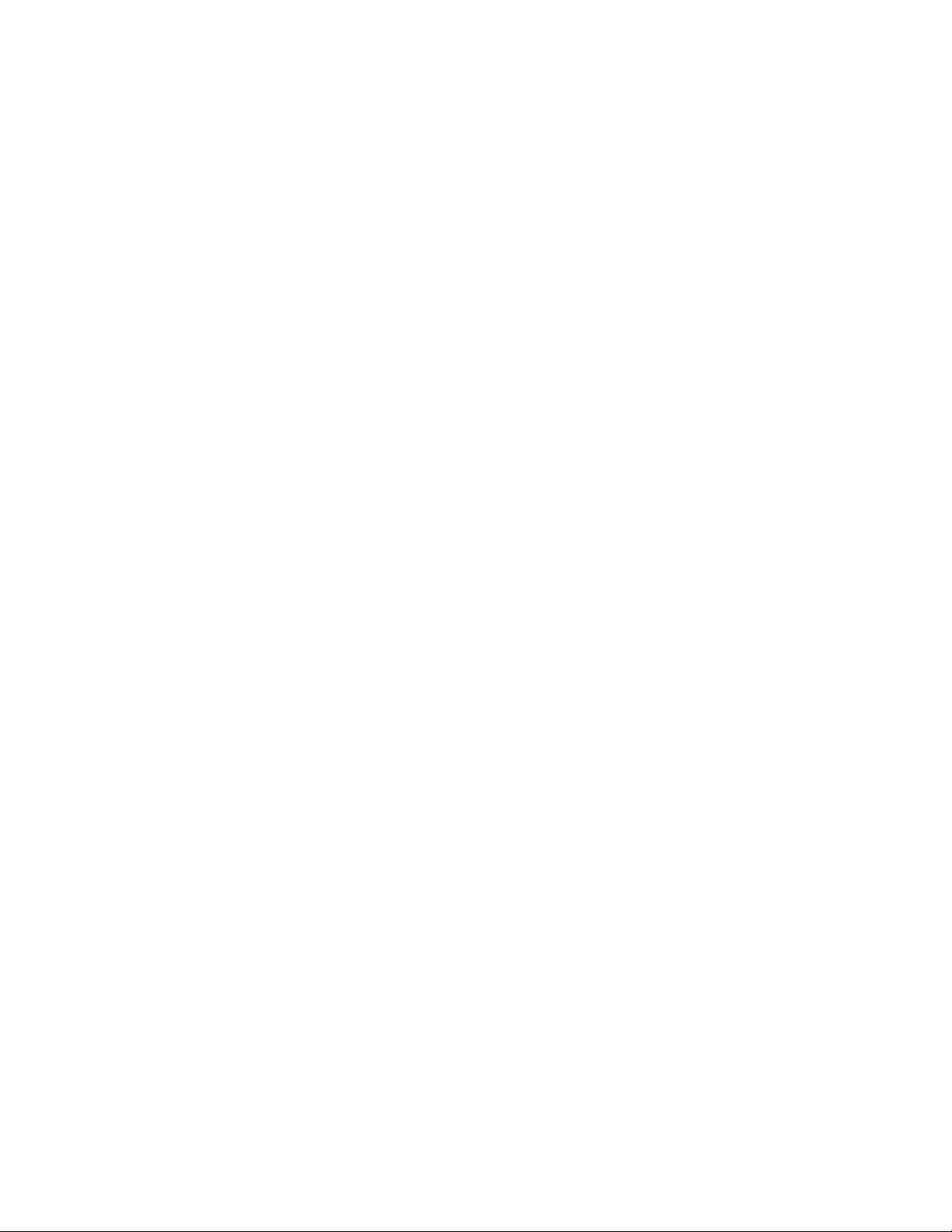
Обрезанные изображения ...........................................................................................................211
Страницы заполнены одним цветом ...........................................................................................212
Скручивание бумаги .....................................................................................................................212
Пятна тонера .................................................................................................................................213
Стирается тонер ...........................................................................................................................213
Часто задаваемые вопросы о цветной печати..................................................................213
Обращение в службу поддержки пользователей.............................................................214
Уведомления...................................................................................216
Уведомление о редакции....................................................................................................216
Потребляемая мощность.....................................................................................................220
Указатель.........................................................................................222
Содержание
10
Page 11
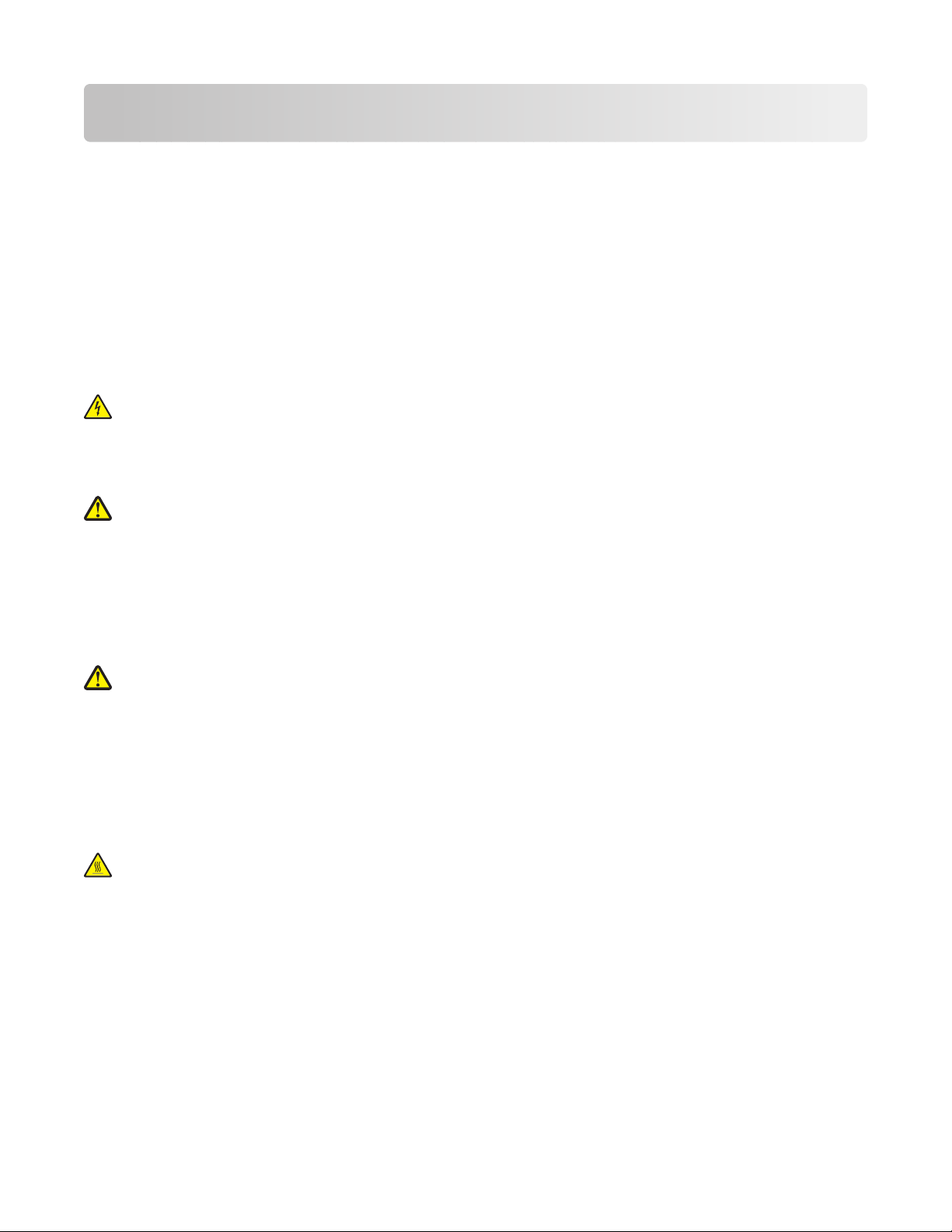
Информация по технике безопасности
Подключайте кабель питания к правильно заземленной розетке, расположенной недалеко от
устройства в легкодоступном месте.
При подключении устройства к телефонной сети общего пользования используйте только
телекоммуникационный кабель 26 AWG (RJ-11) или большего сечения.
Обслуживание и ремонт, не описанные в документации пользователя, должны производиться
опытным специалистом.
Данный продукт соответствует мировым стандартам безопасности при использовании
определенных компонентов Lexmark, что подтверждено соответствующими тестами. Функции
безопасности некоторых деталей не всегда могут быть очевидны. Lexmark не несет ответственности
за использование других комплектующих.
ВНИМАНИЕ-ОПАСНОСТЬ ПОРАЖЕНИЯ ТОКОМ: Убедитесь в том, что все внешние
подключения (например подключение сети Ethernet или телефона) установлены правильно с
использованием соответствующих портов.
В изделии используется лазерное излучение.
ВНИМАНИЕ-ВОЗМОЖНОСТЬ ТРАВМЫ: Использование органов управления, выполнение
регулировок или любых других действий, не описанных в настоящем руководстве, может
привести к опасному облучению.
Процесс печати в данном изделии связан с нагреванием материала для печати, что может привести
к выделению из материала вредных веществ. Во избежание опасных последствий изучите раздел
руководства, содержащий рекомендации по выбору материалов для печати.
В данном устройстве используется литиевая батарея.
ВНИМАНИЕ-ВОЗМОЖНОСТЬ ТРАВМЫ: В случае замены ее на батарею другого типа
существует опасность взрыва. Утилизируйте использованные батареи в соответствии с
указаниями изготовителя батареи или местными предписаниями.
В лампе данного изделия содержится ртуть (не более 5 мг). Утилизация ртути может
регламентироваться законодательством по защите окружающей среды. Для получения информации
о порядке утилизации обратитесь в местные органы власти или перейдите на web-узел Союза
компаний электронной промышленности по адресу: www.eiae.org.
Этим знаком отмечается наличие горячей поверхности или компонента.
ВНИМАНИЕ-ГОРЯЧАЯ ПОВЕРХНОСТЬ: Для снижения вероятности травмы, вызванной
прикосновением к горячей поверхности, подождите, пока поверхность остынет.
Информация по технике безопасности
11
Page 12
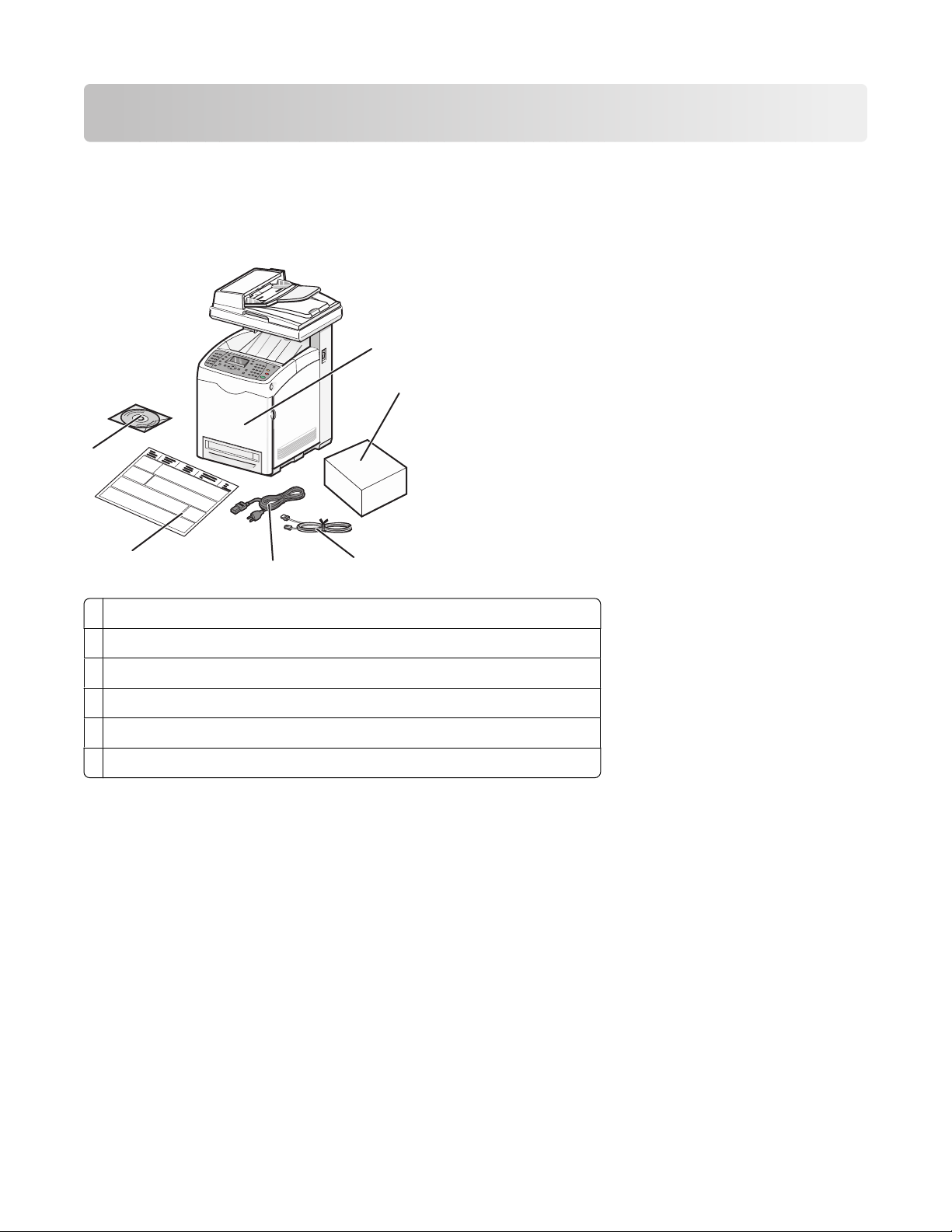
Информация о принтере
Проверка содержимого упаковочных коробок
На следующем рисунке представлены компоненты, входящие в комплект принтера.
1
2
6
5
4
1 Принтер
2 Картриджи
3 Телефонный кабель
4 Кабель питания
5 Инструкция по установке
6 Компакт диск с программным обеспечением и документацией
3
Информация о принтере
12
Page 13
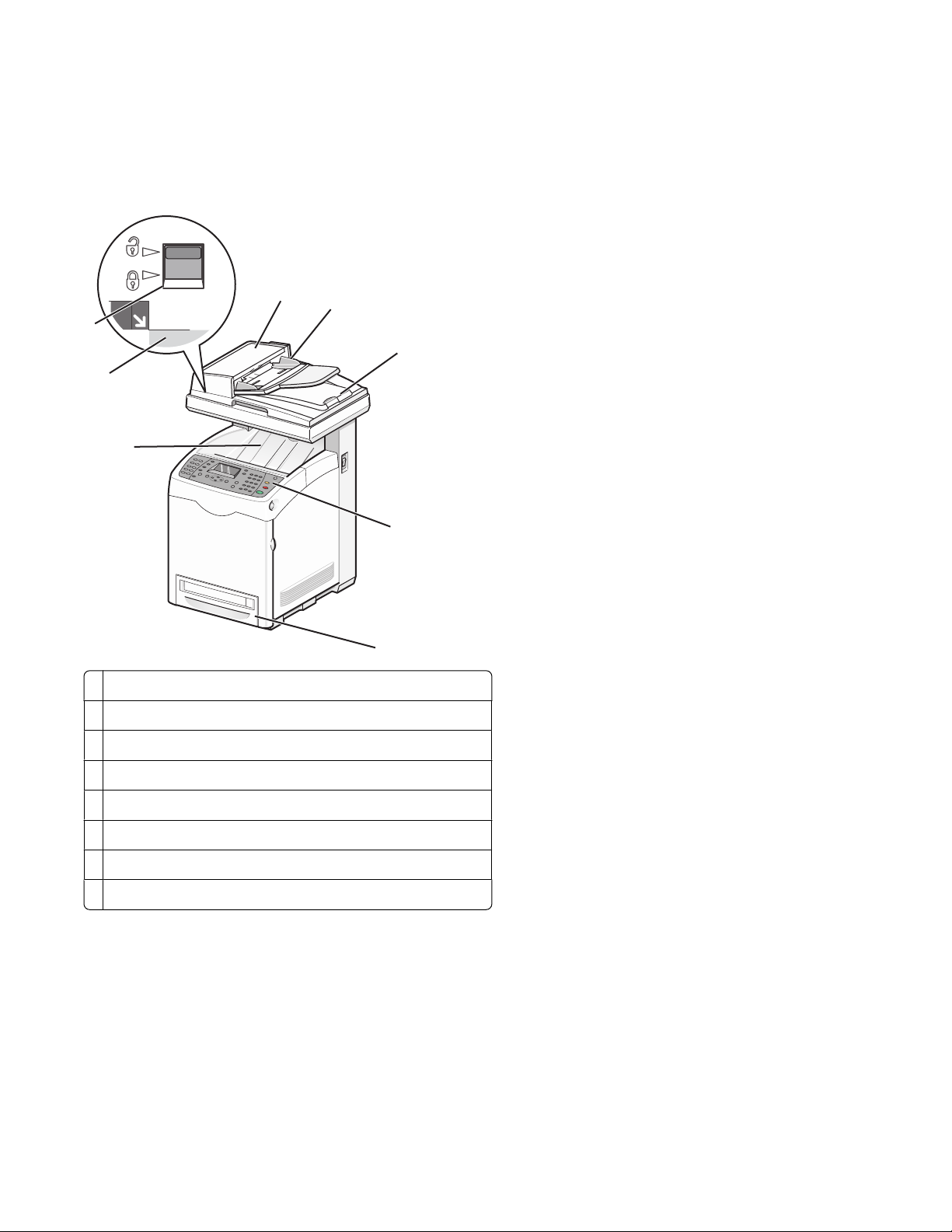
Конфигурации принтера
Основная модель
На следующих рисунках представлена базовая модель принтера.
1
8
7
6
1 Устройство автоматической подачи документов
2 Направляющие для бумаги
2
3
4
5
3 Крышка сканера
4 Панель управления принтера
5 Стандартный лоток на 250 листов (лоток 2)
6 Стандартный выходной лоток
7 Стекло экспонирования сканера
8 Фиксатор сканера
Информация о принтере
13
Page 14
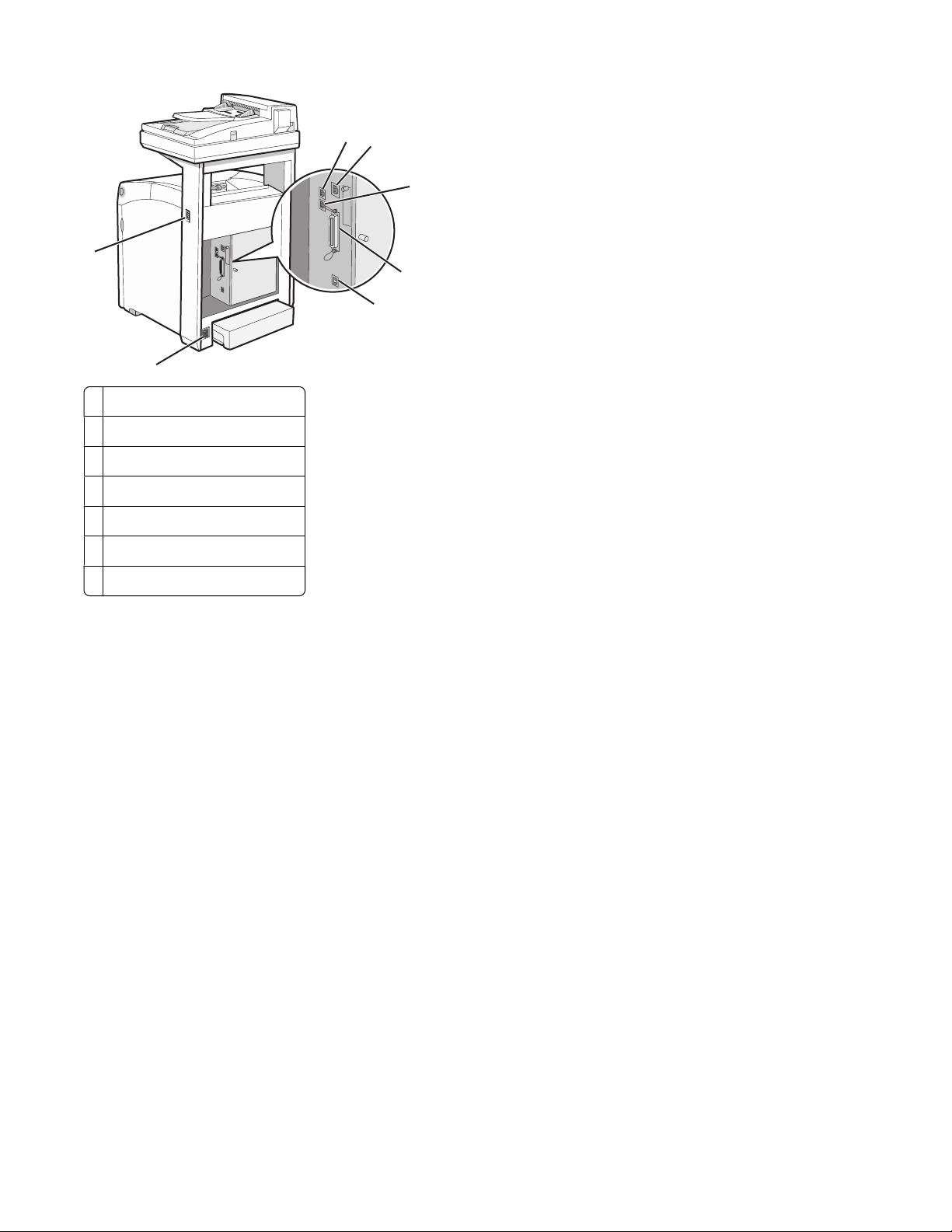
7
6
1 Порт LINE
2 Порт Ethernet
3 Порт EXT
4 Параллельный порт
5 Порт USB
6 Порт источника питания
7 Переключатель питания
1
2
3
4
5
Информация о принтере
14
Page 15
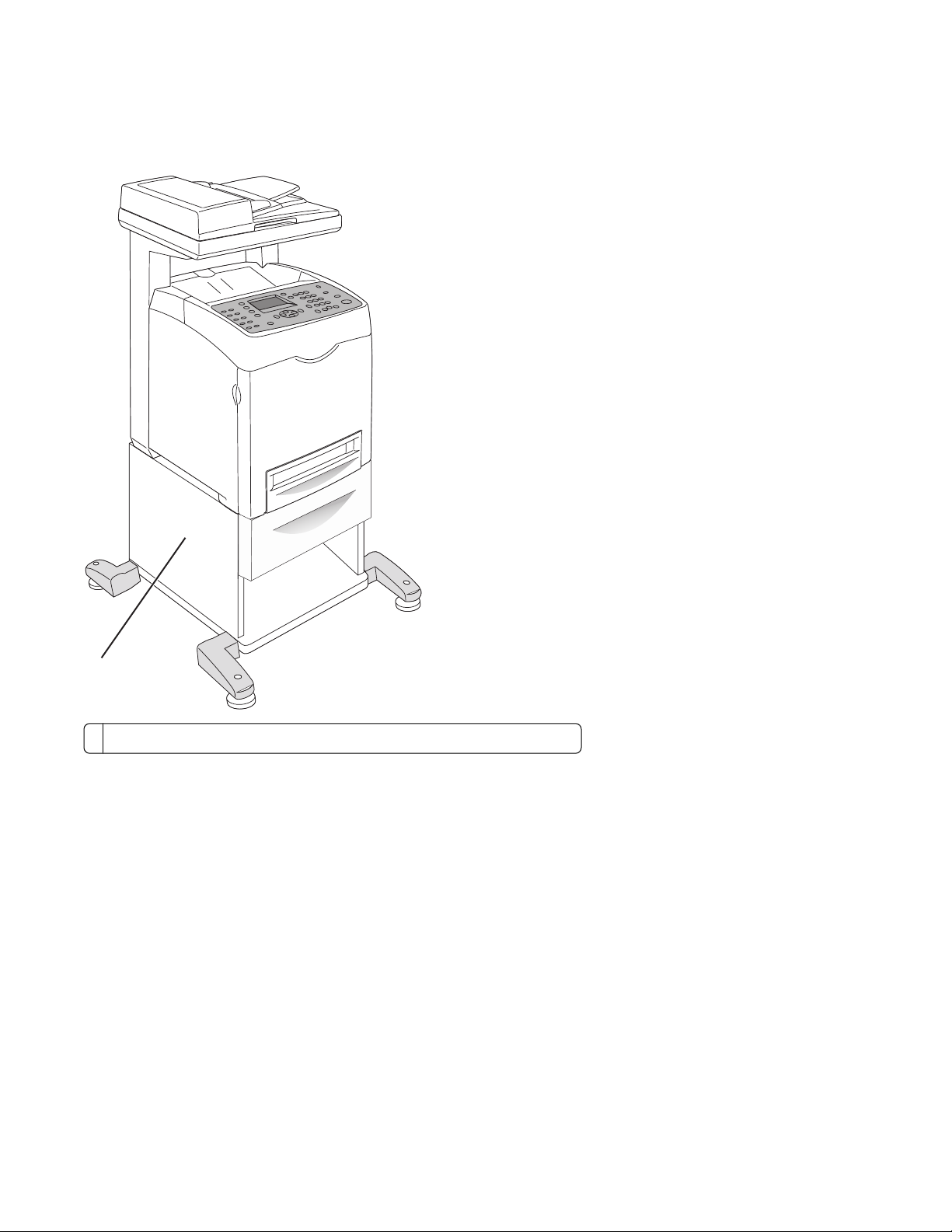
Полностью укомплектованная модель
На следующем рисунке представлена модель принтера в полной конфигурации. Базовую модель
можно дополнить устройством подачи на 550 листов.
1
1 Дополнительное устройство подачи на 550 листов (лоток 3)
Информация о принтере
15
Page 16
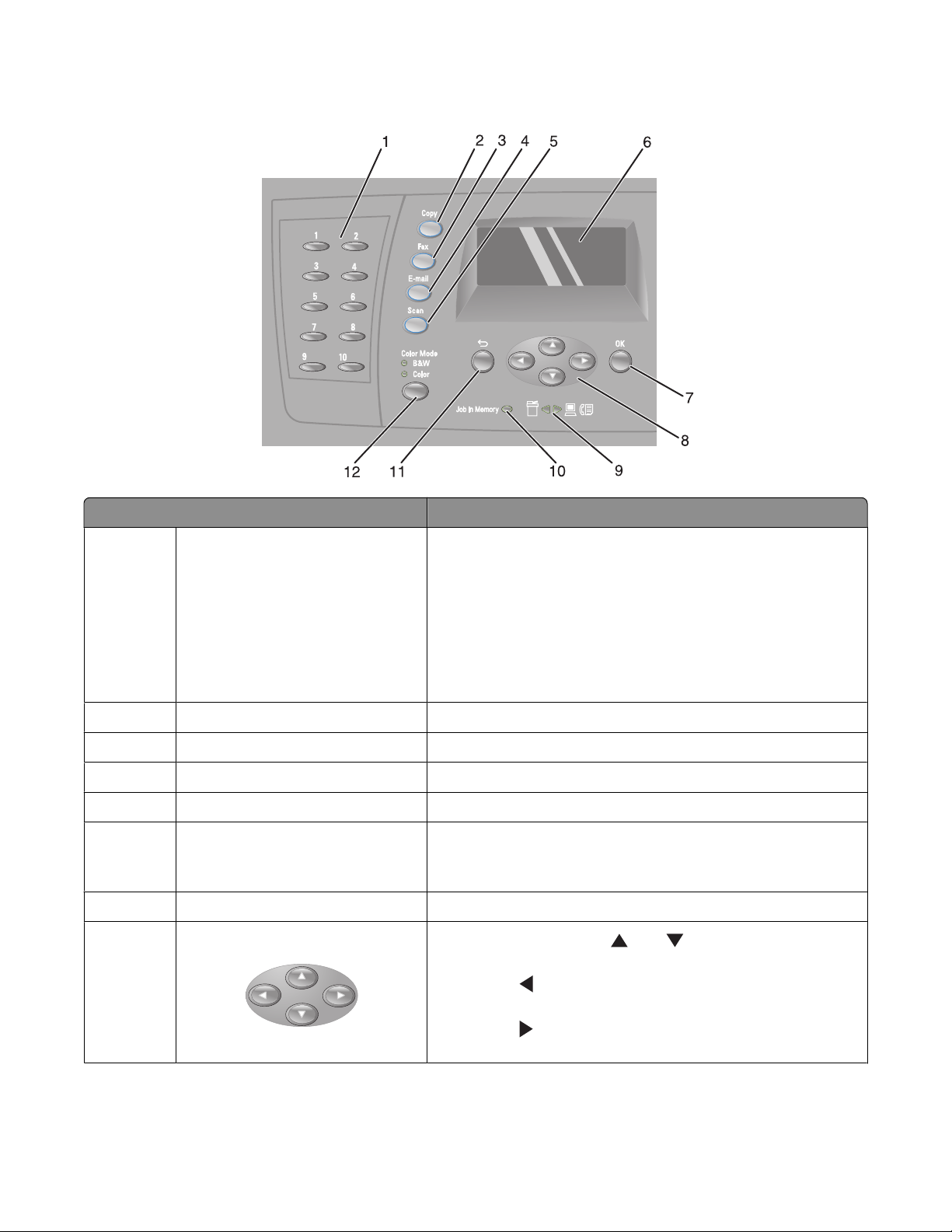
Панель управления принтера
Элемент панели управления принтером Описание
1
2
3
4
5
6
7
8
Панель быстрого доступа С помощью кнопок на панели быстрого доступа можно
выбрать предварительно запрограммированные
номера факсов. В папке "Быстрый набор" можно
сохранить до 10 записей для быстрого доступа к
номерам факсов.
Примечание. Быстрый набор можно настроить с
помощью панели управления принтером, встроенного
веб-сервера или редактора адресной книги.
Копировать Включение режима копирования.
Факс Включение режима работы с факсом.
Электронная почта Включение режима работы с электронной почтой.
Scan (Сканировать) Включение режима сканирования.
Дисплей На дисплее отображаются сообщения о текущем
состоянии принтера и возможных неполадках, которые
требуется устранить.
ОК Принятие выбранного параметра меню и его значения.
Кнопки навигации
• С помощью кнопки или выполняется выбор
элементов меню.
• Кнопка используется для обратной прокрутки
меню или отображения меню "Функции Walk-up".
• Кнопка используется для прокрутки меню
вперед.
Информация о принтере
16
Page 17
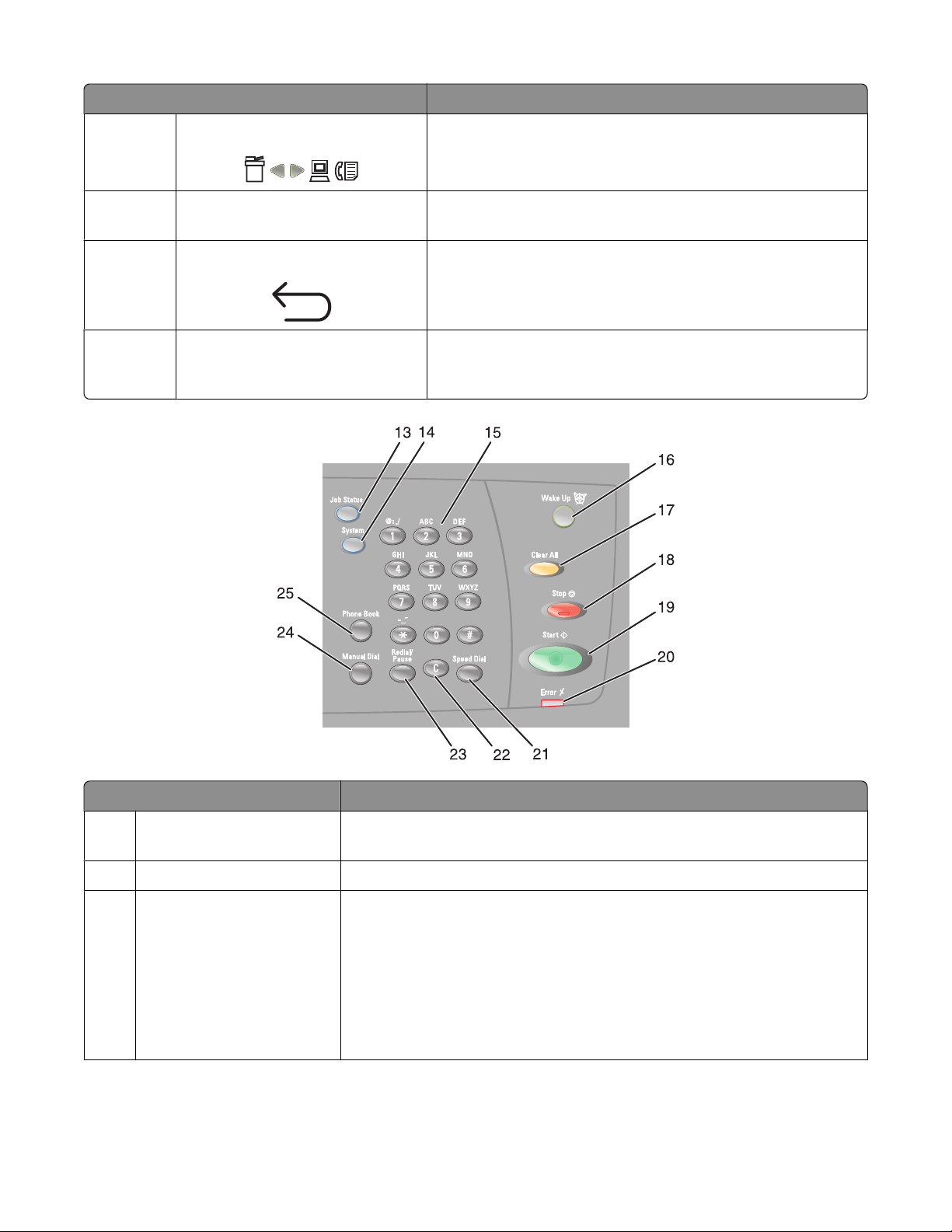
Элемент панели управления принтером Описание
9
10
11
12
Индикаторы со стрелкой Указывают направление переноса данных: на принтер
или с принтера.
Индикатор заданий Если этот индикатор горит, то в памяти принтера
содержится задание на передачу факса.
Сзади Возврат к предыдущему меню.
Режим цвета Переключение между цветным и черно-белым
режимом печати при выполнении заданий копирования, отправки факса или сканирования
Элемент панели управления Описание
Состояние задания С помощью это кнопки можно проверить состояние текущего
13
задания и сетевых заданий печати.
Система Переход в меню "Настройка"
14
Клавиатура В режиме Copy (Копировать): введите требуемое количество
15
копий или отпечатков.
В режиме Fax (Факс):
• введите номера факсов.
• При создании списка быстрого набора выберите буквы.
• Наберите цифры для ввода или изменения даты и времени,
отображаемых на дисплее.
Информация о принтере
17
Page 18
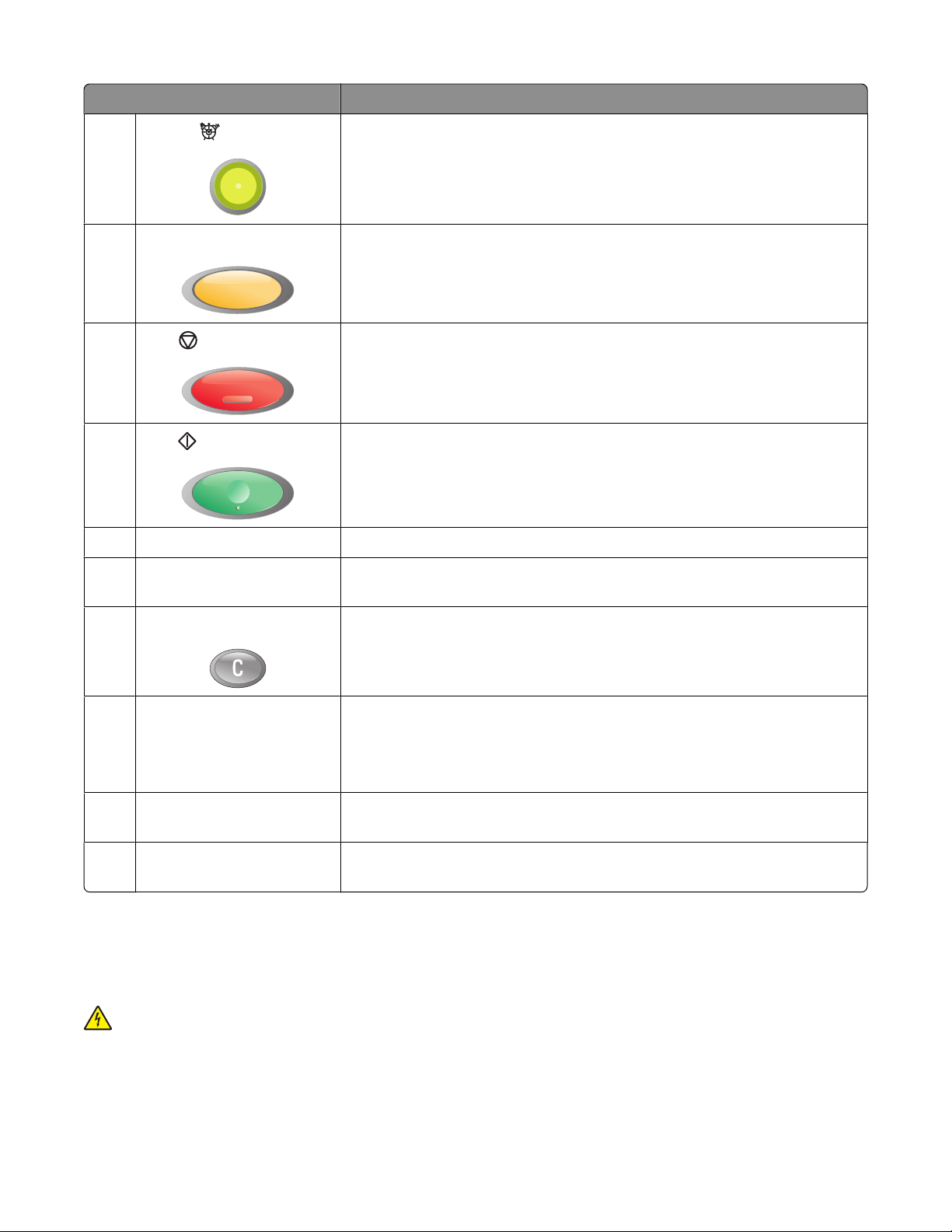
Элемент панели управления Описание
16
Запуск
Очистить все Нажмите для возврата в главное меню. Все параметры задания
17
18
Стоп
19
Пуск
Ошибка Красный индикатор означает ошибку.
20
Быстрый набор Нажмите для доступа к каталогам группового и индивидуального
21
Этот индикатор горит в режиме энергосбережения. Нажмите
Запуск для выхода из режима энергосбережения.
Примечание. Когда принтер находится в режиме энергосбере-
жения, другие функции управления принтером не работают.
будут восстановлены до значений по умолчанию.
Сброс параметров при выполнения действия.
Нажмите для запуска задания копирования, сканирования или
отправки факса.
набора номеров факсов.
Кнопка "Очистить" Удаление по одному символу при каждом нажатии кнопки. Эту
22
кнопку следует использовать при вводе адресов электронной
почты и телефонных номеров.
Пауза/Повторный набор
23
• Набор последнего введенного номера факса (повторный
набор).
• Ввод паузы в набираемый номер, чтобы дождаться ответа
внешней линии или войти в систему автоответчика.
Ручной набор При отправке факсов, нажав эту кнопку, можно ввести номер
24
факса с помощью буквенно-цифровой клавиатуры.
Телефонный справочник Нажмите для доступа к адресным книгам факса и электронной
25
почты.
Подготовка принтера к работе в режиме факса
В некоторых странах и регионах следующие методы подключения могут оказаться не применимыми.
ВНИМАНИЕ-ОПАСНОСТЬ ПОРАЖЕНИЯ ТОКОМ: Не пользуйтесь факсом во время грозы.
Запрещается устанавливать и использовать данное устройство или выполнять
электрические/кабельные подключения, например подключение кабеля питания или
телефонного кабеля во время грозы.
Информация о принтере
18
Page 19
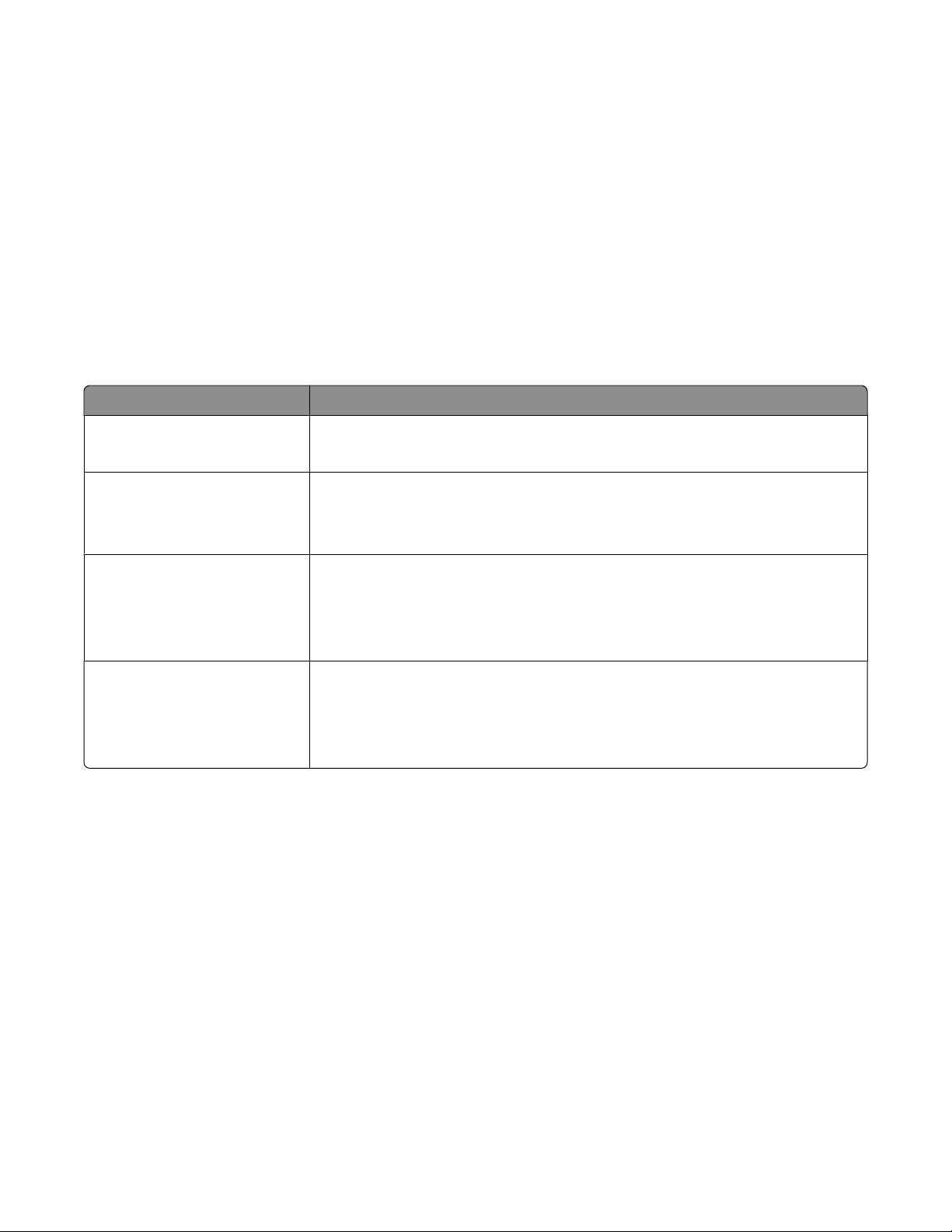
Выбор типа подключения факса
Предусмотрено подключение принтера к такому оборудованию, как телефон, автоответчик или
компьютерный модем.
Примечание. Принтер является аналоговым устройством и работает оптимальным образом при
подключении непосредственно к настенной розетке. Другие устройства (например, телефон или
автоответчик) можно подключать через принтер, как описано в инструкциях по установке. Если
необходимо обеспечить цифровое подключение, например, ISDN, DSL или ADSL, требуется наличие
устройства сторонних производителей (например, фильтр DSL).
Для передачи и получения факсов не требуется подключать принтер к компьютеру, но его
необходимо подключить к телефонной линии.
Подключение принтера к другому оборудованию не предусмотрено. Для выбора оптимального
способа установки принтера ознакомьтесь со следующей таблицей.
Оборудование Преимущества
• Принтер
Передача и прием факсов без использования компьютера.
• Телефонный кабель
• Принтер
• Телефон
• Два телефонных кабеля
• Принтер
• Использование линии факса в качестве обычной телефонной
линии.
• Передача и прием факсов без использования компьютера.
Прием как входящих голосовых сообщений, так факсов.
• Телефон
• Автоответчик
• Три телефонных кабеля
• Принтер
Передача факсов с помощью компьютера или принтера.
• Телефон
• Компьютерный модем
• Три телефонных кабеля
Использование адаптера RJ11
Страна/регион
• Великобритания
• Ирландия
• Финляндия
• Норвегия
• Дания
• Италия
• Швеция
• Нидерланды
• Франция
• Португалия
Информация о принтере
19
Page 20
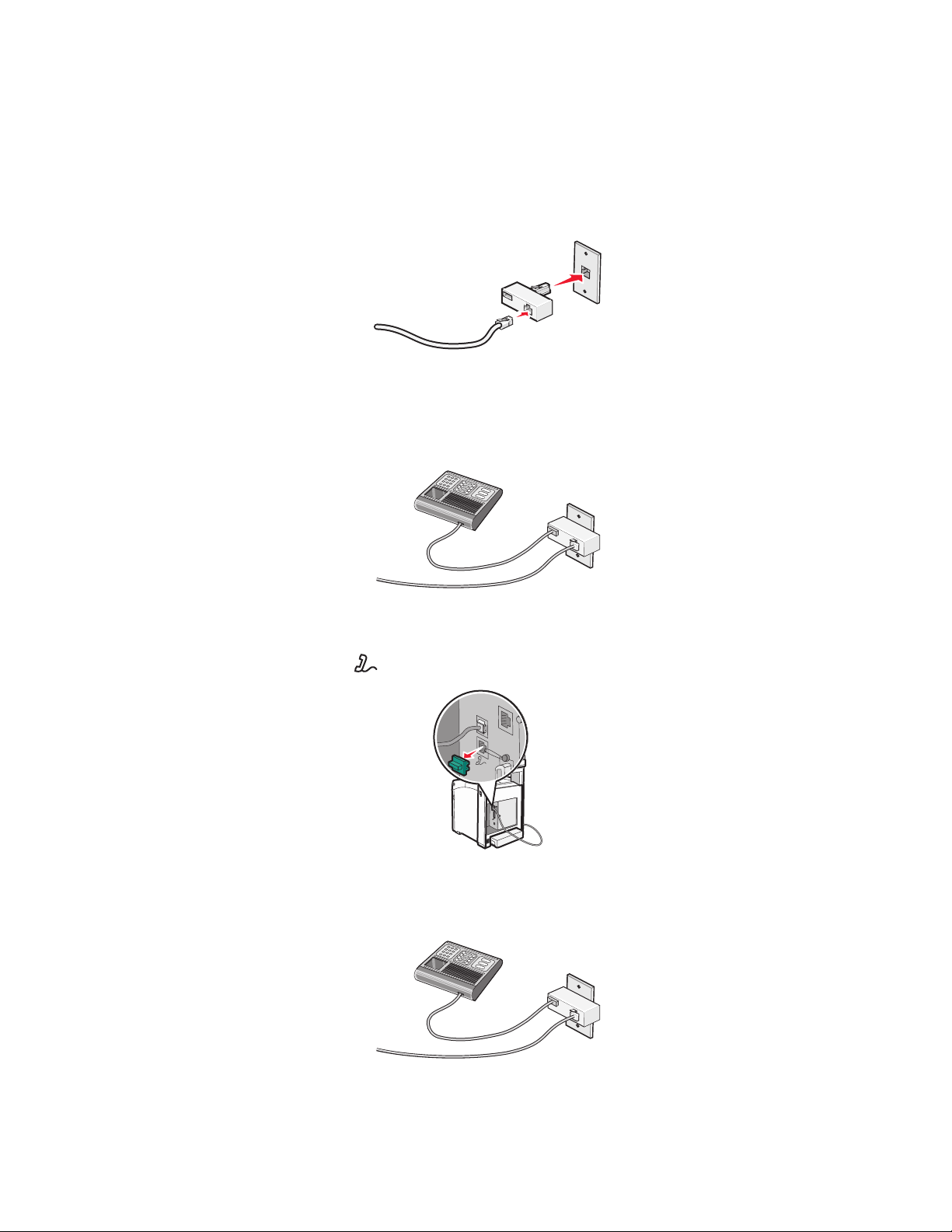
Чтобы подсоединить принтер к автоответчику, телефону или другому телекоммуникационному
оборудованию, используйте адаптер для телефонной линии, который входит в комплект поставки
принтера в некоторых странах и регионах.
Примечание. Если используется служба DSL, не подключайте принтер с помощью разветвителя,
поскольку факс при этом может работать неправильно.
1 Подсоедините адаптер к телефонному кабелю, который прилагается к принтеру.
Примечание. На рисунке показан адаптер для Великобритании. Адаптер может отличаться, но
обязательно должен соответствовать розетке местной телефонной сети.
2 Подсоедините телефонную линию выбранного телекоммуникационного оборудования к левому
гнезду адаптера.
Если в телекоммуникационном оборудовании используется телефонная линия, как в США,
выполните следующие указания для подсоединения оборудования:
1 Удалите вставку из порта EXT на задней панели принтера.
FAX
Примечание. После удаления этой вставки любое оборудование, специально подготовленное
для использования в определенной стране или регионе и подключенное к принтеру с помощью
адаптера, как показано на рисунке, будет работать неправильно.
Информация о принтере
20
Page 21

2 Подсоедините устройство напрямую к порту EXT на задней панели принтера.
FAX
Внимание! Возможность повреждения: Не прикасайтесь к кабелям или принтеру в указанных
местах во время отправки или получения факса.
FAX
Страна/регион
• Саудовская Аравия
• ОАЭ
• Египет
• Болгария
• Чешская Республика
• Бельгия
• Австралия
• ЮАР
• Греция
• Израиль
• Венгрия
• Польша
• Румыния
• Россия
• Словения
• Испания
• Турция
Информация о принтере
21
Page 22
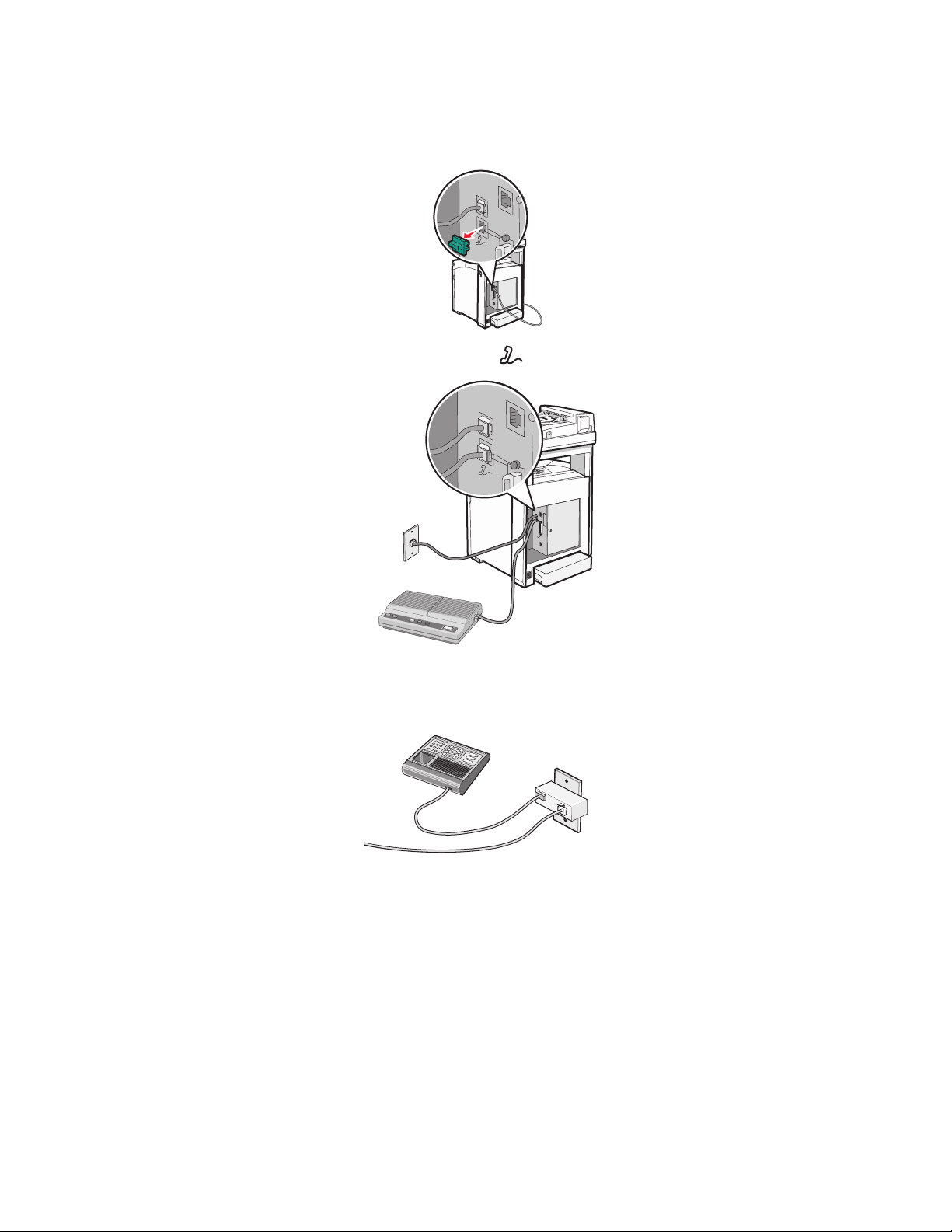
Чтобы подсоединить телефон, автоответчику или другое телекоммуникационное оборудование к
принтеру:
1 Удалите вставку из задней панели принтера.
FAX
2 Подсоедините устройство напрямую к порту EXT на задней панели принтера.
FAX
Примечание. После удаления этой вставки любое оборудование, специально подготовленное для
использования в определенной стране или регионе и подключенное к принтеру с помощью адаптера,
как показано на рисунке, будет работать неправильно.
Страна/регион
• Германия
• Австрия
• Швейцария
Информация о принтере
22
Page 23
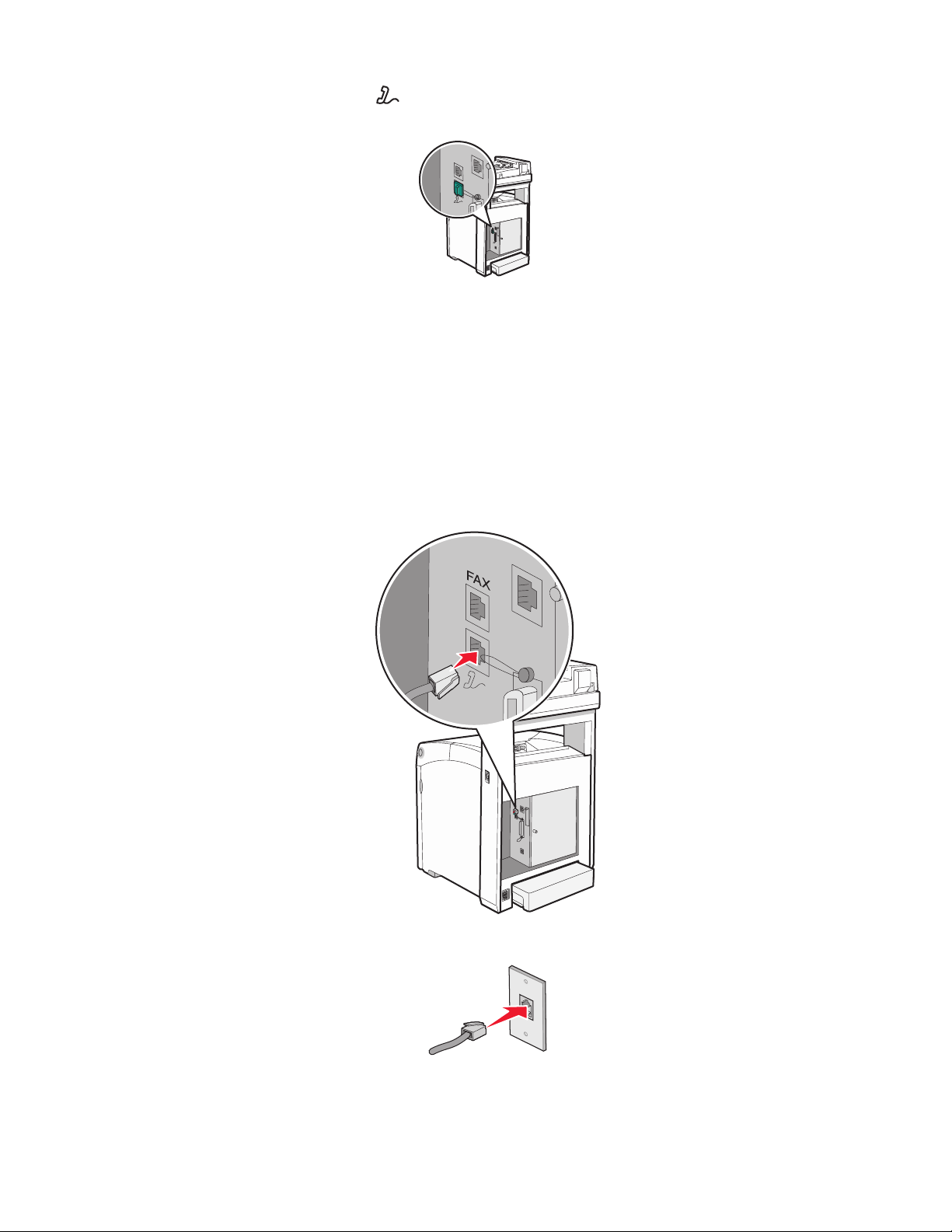
Эта вставка установлена в порт EXT принтера. Эта вставка необходима для правильной работы
принтера.
FAX
Примечание. Не удаляйте эту вставку. В случае ее удаления все другие телекоммуникационные
устройства, установленные дома (например, телефоны или автоответчики), могут перестать
работать.
Подключение напрямую к телефонной розетке
Для копирования, а также отправки и получения факсов без использования компьютера следует
подключить принтер напрямую к телефонной розетке.
1 Проверьте наличие телефонного кабеля и телефонной розетки.
2 Подсоедините один конец телефонного кабеля к порту FAX принтера.
3 Подключите другой конец телефонного кабеля к телефонной розетке.
Информация о принтере
23
Page 24
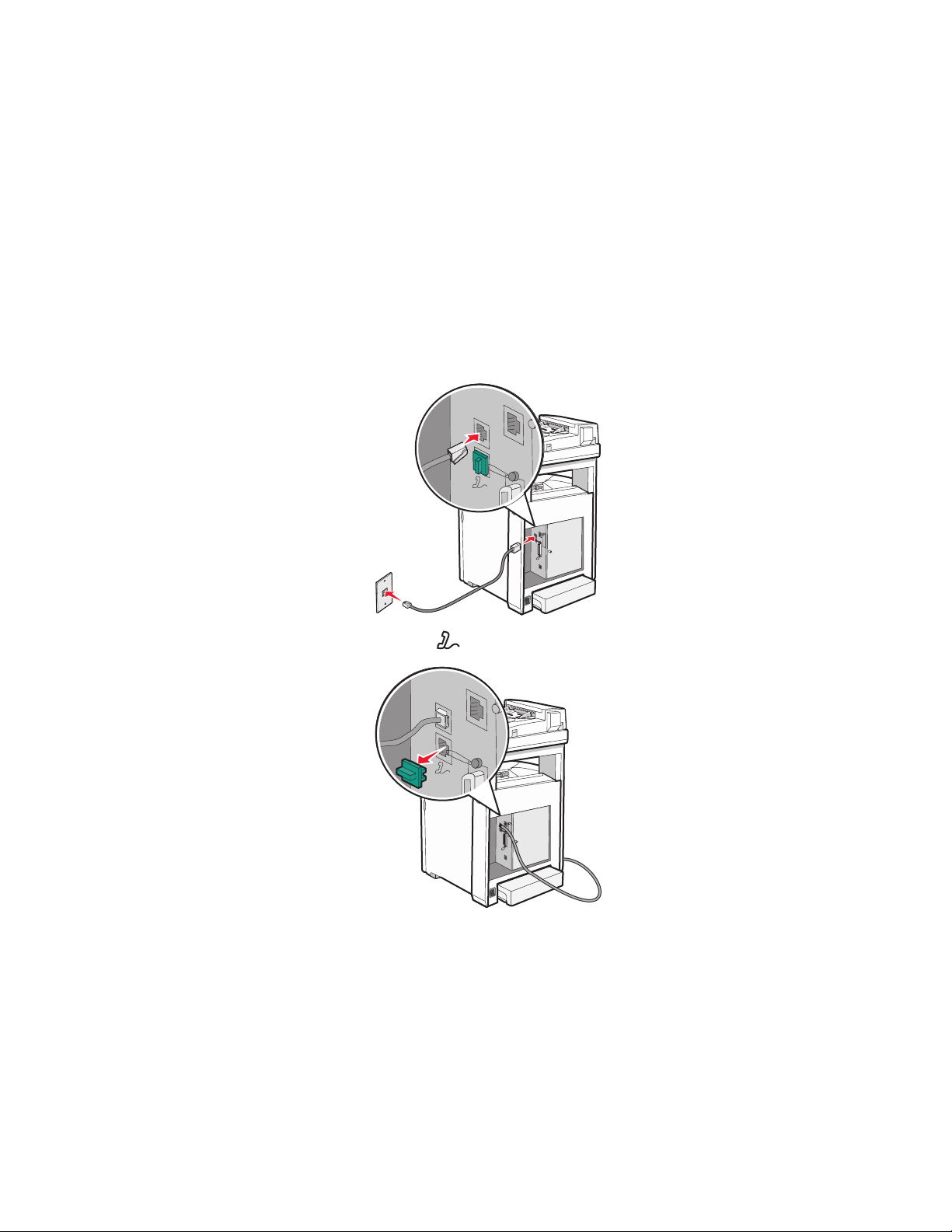
Подключение к телефону
Для использования факсимильной линии как обычной телефонной линии следует подключить
телефон к принтеру. Затем установите принтер независимо от местоположения телефона для
получения копий или передачи и приема факсов без использования компьютера.
Примечание. Процедура установки зависит от страны или региона.
1 Убедитесь в наличии следующих компонентов:
• телефон;
• два телефонных кабеля;
• настенная телефонная розетка.
2 Подсоедините один телефонный кабель к порту FAX принтера, а затем подключите его к
исправной телефонной розетке.
FAX
3 Удалите защитную вставку из порта EXT принтера.
FAX
Информация о принтере
24
Page 25
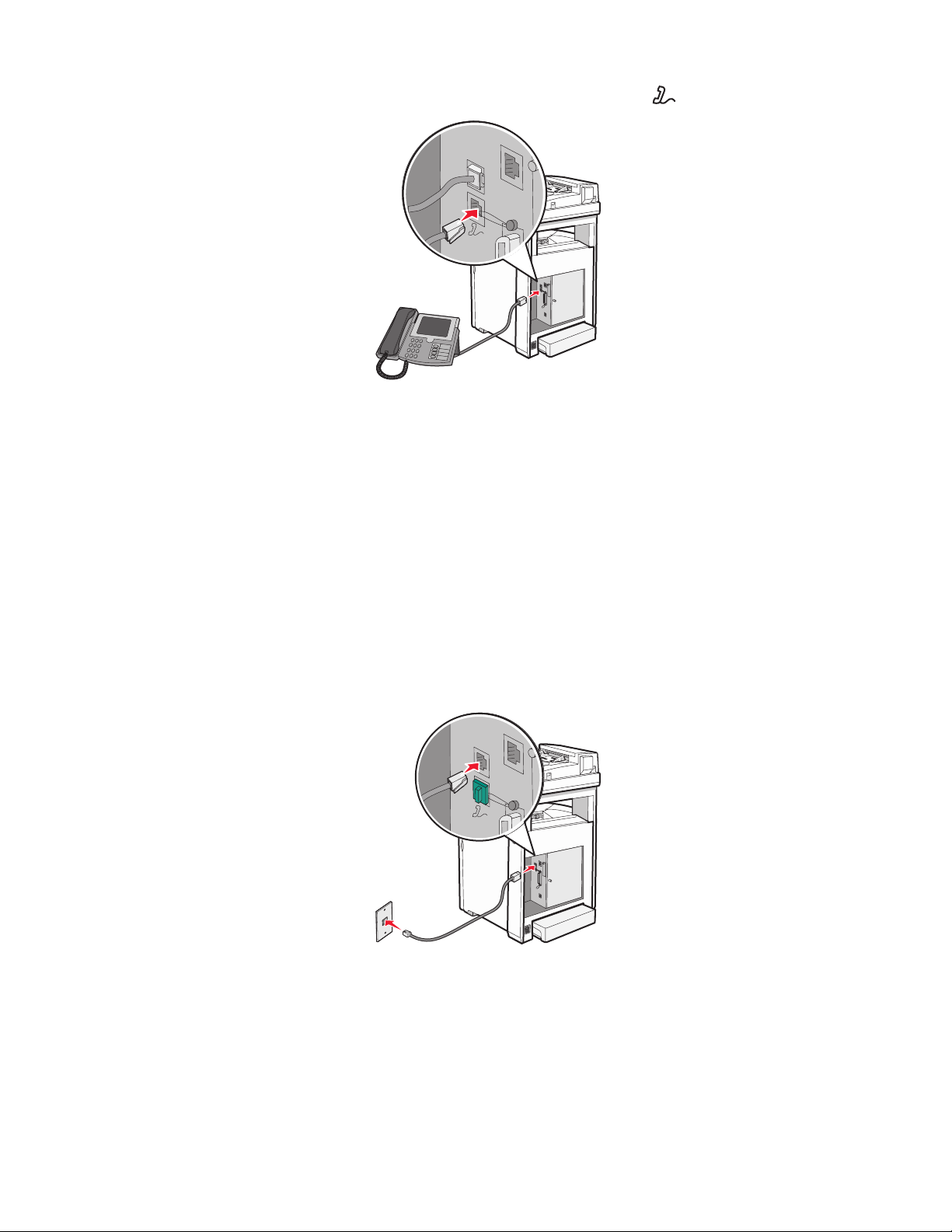
4 Подсоедините другой телефонный кабель к телефону и к порту EXT принтера.
FAX
Подключение к автоответчику
Подключите автоответчик к принтеру для получения как входящих голосовых сообщений, так и
факсов.
Примечание. Процедура установки зависит от страны или региона.
1 Убедитесь в наличии следующих компонентов:
• телефон;
• автоответчик;
• три телефонных кабеля;
• настенная телефонная розетка.
2 Подсоедините один телефонный кабель к порту FAX принтера, а затем подключите его к
исправной телефонной розетке.
FAX
Информация о принтере
25
Page 26
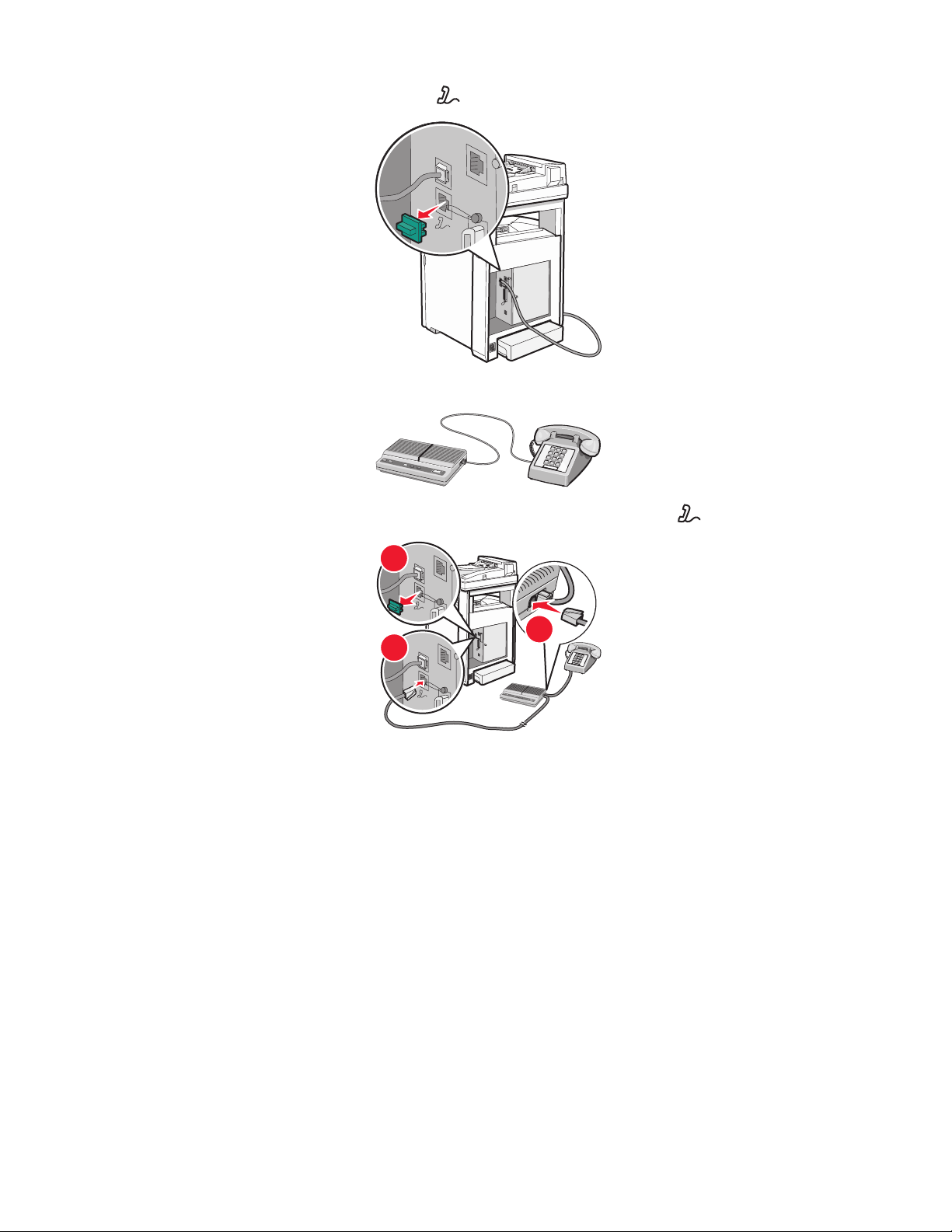
3 Удалите защитную вставку из порта EXT принтера.
FAX
4 Соедините вторым телефонным кабелем телефон и автоответчик.
5 Подключите третий телефонный кабель к автоответчику и к порту EXT принтера.
FAX
1
2
FAX
3
Подключение к компьютеру с помощью модема
Подключите принтер к компьютеру с помощью модема для передачи факсов из прикладной
программы.
Примечание. Процедура установки зависит от страны или региона.
1 Убедитесь в наличии следующих компонентов:
• телефон;
• компьютер с модемом;
• три телефонных кабеля;
• настенная телефонная розетка.
Информация о принтере
26
Page 27
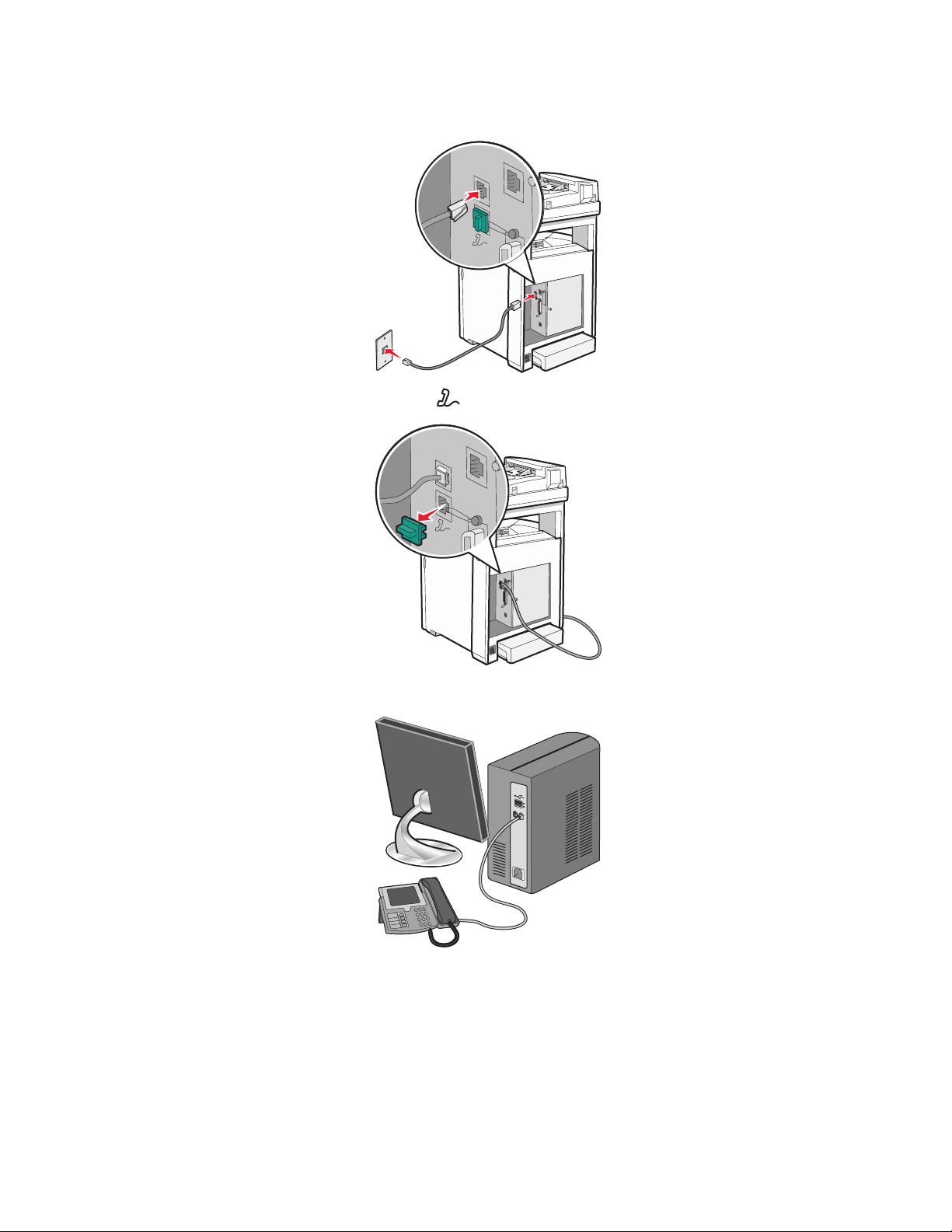
2 Подсоедините телефонный кабель к порту FAX принтера, а затем подключите его к исправной
телефонной розетке.
FAX
3 Удалите защитную вставку из порта EXT принтера.
FAX
4 Соедините вторым телефонным кабелем телефон и модем компьютера.
Информация о принтере
27
Page 28
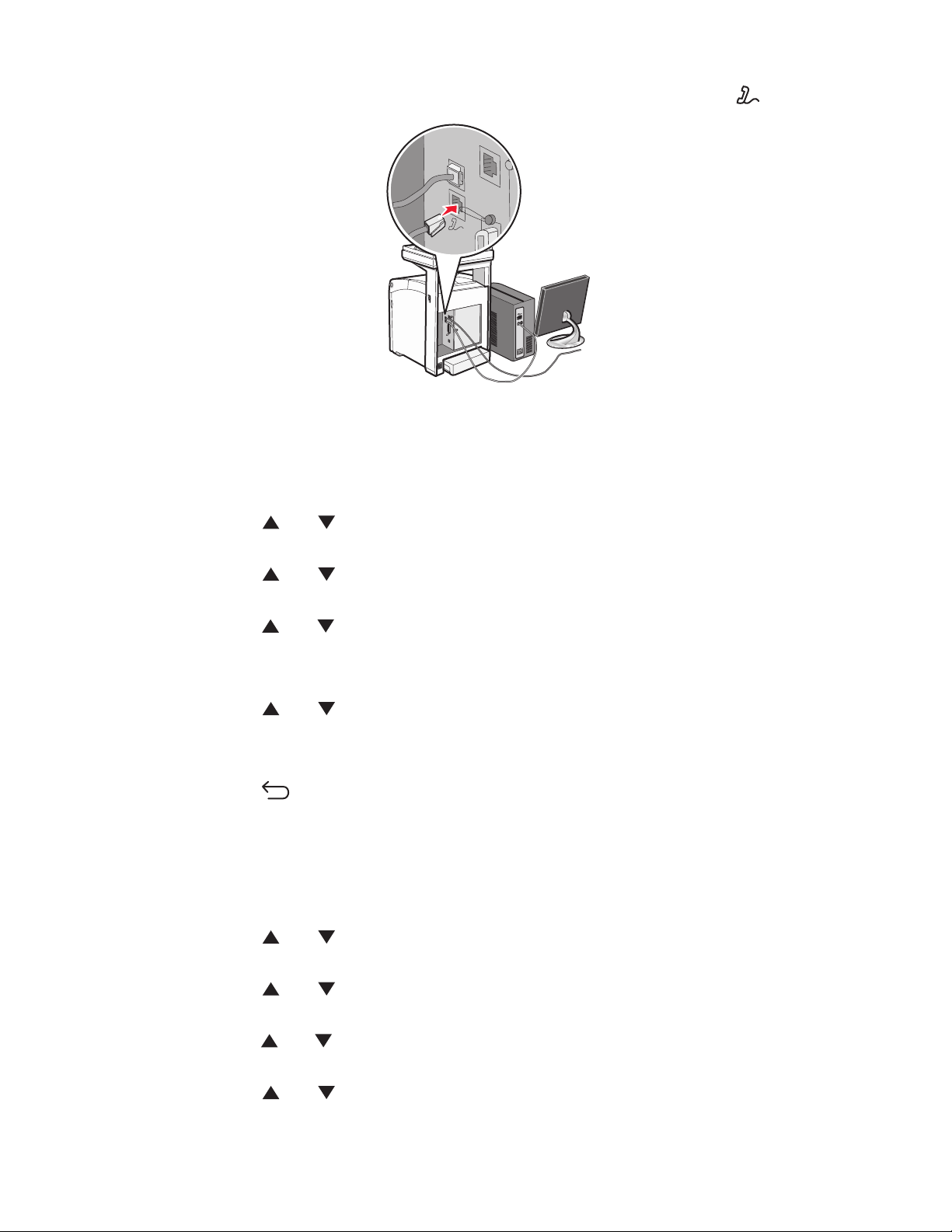
5 Подсоедините второй телефонный кабель к модему компьютера и к порту EXT принтера.
FAX
Настройка имени и номера исходящего факса
1 Убедитесь в том, что принтер включен и отображается сообщение Выберите функцию.
2 На панели управления принтера нажмите кнопку Система.
3 Нажимайте кнопку или до тех пор, пока не появится пункт Администрирование, а затем
нажмите кнопку OK.
4 Нажимайте кнопку или до тех пор, пока не появится пункт Параметры факса, а затем
нажмите кнопку OK.
5 Нажимайте кнопку или до тех пор, пока не появится пункт Номер факса, а затем нажмите
кнопку OK.
6 С помощью клавиатуры введите номер факса, а затем нажмите кнопку OK.
7 Нажимайте кнопку или до тех пор, пока не появится пункт Название компании, а затем
нажмите кнопку OK.
8 С помощью клавиатуры введите имя пользователя, а затем нажмите кнопку OK.
9 Нажимайте кнопку до тех пор, пока не появится сообщение Выберите функцию.
Настройка кода страны
1 Убедитесь в том, что принтер включен и отображается сообщение Выберите функцию.
2 На панели управления принтера нажмите кнопку Система.
3 Нажимайте кнопку или до тех пор, пока не появится пункт Администрирование, а затем
нажмите кнопку OK.
4 Нажимайте кнопку или до тех пор, пока не появится пункт Параметры факса, а затем
нажмите кнопку OK.
5 Нажимайте кнопку или до тех пор, пока не появится пункт Страна, а затем нажмите кнопку
OK.
6 С помощью кнопки или выберите страну или регион, а затем нажмите кнопку OK.
Информация о принтере
28
Page 29
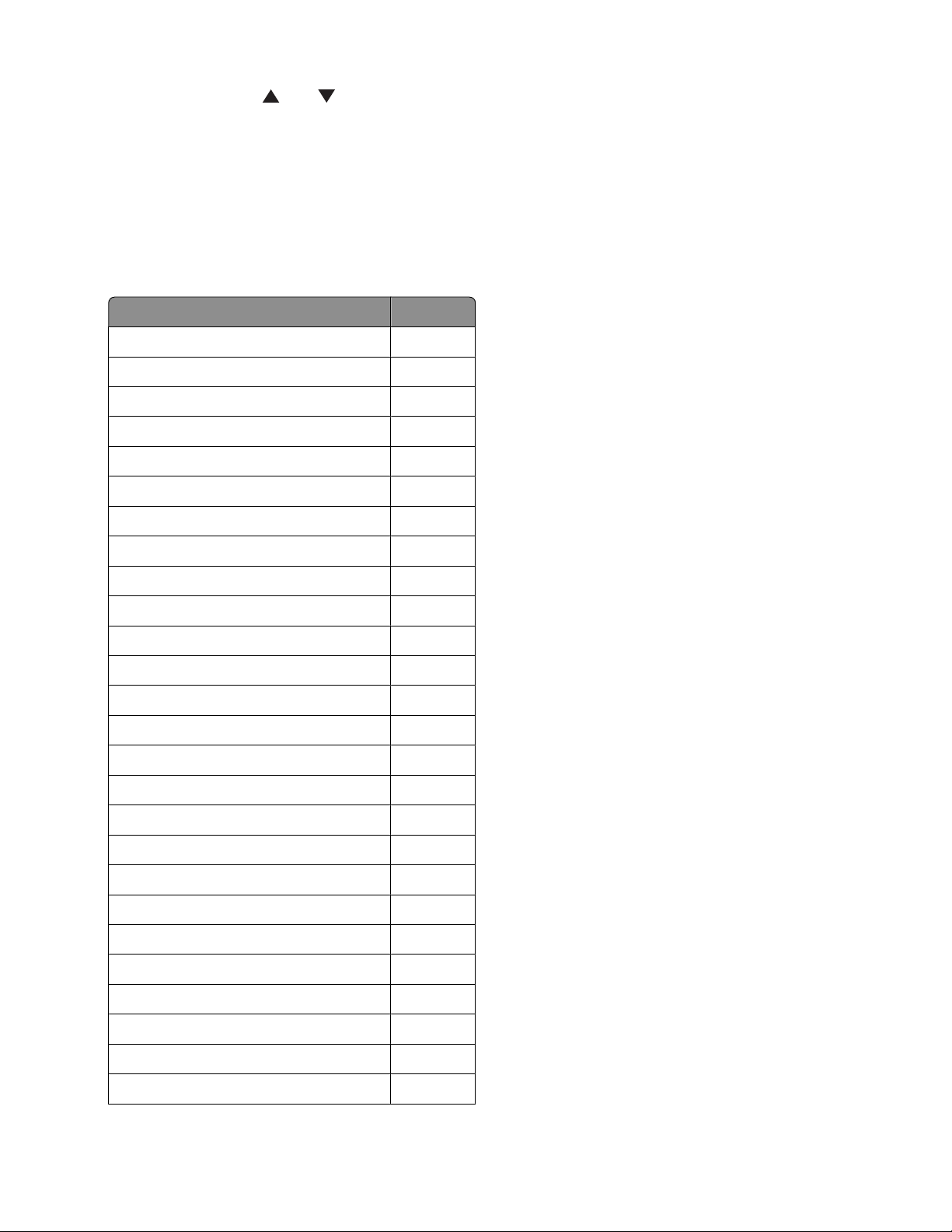
7 Нажимайте кнопку или до тех пор, пока не появится пункт Да, а затем нажмите кнопку
OK.
Перезапуск принтера будет выполнен автоматически, а затем отобразится сообщение Выберите
функцию.
Примечания.
• После изменения кода страны параметры факса и адресной книги будут удалены.
• Если в меню "Страна" отсутствует необходимая страна или регион, определите страну или
регион, который необходимо выбрать, с помощью приведенной ниже таблицы:
Место проживания Страна
Алжир Франция
Австрия Франция
Барбадос США
Беларусь США
Болгария Франция
Колумбия США
Коста-Рика США
Хорватия Франция
Кипр Франция
Эквадор США
Египет Франция
Сальвадор США
Эстония Франция
Финляндия Франция
Греция Франция
Гуам США
Гватемала США
Гондурас США
Венгрия Франция
Исландия Франция
Израиль Франция
Иордания Франция
Кувейт Франция
Латвия Франция
Ливан Франция
Лихтенштейн Франция
Информация о принтере
29
Page 30
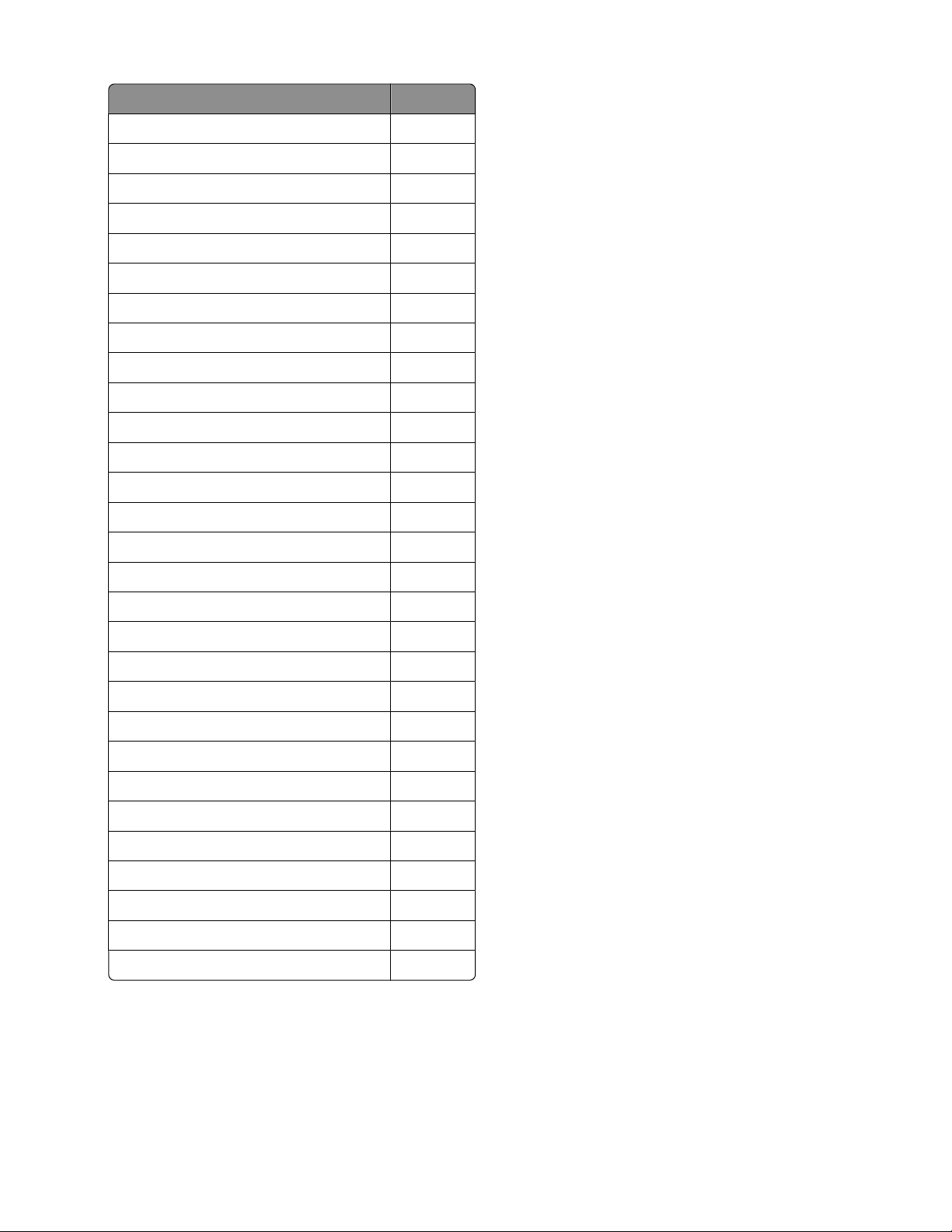
Место проживания Страна
Литва Франция
Малайзия Бразилия
Мальта США
Марокко Франция
Никарагуа США
Нигерия Франция
Норвегия Франция
Оман Франция
Панама США
Парагвай США
Перу США
Португалия Франция
Пуэрто-Рико США
Катар Франция
Румыния Франция
Саудовская Аравия Франция
Сербия и Черногория Франция
Сенегал Франция
Сингапур США
Словакия Франция
Словения Франция
Шри-Ланка Франция
Тринидад и Тобаго США
Тунис Франция
Объединенные Арабские Эмираты Франция
Уругвай США
Венесуэла США
Вьетнам Франция
Виргинские острова США
Информация о принтере
30
Page 31

Настройка даты
Можно настроить дату так, чтобы на каждом отправляемом факсе отображалась правильная дата.
В случае прекращения подачи питания, возможно, дату потребуется настроить снова. Для настройки
даты выполните следующие действия.
1 Убедитесь в том, что принтер включен и отображается сообщение Выберите функцию.
2 На панели управления принтера нажмите кнопку Система.
3 Нажимайте кнопку или до тех пор, пока не появится пункт Администрирование, а затем
нажмите кнопку OK.
4 Нажимайте кнопку или до тех пор, пока не появится пункт Параметры системы, а затем
нажмите кнопку OK.
5 Нажимайте кнопку или до тех пор, пока не появится пункт Настройка часов, а затем
нажмите кнопку OK.
6 Нажимайте кнопку или до тех пор, пока не появится пункт Настроить дату, а затем
нажмите кнопку OK.
7 С помощью клавиатуры введите число, а затем с помощью кнопки или перейдите к
следующей цифре. После ввода даты нажмите кнопку OK.
8 Нажимайте кнопку до тех пор, пока не появится сообщение Выберите функцию.
Настройка времени
Можно настроить время так, чтобы на каждом отправляемом факсе отображалось правильное
время. В случае прекращения подачи питания, возможно, время потребуется настроить снова. Для
настройки времени выполните следующие действия.
1 Убедитесь в том, что принтер включен и отображается сообщение Выберите функцию.
2 На панели управления принтера нажмите кнопку Система.
3 Нажимайте кнопку или до тех пор, пока не появится пункт Администрирование, а затем
нажмите кнопку OK.
4 Нажимайте кнопку или до тех пор, пока не появится пункт Параметры системы, а затем
нажмите кнопку OK.
5 Нажимайте кнопку или до тех пор, пока не появится пункт Настройка часов, а затем
нажмите кнопку OK.
6 Нажимайте кнопку или до тех пор, пока не появится пункт Настроить время, а затем
нажмите кнопку OK.
7 С помощью клавиатуры введите значение, а затем с помощью кнопки или перейдите к
следующей цифре. После ввода времени нажмите кнопку OK.
8 Нажимайте кнопку до тех пор, пока не появится сообщение Выберите функцию.
Информация о принтере
31
Page 32

Программное обеспечение факса и принтера
Редактор адресной книги
Редактор адресной книги - это удобный интерфейс для изменения записей адресной книги,
хранящихся в памяти принтера. С помощью этого редактора можно создать следующее:
• Номера факсов
• Адреса электронной почты
• Адреса серверов
Если принтер подключен с помощью кабеля USB, то при запуске редактор адресной книги
распознает адресную книгу, хранящуюся в памяти принтера. Можно создавать, редактировать и
удалять записи. По завершении изменения можно сохранить обновленную адресную книгу в памяти
принтера или на компьютере.
Редактор адресной книги можно установить с компакт-диска с программным обеспечением и
документацией. Он совместим с Windows и Macintosh.
Диспетчер экспресс-сканирования
С помощью диспетчера экспресс-сканирования обрабатываются задания сканирования,
отправляемые на компьютер с принтера, подключенного с помощью кабеля USB. Когда задание
отправляется с принтера на компьютер, диспетчер экспресс-сканирования автоматически
выполняет его обработку.
Перед тем как выполнить сканирование на компьютер, следует запустить диспетчер экспресссканирования и настроить параметры сканирования. Можно настроить следующие параметры: тип
изображения, разрешение, формат бумаги и устройство выдачи.
Диспетчер экспресс-сканирования можно установить с компакт-диска с программным обеспечением
и документацией.
Информация о принтере
32
Page 33

Установка дополнительных устройств
Установка устройства подачи на 550 листов
Данный принтер поддерживает использование одного дополнительного устройства подачи, которое
позволяет загружать дополнительно 550 листов бумаги.
ВНИМАНИЕ-ОПАСНОСТЬ ПОРАЖЕНИЯ ТОКОМ: При установке устройства подачи на 550
листов в установленный ранее принтер, необходимо сначала выключить принтер и отсоединить
кабель питания от электросети.
1 Распакуйте устройство подачи на 550 листов и удалите все упаковочные материалы.
2 Установите опорные ножки в нижних углах корпуса устройства подачи. Каждую ножку следует
устанавливать под определенным углом.
3 Поместите устройство подачи на то место, которое было выбрано для принтера.
4 Совместите отверстия на принтере с устройством подачи на 550 листов, затем опустите принтер
на место.
Установка дополнительных устройств
33
Page 34

Крепление устройства подачи на 550 листов на принтере
1 Возьмитесь за ручку стандартного лотка (лоток 2) и выдвиньте его. Полностью отсоедините
лоток.
Установка дополнительных устройств
34
Page 35

2 Вставьте и заверните два прилагаемых к устройству подачи винта с помощью монетки или
аналогичного предмета.
3 Выровняйте лоток и вставьте его в принтер.
Установка дополнительных устройств
35
Page 36

Установка сетевой платы с поддержкой различных протоколов
На системной плате имеется один разъем для сетевой платы, поддерживающей несколько
протоколов.
ВНИМАНИЕ-ОПАСНОСТЬ ПОРАЖЕНИЯ ТОКОМ: Если установка сетевой платы производится
после настройки принтера, отключите принтер и выньте сетевой кабель из розетки, прежде чем
продолжить.
Внимание! Возможность повреждения: Электрические детали системной платы быстро выходят
из строя под воздействием статического электричества. Перед тем, как прикоснуться к какому-либо
электронному компоненту системной платы или разъему, дотроньтесь рукой до какой-нибудь
металлической детали принтера.
1 Обеспечьте доступ к системной плате.
2 Выньте сетевую плату из упаковки.
Примечание. Не прикасайтесь к контактам разъема, расположенным вдоль края модуля.
Установка дополнительных устройств
36
Page 37

3 Удерживая сетевую плату за боковые стороны, совместите разъем сетевой платы с разъемом на
системной плате.
4 С усилием вставьте плату в разъем.
Примечания.
• Разъем сетевой платы должен располагаться ровно и полностью соприкасаться с разъемом
системной платы.
• Будьте осторожны, чтобы не повредить разъемы.
Установка дополнительных устройств
37
Page 38

5 Закрепите винты, удерживающие сетевую плату.
6 Закройте крышку системной платы.
Установка модуля памяти
ВНИМАНИЕ-ОПАСНОСТЬ ПОРАЖЕНИЯ ТОКОМ: При установке модуля памяти в настроенный
ранее принтер необходимо сначала выключить принтер и отсоединить кабель питания от
розетки электросети.
Внимание! Возможность повреждения: Электрические детали системной платы быстро выходят
из строя под воздействием статического электричества. Перед тем, как прикоснуться к какому-либо
электронному компоненту системной платы или разъему, дотроньтесь рукой до какой-нибудь
металлической детали принтера.
Установка дополнительных устройств
38
Page 39

Можно отдельно приобрести дополнительную карту памяти и установить ее на системной плате. Для
установки модуля памяти выполните следующие действия.
1 Обеспечьте доступ к системной плате.
2 Распакуйте модуль памяти.
Примечание. Не прикасайтесь к контактам разъема, расположенным вдоль края модуля.
3 Совместите паз карты памяти с выступом на разъеме.
Установка дополнительных устройств
39
Page 40

4 Вставьте карту памяти в гнездо.
5 Нажмите на карту до щелчка.
Установка дополнительных устройств
40
Page 41

6 Закройте крышку системной платы.
Подсоединение кабелей
Подключите принтер к компьютеру с помощью кабеля USB или кабеля Ethernet.
• Для порта USB требуется кабель USB. Расположение символа USB на кабеле должно
соответствовать расположению символа USB на принтере.
• Кабель Ethernet подключается к порту Ethernet, как показано на рисунке.
Установка дополнительных устройств
41
Page 42

Порт Ethernet
1
1
2
3
Cимвол USB
2
Порт USB
3
Установка дополнительных устройств
42
Page 43

Загрузка бумаги и специальных материалов для печати
В данном разделе описана процедура загрузки материалов для печати в многоцелевое устройство
подачи (лоток 1), в лоток на 250 листов (лоток 2) и в дополнительный лоток на 550 листов (лоток 3).
Загрузка лотка 1 (МЦЛ)
Кроме обычной бумаги, в лоток 1 (МЦЛ) можно загрузить бумагу различных типов и форматов или
специальный материал для печати, например конверты и прозрачные пленки.
Примечания.
• Прежде чем открыть лоток 1 (МЦЛ), убедитесь, что установлен лоток 2.
• Загружайте не более 150 листов или такую стопку бумаги плотностью от 60 до 216 г/м
которой меньше 15 мм (0,59 дюймов). Самый меньший формат бумаги, который
поддерживается, - 76,2 x 127 мм (3 x 5 дюймов).
• Лоток 1 (МЦЛ) поддерживает бумагу или специальный материал для печати следующих
размеров: от 76,2 x 127 мм до 220,0 x 355,6 мм (от 3 x 5 дюймов до 8,66 x 14 дюймов).
• Для двусторонней печати можно использовать бумагу плотностью 64-163 г/м
• Нельзя одновременно загружать разные типы бумаги.
• Не извлекайте и не добавляйте бумагу в лоток 1 (МЦЛ) в процессе печати или если в лотке
остается бумага. Это может привести к замятию бумаги.
• Нельзя помещать в лоток 1 (МЦЛ) какие-либо предметы, кроме бумаги.
• Всегда загружайте бумагу короткой стороной вперед.
2
.
2
, толщина
Чтобы загрузить бумагу в лоток 1 (МЦЛ):
Загрузка бумаги и специальных материалов для печати
43
Page 44

1 Аккуратно откройте крышку лотка 1 (МЦЛ).
2 Сдвиньте направляющие ширины бумаги к краям лотка. Направляющие ширины бумаги должны
находиться на максимальном расстоянии друг от друга.
3 Согните листы назад и вперед, чтобы освободить их, а затем пролистайте их. Не следует
складывать или сминать бумагу. Выровняйте края стопки на плоской поверхности.
Загрузка бумаги и специальных материалов для печати
44
Page 45

4 Загрузите всю бумагу или специальный материал для печати в лоток 1 (МЦЛ) лицевой стороной
вниз верхним краем вперед.
5 Придвиньте направляющие ширины бумаги к краям стопки бумаги.
Загрузка лотка 2 и лотка 3
Принтер может быть оснащен на выбор стандартным лотком подачи (лоток 2), который также
называется лотком на 250 листов, или дополнительным лотком на 550 листов (лоток 3), который
является частью устройства подачи на 550 листов и вставляется в корпус стойки. Правильная
загрузка бумаги позволяет избежать замятий и способствует бесперебойной печати.
Способ загрузки стандартного и дополнительного лотков одинаковый.
1 Возьмитесь за ручку лотка и выдвиньте его. Полностью отсоедините лоток.
Примечание. Не извлекайте лотки во время печати задания. Это может привести к замятию
бумаги.
Загрузка бумаги и специальных материалов для печати
45
Page 46

2 Сожмите фиксатор направляющей длины бумаги, как показано на рисунке. Передвиньте
направляющую в положение, соответствующее формату загружаемой бумаги.
Загрузка бумаги и специальных материалов для печати
46
Page 47

3 Сожмите фиксаторы направляющей длины, как показано на рисунке, и передвиньте
направляющую ширины бумаги в положение, соответствующее формату загружаемой бумаги.
Примечание. На боковой стенке лотка нанесена линия максимальной загрузки; стопка
загружаемой бумаги не должна быть выше этой линии.
4 Согните листы назад и вперед, чтобы освободить их, а затем пролистайте их. Не следует
складывать или сминать бумагу. Выровняйте края стопки на плоской поверхности.
5 Загрузите стопку бумаги рекомендуемой для печати стороной вверх. Продвиньте стопку к задней
стороне лотка, как показано на рисунке.
Бумагу с фирменным бланком следует загружать бланком к передней стороне лотка.
Загрузка бумаги и специальных материалов для печати
47
Page 48

6 Выровняйте лоток и вставьте его в принтер.
Настройка типа бумаги
1 Убедитесь в том, что принтер включен и отображается сообщение Выберите функцию .
2 На панели управления принтера нажмите кнопку Система.
3 Нажимайте кнопку или до тех пор, пока не появится надпись Параметры лотка
отобразится, затем нажмите кнопку ОК.
4 Нажимайте кнопку или до тех пор, пока не отобразится нужный лоток, а затем нажмите
кнопку ОК.
5 Нажимайте кнопку или до тех пор, пока не появится надпись Тип бумаги отобразится,
затем нажмите кнопку ОК.
6 Нажимайте кнопку или для выбора нужного формата бумаги, а затем нажмите кнопку ОК.
7 Нажимайте кнопку до тех пор, пока не появится надпись Выберите функцию .
Связывание лотков
Функция связывания лотков обеспечивает автоматическую установку связи между лотками, если в
несколько источников подачи загружена бумага одного типа и формата. С помощью связывания
лотков можно обеспечить большую емкость для печати. Если лоток 2 пуст, бумага автоматически
подается из лотка 3 для завершения задания печати.
Для связывания лотков выполните следующие действия:
• Загрузите в лоток 2 и лоток 3 бумагу одного типа и формата.
• В окне "Параметры печати для параметра "Источник бумаги" установите значение "Автовыбор".
• Установите для параметра "Переключение лотка" значение "Ближайший формат":
1 На панели управления принтера нажмите кнопку Система.
2 Нажимайте кнопку или до тех пор, пока не появится пункт Администрирование, а затем
нажмите кнопку OK.
Загрузка бумаги и специальных материалов для печати
48
Page 49

3 Нажимайте кнопку или до тех пор, пока не появится пункт Параметры системы, а затем
нажмите кнопку OK.
4 Нажимайте кнопку или до тех пор, пока не появится пункт Переключение лотка, а затем
нажмите кнопку OK.
5 Нажимайте кнопку или до тех пор, пока не появится пункт Ближайший формат, а затем
нажмите кнопку OK.
6 Нажимайте кнопку до тех пор, пока не появится сообщение Выберите функцию.
Загрузка бумаги и специальных материалов для печати
49
Page 50

Инструкции по работе с бумагой и специальными материалами для печати
Инструкции по использованию бумаги
Задание требуемого значения параметра "Тип бумаги" при печати на специальных материалах
осуществляется с панели управления принтера.
Характеристики бумаги
На качество и надежность печати оказывают влияние перечисленные ниже характеристики бумаги.
При приобретении новых партий бумаги принимайте во внимание данные характеристики.
Плотность
Принтер обеспечивает автоматическую подачу бумаги плотностью от 60 до 176 г/м2 (16-47 фунтов)
2
с продольным расположением волокон. Бумага плотностью менее 60 г/м
оказаться недостаточно жесткой для правильной подачи и будет заминаться. Оптимальной является
2
плотность 90 г/м
(7,2x10,1 дюйма) рекомендуется бумага плотностью 90 г/м
с продольным расположением волокон. Для формата бумаги менее 182x257 мм
2
и более.
(16 фунтов) может
Скручивание
Под скручиванием понимается подверженность материала для печати скручиванию по краям.
Чрезмерное скручивание может стать причиной неполадок при подаче. Скручивание может
возникать в результате нагрева бумаги при прохождении через принтер. Вероятность скручивания
перед печатью и, как следствие, неполадок при подаче возрастает при хранении бумаги без
упаковки в условиях повышенной и пониженной температуры, а также повышенной и пониженной
влажности (даже в лотке для бумаги).
Гладкость
Степень гладкости бумаги напрямую влияет на качество печати. Если бумага слишком шероховатая,
тонер плохо закрепляется на бумаге. Слишком гладкая бумага может вызывать неполадки при
подаче бумаги или снижение качества печати. Используйте бумагу с гладкостью в диапазоне от 100
до 300 пунктов по Шеффилду; оптимальное качество печати обеспечивается при гладкости от 150
до 200 пунктов.
Содержание влаги
Содержание влаги в бумаге влияет как на качество печати, так и на возможность ее правильной
подачи в принтер. Не извлекайте бумагу из первоначальной упаковки до начала использования.
Упаковка препятствует проникновению в бумагу влаги, снижающему ее качество.
Подготовьте бумагу к печати, храня ее 24-48 часов в первоначальной упаковке в условиях,
идентичных условиям помещения, в котором установлен принтер. Продлите время подготовки до
нескольких дней, если условия хранения или перевозки бумаги значительно отличались от условий
помещения, где установлен принтер. Для слишком плотной бумаги может требоваться более
длительный период подготовки.
Инструкции по работе с бумагой и специальными материалами для печати
50
Page 51

Направление волокон
Под направлением волокон понимается ориентация волокон бумаги относительно листа. Волокна
могут быть расположены либо продольно, т.е. ориентированы воль длинной стороны листа, либо
поперечно, т.е. ориентированы вдоль короткой стороны листа.
Для бумаги плотностью 60-90 г/м
2
(16-24 фунта) рекомендуется продольная ориентация волокон.
Содержание волокон
Бумага высшего качества для ксерокопирования изготавливается из 100% древесной целлюлозы.
Такой состав бумаги обеспечивает высокую стабильность характеристик бумаги и, как следствие,
снижение вероятности неполадок при подаче и повышение качества печати. Бумага, содержащая
волокна другого вида (например, хлопковые), может иметь характеристики, затрудняющие работу с
бумагой.
Недопустимые типы бумаги
Для этого принтера не рекомендуются следующие типы бумаги:
• Химически обработанная бумага, предназначенная для копирования без использования
копировальной бумаги; такая бумага также сокращенно обозначается CCP или NCR
• Типографские бланки, содержащие вещества, которые могут загрязнить принтер
• Типографские бланки, которые могут быть испорчены при нагреве в термоблоке принтера
• Регистрируемые типографские бланки, требующие точного расположения печати на листе (с
точностью более ±2,3 мм), например, бланки для оптического распознавания текста (OCR)
В некоторых случаях для успешной печати таких бланков можно настроить функцию совмещения
в программном приложении.
• Бумага с покрытием (бумага для машинописных работ со стираемым покрытием), синтетическая
бумага, термобумага
• Бумага с шероховатыми краями, с шероховатой или глубоко тисненой поверхностью, скрученная
бумага
• Бумага из вторсырья, не соответствующая стандарту EN12281:2002 (европейский)
• Бумага плотностью менее 60 г/м
• Многостраничные бланки или документы
2
Выбор бумаги
Использование надлежащей бумаги позволяет избежать замятий и обеспечить бесперебойную
работу принтера.
Во избежание замятий и низкого качества печати:
• Обязательно используйте новую неповрежденную бумагу.
• Перед загрузкой бумаги необходимо выяснить, какая сторона листов предназначена для печати.
Эта информация обычно указывается на упаковке бумаги.
• Не используйте материалы, разрезанные или обрезанные вручную.
• Не загружайте в одно устройство подачи одновременно материалы различных форматов,
плотности или типов – это вызывает замятие.
• Не используйте бумагу с покрытием, если она не предназначена для электрофотографической
печати.
Инструкции по работе с бумагой и специальными материалами для печати
51
Page 52

Выбор готовых формуляров и бланков
При выборе печатных и фирменных бланков руководствуйтесь следующими рекомендациями:
• Бумага плотностью от 60 до 176 г/м
2
должна быть с продольной ориентацией волокон.
• Используйте только бланки, изготовленные способом офсетной печати с литографических или
гравированных клише.
• Не используйте бумагу с шероховатой или тисненой поверхностью.
Используйте бланки на бумаге, предназначенной для копировальных аппаратов, которые
распечатаны с использованием термостойких чернил. Чернила должны выдерживать нагревание до
температуры до 230 °C (446 °F) без расплавления или выделения вредных веществ. Используйте
чернила, не вступающие в реакцию со смолой, содержащейся в тонере. Обычно этим требованиям
соответствуют закрепленные окислением чернила и чернила на основе масла; нельзя использовать
латексные чернила. С вопросами и затруднениями обращайтесь к поставщику бумаги.
Готовые документы, например фирменные бланки, должны выдерживать нагревание до 180 °C
(381,6 °F) без расплавления или выделения вредных веществ.
Использование бумаги из вторсырья
Заботясь о сохранности окружающей среды, компания Lexmark поддерживает использование
офисной бумаги из вторсырья, специально предназначенной для использования в лазерных
(электрофотографических) принтерах. В 1998 г. компания Lexmark представила правительству США
исследование, демонстрировавшее, что бумага из вторсырья, производимая крупнейшими
предприятиями США, может использоваться наряду с обычной бумагой. Однако невозможно
безоговорочно утверждать, что может использоваться любая бумага из вторсырья.
Компания Lexmark постоянно испытывает свои принтеры с использованием бумаги из вторсырья
(загрязнение после использования 20–100%) и различных образцов бумаги со всего мира, проводя
испытания в камере при различных температурах и уровнях влажности. Компания Lexmark не
находит причин препятствовать использованию современной офисной бумаги из вторсырья, однако
в отношении свойств бумаги из вторсырья действуют следующие общие правила.
• Низкое содержание влажности (4–5%)
• Подходящая гладкость (100–200 пунктов по Шеффилду)
• Надлежащий коэффициент трения между листами (0,4–0,6)
• Достаточное сопротивление изгибу в направлении подачи
2
Бумага из вторсырья, бумага малой плотности (<60 г/м
с поперечной ориентацией волокон для принтеров, бумага в которые подается короткой стороной,
может обладать меньшим сопротивлением изгибу, чем то, которое требуется при подаче бумаги.
Перед использованием бумаги этих типов в лазерной (электрофотографической)печати
проконсультируйтесь у поставщика бумаги. Следует помнить, что это лишь общие правила, и
удовлетворяющая этим требованиям бумага все равно может вызывать неполадки при подаче.
( и/или толщины (менее 0,1 мм), а также бумага
Печать на фирменных бланках
Уточните у изготовителя или поставщика, подходят ли выбранные фирменные бланки для печати на
лазерном принтере.
Инструкции по работе с бумагой и специальными материалами для печати
52
Page 53

При печати на фирменных бланках важно соблюдать ориентацию страницы. Приведенная ниже
таблица поможет правильно загружать бланки.
Источник бумаги Сторона для печати Верхний край страницы
Лоток 1 (на 250 листов) и лоток 2 (на
550 листов, дополнительный)
Многоцелевое устройство подачи Лицевой стороной вниз Фирменный бланк подается в
Лицевой стороной вверх Фирменный бланк подается в
направлении передней стенки
лотка.
направлении передней стенки
лотка.
Печать на прозрачных пленках
Перед закупкой больших партий прозрачных пленок обязательно выполните пробную печать на этих
прозрачных пленках.
При печати на прозрачных пленках соблюдайте следующие требования.
• В окне "Параметры печати" или на панели управления принтером установите для параметра "Тип
бумаги" значение "Прозрачные пленки".
Внимание! Возможность повреждения: Если в качестве типа бумаги не будет выбран параметр
"Прозрачные пленки", принтер может быть поврежден.
• Загружайте прозрачные пленки в принтер с помощью многоцелевого устройства подачи.
• Используйте прозрачные пленки, предназначенные для лазерных принтеров. Уточните у
изготовителя или поставщика, выдерживают ли прозрачные пленки нагревание до
температуры metricconverterProductID180°(356°F) без оплавления, обесцвечивания, деформации
и выделения вредных веществ.
• Следует использовать прозрачные пленки толщиной 0,12 - 0,14 мм (4,8 - 5,4 мил) или плотностью
2
161- 179 г/м
• Во избежание ухудшения качества печати не оставляйте следы пальцев на прозрачных пленках.
• Во избежание слипания прозрачных пленок пролистайте стопку перед загрузкой.
• Рекомендуется печатать на прозрачных пленках Lexmark с номерами по каталогу 12A8240
(формат Letter) и 12A8241 (формат A4).
. Качество печати и срок службы зависят от используемых прозрачных пленок.
Печать на конвертах
Перед закупкой больших партий конвертов обязательно выполните пробную печать на этих
конвертах.
При печати на конвертах соблюдайте следующие правила.
• В окне "Параметры печати" или на панели управления принтером задайте формат и тип бумаги.
• Используйте конверты, предназначенные для лазерных принтеров. Уточните у изготовителя или
поставщика, выдерживают ли конверты нагревание до температуры
metricconverterProductID180°C180°C (metricconverterProductID356°F356°F) без запечатывания,
чрезмерного скручивания, образования складок и выделения вредных веществ.
Инструкции по работе с бумагой и специальными материалами для печати
53
Page 54

• Для обеспечения наилучшей производительности используйте конверты, изготовленные из
2
бумаги плотностью 90 г/м
плотностью до 105 г/м
25 %. Плотность конвертов из хлопковой бумаги не должна превышать 90 г/м
кг/24 фунта ).
, (вес пачки 10,89 кг/24 фунта ). Можно использовать конверты из бумаги
2
(пачка 12,7/28 фунтов ), если содержание хлопка в бумаге не превышает
2
(пачка бумаги 10,89
• Печатайте только на новых конвертах.
• Если при печати на бумаге образуются складки или смазывается тонер, с помощью параметров
окна Print Properties (Параметры печати) измените ориентацию конверта на 180 градусов, после
чего повторите попытку печати.
• Для получения оптимальных результатов и снижения вероятности замятия бумаги не используйте
следующие конверты:
– чрезмерно скрученные или изогнутые;
– слипшиеся или поврежденные;
– с окнами, отверстиями, перфорацией, вырезами или тиснением;
– с металлическими скрепками, проволочными стяжками или планками на сгибах;
– с застежками и зажимами;
– с наклеенными марками;
– с выступающей клейкой полосой (при закрытом клапане);
– с закругленными углами;
– с грубой, волнистой или накладной отделкой.
• Отрегулируйте положение направляющей ширины по ширине конвертов.
• Одновременно можно загружать конверты только одного размера. Конверты необходимо
загружать только в многоцелевое устройство подачи. Расположите конверты клапаном вверх,
придвинув к левой стороне многоцелевого устройства подачи.
• Следует использовать только такие конверты, клапан которых закрывает область схождения
швов. Подробнее см. на следующем рисунке.
1
Инструкции по работе с бумагой и специальными материалами для печати
54
Page 55

2
Клапан конверта перекрывает место склейки (поддерживается)
1
Открытое место склейки (не поддерживается)
2
Примечание. При высокой влажности (более 60%) высокая температура печати может привести к
образованию складок или запечатыванию конвертов.
Печать на этикетках
Перед закупкой больших партий этикеток обязательно выполните пробную печать на этих этикетках.
Для получения дополнительных сведений о печати этикеток, характеристиках и конструкции см.
руководство по печати на карточках и этикетках, доступное на веб-узле Lexmark по адресу
www.lexmark.com/publications.
При печати на этикетках соблюдайте следующие требования.
• В окне "Параметры печати" или на панели управления принтером установите для параметра "Тип
бумаги" значение "Этикетки".
• Не загружайте в устройство подачи этикетки вместе с бумагой или прозрачными пленками;
смешивание материалов для печати может привести к неполадкам при подаче.
• Используйте листы этикеток только форматов Letter, A4 и Legal.
• Используйте этикетки, предназначенные для лазерных принтеров, за исключением виниловых.
Уточните у изготовителя или поставщика, выдерживают ли клейкое вещество, сторона для
печати и верхний слой нагревание до температуры metricconverterProductID180°(356°F) без
расслоения, расплывания по краям или выделения опасных газов. Не печатайте на виниловых
этикетках.
• Не печатайте на этикетках со скользкой подложкой.
• Используйте целые листы для печати этикеток. При использовании нецелых листов возможно
отслаивание этикеток в процессе печати и образование замятий. Кроме того, неполные листы с
этикетками загрязняют принтер и картридж клеем, что может привести к аннулированию
гарантии на принтер и картридж.
• Не следует выполнять печать на расстоянии менее чем 1 мм (0,04 дюйма) от края этикетки,
перфорации или между высечками на этикетке.
• Убедитесь, что клейкая подложка не совпадает с краем листа. Рекомендуется применять
зоновое нанесение клея, при котором расстояние между клеящей областью и кромкой бумаги
составляло бы не менее 1 мм (0,04 дюйма). Повреждение принтера клеящим веществом может
привести к аннулированию гарантии.
Инструкции по работе с бумагой и специальными материалами для печати
55
Page 56

• Если это невозможно, удалите полоску шириной 3 мм (0,125 дюйма) на передней и приводной
кромке бумаги и используйте клей, который не течет
• Предпочтительной является книжная ориентация страниц, особенно при печати штрих-кодов.
• Не печатайте на этикетках с выступающим клеящим покрытием.
Печать на карточках
Карточки - это плотный однослойный материал для печати. Он обладает целым набором свойств
(например, содержание влаги, толщина и текстура), которые существенно влияют на качество
печати.
Обязательно проконтролируйте печать на образцах карточек, прежде чем закупать большие партии.
При печати на карточках выполните следующие действия:
• В окне "Параметры печати" или на панели управления принтером установите для параметра "Тип
бумаги" значение "Тонкие карточки" или "Толстые карточки".
Примечание. Выберите параметр "Толстые карточки" для карточек плотностью более 164 г/м
• Помните, что типографическая печать, перфорация и складки могут существенно ухудшить
качество печати, вызвать неполадки при подаче и замятие бумаги.
• Выясните у изготовителя или поставщика, что карточки выдерживают температуру до 180°C
(356°F) без выделения вредных веществ.
• Не используйте готовые карточки, изготовленные с использованием химических веществ,
которые могут загрязнить детали принтера. Ранее напечатанный на карточках рисунок может
выделять полужидкие и летучие вещества внутри принтера.
• Рекомендуется использовать карточки с продольными волокнами.
• Для получения наилучших результатов карточки или глянцевую бумагу следует загружать с
помощью многоцелевого лотка 1 или лотка 2.
Хранение бумаги
Во избежание замятий и неравномерного качества печати придерживайтесь приведенных ниже
рекомендаций по хранению бумаги.
• Для достижения наилучших результатов храните бумагу при температуре 21°C и относительной
влажности 40%. Изготовители этикеток, как правило, рекомендуют печатать при температуре от
18 до 24°C и относительной влажности от 40 до 60%.
• Не храните бумагу на полу; храните ее на стеллажах или полках, по возможности в картонных
коробках.
• Отдельные стопки храните на горизонтальной поверхности.
• Не кладите на стопки бумаги посторонние предметы.
2
.
Инструкции по работе с бумагой и специальными материалами для печати
56
Page 57

Поддерживаемые форматы, типы и плотность бумаги
В следующих таблицах приведена информация о стандартных и дополнительных устройствах подачи
бумаги, включая сведения о поддерживаемых типах бумаги.
Примечание. Если формат бумаги отсутствует в списке, выберите ближайший больший формат.
Для получения сведений о карточках и этикетках см. Руководство по печати на карточках и этикетках
Поддерживаемые форматы бумаги
Формат бумаги Размеры Многоцелевое
устройство
подачи (лоток 1)
A4
1
A5
JIS B5
Letter
Legal
Executive
Folio
Statement
1
Рекомендуется только для специального использования.
2
Если установлен этот параметр, для страницы или конверта в лотке на 250 листов используется
формат 215,9 x 355,6 мм (8,5 x 14 дюймов), если в программе не указан другой формат.
3
Размеры указаны только для односторонней печати.
1
210 x 297 мм
(8,27 x 11,7 дюйма)
148 x 210 мм
(5,83 x 8,27 дюйма)
182 x 257 мм
(7,17 x 10,1 дюйма)
215,9 x 279,4 мм
(8,5 x 11 дюймов)
215,9 x 355,6 мм
(8,5 x 14 дюймов)
184,2 x 266,7 мм
(7,25 x 10,5 дюйма)
216 x 330 мм
(8,5 x 13 дюймов)
139,7 x 215,9 мм
(5,5 x 8,5 дюйма)
Стандартный
лоток на 250
листов (лоток 2)
Дополнительный лоток
на 550 листов
(лоток 3)
Инструкции по работе с бумагой и специальными материалами для печати
57
Page 58

Формат бумаги Размеры Многоцелевое
устройство
подачи (лоток 1)
Universal
2
Лоток на 250
листов: от
140 x 98,4 мм до
297 x 432 мм (от
5,5 x 3,9 дюйма до
11,7 x 17 дюймов)
2
Многоцелевое
устройство подачи:
от 105 x 148 мм до
305 x 482 мм (от
4,1 x 5,8 дюйма до
12 x 19 дюймов)
3
Стандартный
лоток на 250
листов (лоток 2)
Дополнительный лоток
на 550 листов
(лоток 3)
Конверт
(Monarch) 7 3/4
Конверт
Com 10
Конверт DL
98,4 x 190,5 мм
(3,875 x 7,5 дюйма)
104,8 x 241,3 мм
(4,12 x 9,5 дюйма)
110 x 220 мм
X X
X X
X X
(4,33 x 8,66 дюйма)
Конверт C5
162 x 229 мм
X X
(6,38 x 9,01 дюйма)
Конверт B5
176 x 250 мм
X X
(6,93 x 9,84 дюйма)
Другой
конверт
2
От 89 x 98,4 мм до
297 x 431,8 мм (от
X X
3,5 x 3,8 дюйма до
11,7 x 17 дюймов)
1
Рекомендуется только для специального использования.
2
Если установлен этот параметр, для страницы или конверта в лотке на 250 листов используется
формат 215,9 x 355,6 мм (8,5 x 14 дюймов), если в программе не указан другой формат.
3
Размеры указаны только для односторонней печати.
Поддерживаемые типы бумаги
Тип бумаги Многоцелевое
устройство подачи
(лоток 1)
Бумага
Карточки
* Печать на виниловых этикетках не поддерживается.
Инструкции по работе с бумагой и специальными материалами для печати
Стандартный лоток на
250 листов (лоток 2)
58
Дополнительный
лоток на 550 листов
(лоток 3)
Page 59

Тип бумаги Многоцелевое
устройство подачи
Стандартный лоток на
250 листов (лоток 2)
(лоток 1)
Прозрачные пленки X X
Бумажные этикетки*
Конверты X X
* Печать на виниловых этикетках не поддерживается.
Поддерживаемая плотность бумаги
Дополнительный
лоток на 550 листов
(лоток 3)
Тип бумаги Многоцелевое
устройство подачи
(лоток 1)
Обычная бумага (для
копировальных
аппаратов или
деловой печати)
Карточки -максимум
(продольная ориентация волокон)
1
С продольной ориентацией волокон от 60 до
2
90 г/м
(пачка 7,26 -
10,89 кг/16 - 24 фунта)
Index Bristol-163 г/м
(40,82 кг/90 фунтов)
Разделители-163 г/м
(45,36 кг/100 фунтов)
Обложки-176 г/м
2
(29,48 кг/65 фунтов)
Карточки -максимум
(поперечная ориентация волокон)
2
Index Bristol-199 г/м
(49,9 кг/110 фунтов)
Разделители-203 г/м
(56,7 кг/125 фунтов)
Обложки-216 г/м
2
(36,29 кг/80 фунтов)
1
Рекомендуется, чтобы бумага плотностью от 60 до 135 г/м2 была с продольной ориентацией
волокон. Рекомендуется, чтобы бумага плотностью выше 135 г/м
Стандартный лоток на
250 листов (лоток 2)
С продольной ориентацией волокон от 60 до
2
90 г/м
(пачка 7,26 -
10,89 кг/16 - 24 фунта)
2
Index Bristol-163 г/м
(40,82 кг/90 фунтов)
2
Разделители-163 г/м
(45,36 кг/100 фунтов)
Обложки-176 г/м
(29,48 кг/65 фунтов)
2
Index Bristol-199 г/м
(49,9 кг/110 фунтов)
2
Разделители-203 г/м
(56,7 кг/125 фунтов)
Обложки-216 г/м
(36,29 кг/80 фунтов)
Дополнительный
лоток на 550 листов
(лоток 3)
С продольной ориентацией волокон от 60 до
2
90 г/м
(пачка 7,26 -
10,89 кг/16 - 24 фунта)
2
Index Bristol-163 г/м
2
(40,82 кг/90 фунтов)
2
Разделители-163 г/м
(45,36 кг/100 фунтов)
2
Обложки-176 г/м
2
(29,48 кг/65 фунтов)
2
Index Bristol-199 г/м
2
(49,9 кг/110 фунтов)
2
Разделители-203 г/м
(56,7 кг/125 фунтов)
2
Обложки-216 г/м
2
(36,29 кг/80 фунтов)
2
была с поперечной ориентацией
волокон.
2
Загрузка в принтер выполняется самоклеющейся областью вперед.
3
Печать на виниловых этикетках не поддерживается.
4
Следует использовать конверты из сульфитной бумаги, из бумаги без древесной массы или из
хлопковой бумаги с содержанием хлопка до 100 %.
5
Максимальная плотность для конвертов из хлопковой бумаги с содержанием хлопка 100 % соста-
2
вляет 90 г/м
6
Допускается использование конвертов из бумаги плотностью 105 г/м2 (пачка 12,7 кг/28 фунтов),
.
содержание хлопка в которой не превышает 25 %.
2
2
Инструкции по работе с бумагой и специальными материалами для печати
59
Page 60

Тип бумаги Многоцелевое
устройство подачи
(лоток 1)
Прозрачные пленки
От 138 до 146 г/м
(пачка 16,78 - 17,69
кг/37 - 39 фунтов)
Стандартный лоток на
250 листов (лоток 2)
Дополнительный
лоток на 550 листов
(лоток 3)
2
От 138 до 146 г/м
2
X
(пачка 16,78 - 17,69
кг/37 - 39 фунтов)
Бумажные этикетки максимум
Конверты
2, 3
4
180 г/м2 (пачка 21,77
кг/48 фунтов)
От 75 до 90 г/м2 (пачка
180 г/м2 (пачка 21,77
кг/48 фунтов)
X X
180 г/м2 (пачка 21,77
кг/48 фунтов)
9,8 - 10,89 кг/20 24 фунта)
1
Рекомендуется, чтобы бумага плотностью от 60 до 135 г/м2 была с продольной ориентацией
волокон. Рекомендуется, чтобы бумага плотностью выше 135 г/м
5, 6
2
была с поперечной ориентацией
волокон.
2
Загрузка в принтер выполняется самоклеющейся областью вперед.
3
Печать на виниловых этикетках не поддерживается.
4
Следует использовать конверты из сульфитной бумаги, из бумаги без древесной массы или из
хлопковой бумаги с содержанием хлопка до 100 %.
5
Максимальная плотность для конвертов из хлопковой бумаги с содержанием хлопка 100 % соста-
вляет 90 г/м
6
Допускается использование конвертов из бумаги плотностью 105 г/м2 (пачка 12,7 кг/28 фунтов),
2
.
содержание хлопка в которой не превышает 25 %.
Емкость лотков для бумаги
Тип бумаги Многоцелевое
устройство подачи
(лоток 1)
Бумага
Карточки
150 листов 250 листов* 550 листов*
Высота 15 мм (0,59
дюйма) или менее
Этикетки
Высота 15 мм (0,59
дюйма) или менее
Прозрачные пленки
Высота 15 мм (0,59
дюйма) или менее
Конверты
Высота 15 мм (0,59
дюйма) или менее
* Расчетная плотность 75 г/м2
Стандартный лоток на
250 листов формата
Letter (лоток 2)
Высота 27,6 мм (1,09
дюйма) или менее
Высота 27,6 мм (1,09
дюйма) или менее
Высота 27,6 мм (1,09
дюйма) или менее
X X
Дополнительный
лоток на 550 листов
(лоток 3)
Высота 59,4 мм (2,34
дюйма) или менее
Высота 59,4 мм (2,34
дюйма) или менее
X
Инструкции по работе с бумагой и специальными материалами для печати
60
Page 61

Печать
В этой главе содержатся сведения о процедуре печати, отчетах принтера и отмене заданий. Чтобы
печать документов выполнялась без сбоев, необходимо правильно выбрать и соблюдать требования
по обращению с бумагой и специальными материалами для печати.
Установка программного обеспечения принтера
Драйвер принтера - это программа, с помощью которой обеспечивается связь между компьютером
и принтером. Обычно программное обеспечение принтера устанавливается при первоначальной
установке принтера. Для получения дополнительных сведений см. Инструкции по установке или
Руководство по установке, прилагаемые к принтеру, или выберите Установить принтер и
программное обеспечение на компакт-диске с программным обеспечением и документацией.
Если в программе выбрать Печать, откроется диалоговое окно с драйвером принтера. В диалоговом
окне "Печать" нажмите кнопку Свойства, Параметры или Настройка, в открывшемся окне
"Параметры печати" отобразятся все параметры принтера, доступные для изменения. Для
получения информации об элементе диалогового окна "Параметры печати" откройте интерактивную
справочную систему.
Примечание. Параметры печати, выбранные с помощью драйвера, будут использоваться вместо
параметров по умолчанию, выбранных с помощью панели управления принтера.
Печать документа на платформе Windows
1 При открытом документе выберите Файл Печать.
2 Выберите Свойства, Предпочтения, Параметры или Настройка.
3 Задайте значения параметров.
4 Нажмите ОК.
5 Нажмите ОК или Печать.
Печать документа с компьютера Macintosh
1 При открытом документе выберите File (Файл) Print (Печать).
2 Во всплывающем меню "Copies & Pages" (Копии и страницы) выполните настройку параметров.
3 Нажмите ОК или Печать.
Печать
61
Page 62

Печать страницы настройки
Страница настройки содержит информацию о принтере, например уровни расходных материалов,
информацию об аппаратных компонентах принтера и информацию о сети.
1 Убедитесь в том, что принтер включен и отображается сообщение Выберите функцию .
2 На панели управления принтера нажмите кнопку Система.
3 Нажимайте кнопку или до тех пор, пока не появится надпись Страницы с информацией,
затем нажмите кнопку OK.
4 Нажимайте кнопку или до тех пор, пока не появится надпись Конфигурация, затем нажмите
кнопку OK.
После того как будет напечатана страница конфигурации, появится сообщение Выберите
функцию .
Печать демонстрационной страницы
Печать демонстрационной страницы позволяет уточнить причины ухудшения качества печати.
1 Убедитесь в том, что принтер включен и отображается сообщение Выберите функцию .
2 На панели управления принтера нажмите кнопку Система.
3 Нажимайте кнопку или до тех пор, пока не появится надпись Страницы с информацией,
затем нажмите кнопку OK.
4 Нажимайте кнопку или до тех пор, пока не появится надпись Демонстрационная
страница, затем нажмите кнопку OK.
После печати демонстрационной страницы появится сообщение Выберите функцию .
Печать с защитой
Печать с защитой
Печать с защитой - это функция, которая позволяет назначить пароль для задания на печать с
компьютера, отправить его на принтер на временное хранение и запустить печать данных с панели
управления принтера. Данные печати можно сохранить в памяти принтера без добавления пароля.
Хранение часто используемых данных в памяти принтера позволяет их печатать, не отправляя их
повторно на принтер с компьютера.
Примечание. Можно настроить, требуется ли удалять данные печати с защитой после печати.
Задания печати с защитой, хранящиеся в памяти, удаляются при выключении принтера.
Печать
62
Page 63

Печать заданий с защитой с панели управления принтера
Чтобы выполнить печать данных, хранящихся в памяти принтера, используя функцию печати с
защитой:
1 Убедитесь в том, что принтер включен и отображается сообщение Выберите функцию .
2 На панели управления принтера нажмите кнопку Состояние задания.
3 Нажимайте кнопку или до тех пор, пока не появится надпись Функции Walk-up, затем
нажмите кнопку OK.
4 Нажимайте кнопку или до тех пор, пока не появится надпись Печать с защитой, затем
нажмите кнопку OK.
5 С помощью кнопок или выберите свое имя пользователя и нажмите кнопку OK.
6 С помощью клавиатуры введите пароль, а затем нажмите кнопку OK.
7 Выберите имя задания, которое необходимо распечатать, а затем нажмите кнопку OK.
8 Нажимая кнопку или , выберите параметр Печать и удаление или Печать и
сохранение, затем нажмите кнопку OK.
Примечания.
• Отображаемые имя пользователя (длиной не более 8 знаков) - это имя пользователя, указанное
в диалоговом окне "Печать с защитой", открываемом с вкладки "Бумага/печать" диалогового
окна "Параметры печати".
• В качестве пароля введите пароль, заданных в диалоговом окне "Печать с защитой",
открываемом с вкладки "Бумага/печать" диалогового окна "Параметры печати". Если пароль не
настроен, то параметр не будет отображаться на панели управления принтера.
• Отображаемое название документа (длиной не более 12 знаков) - это название документа,
указанное в диалоговом окне "Печать с защитой", открываемом с вкладки "Основные"
диалогового окна "Параметры печати".
Печать листа пробных отпечатков
Печать с проверкой
Печать с проверкой - это функция, которая позволяет сохранять данные печати нескольких копий в
памяти, напечатать сначала только первый набор страниц для проверки результатов, а затем, если
результаты удовлетворительные, распечатать оставшиеся копии с панели управления принтера.
Примечание. Можно настроить, требуется ли удалять данные печати с проверкой после печати.
Задания печати с проверкой, хранящиеся в памяти, удаляются при выключении принтера.
Печать заданий с проверкой с панели управления принтера
Чтобы выполнить печать с проверкой для данных, хранящихся в памяти принтера:
1 Убедитесь в том, что принтер включен и отображается надпись Выберите функцию.
2 На панели управления принтера нажмите кнопку Состояние задания.
Печать
63
Page 64

3 Нажимайте кнопку или до тех пор, пока не появится надпись Функции Walk-up, затем
нажмите кнопку OK.
4 Нажимайте кнопку или до тех пор, пока не появится надпись Печать с проверкой, затем
нажмите кнопку OK.
5 С помощью кнопок или выберите свое имя пользователя и нажмите кнопку OK.
6 Нажимая кнопку или , выберите параметр Печать и удаление или Печать и
сохранение, затем нажмите кнопку OK.
7 С помощью кнопок и выберите необходимое число копий и нажмите кнопку OK.
Примечания.
• Отображаемые имя пользователя (длиной не более 8 знаков) - это имя пользователя, указанное
в диалоговом окне "Печать с проверкой", открываемом с вкладки "Бумага/печать" диалогового
окна "Параметры печати".
• Отображаемое название документа (длиной не более 12 знаков) - это название документа,
указанное в диалоговом окне "Печать с проверкой", открываемом с вкладки "Основные"
диалогового окна "Параметры печати".
Отмена задания на печать
Задание на печать можно отменить несколькими способами. В следующих разделах содержатся
сведения об отмене задания на печать с помощью панели управления принтера или компьютеров с
разными операционными системами.
Отмена задания печати с помощью панели управления принтером
Чтобы отменить задание на печать, в любое время нажмите кнопку Стоп .
Примечание. Если продолжается выполнение задания печати, возможно, часть задания была
передана в буфер принтера до того, как была отправлена команда остановки. На дисплее
отобразится надпись Отмена, и прежде чем задание будет отменено, распечатаются оставшиеся в
буфере страницы.
Отмена задания на печать с панели задач Windows
После передачи задания на печать в правом углу панели задач появляется маленький значок
принтера.
1 Дважды щелкните мышью на значке принтера.
В окне принтера отображается список заданий на печать.
2 Выберите задание для отмены.
3 Нажмите клавишу Delete на клавиатуре.
Отмена задания на печать с рабочего стола Windows
1 Сверните все окна, чтобы получить доступ к рабочему столу.
2 Дважды щелкните мышью на значке Мой компьютер.
Печать
64
Page 65

3 Дважды щелкните мышью на значке Принтеры.
4 Дважды щелкните мышью на значке принтера.
5 Выберите задание для отмены.
6 Нажмите клавишу Delete на клавиатуре.
Отмена задания на печать из Mac OS X
1 Выберите Applications Utilities, затем дважды щелкните Print Center или Printer Setup Utility.
2 Дважды щелкните значок принтера, на котором выполняется печать.
3 В окне принтера выберите задание, которое следует отменить.
4 На панели со значками в верхней части окна щелкните значок Delete.
Печать
65
Page 66

Копирование
Устройство автоматической подачи
документов (УАПД)
Для работы с многостраничными документами
формата A4, Letter или Legal рекомендуется
использовать устройство автоматической
подачи документов.
Создание копии
Стекло экспонирования сканера
Для отдельных страниц, документов небольшого
формата (например, почтовых открыток или
фотографий), прозрачных пленок или
документов на тонкой бумаге (например,
вырезки из журналов) рекомендуется использовать стекло экспонирования сканера.
1 Загрузите исходный документ лицевой стороной вверх, короткой стороной вперед в устройство
автоматической подачи или лицевой стороной вниз на стекло экспонирования сканера.
Примечание. Не загружайте открытки, фотографии, небольшие документы, прозрачные пленки,
фотобумагу или тонкие листы (например, вырезки из журналов) в устройство автоматической
подачи. Помещайте такие документы на стекло экспонирования сканера.
2 При загрузке документа в устройство автоматической подачи отрегулируйте положение
направляющих для бумаги.
3 На панели управления принтера нажмите кнопку Копировать.
4 Введите необходимое количество копий с помощью клавиатуры.
5 Чтобы изменить режим цвета, нажимайте кнопку Режим цвета до тех пор, пока не загорится
индикатор нужного режима. Выберите режим "Черно-белый" или "Цветной".
6 Настройте параметры копирования.
7 Нажмите кнопку Старт , чтобы начать копирование.
Примечания.
• Для отмены функции копирования нажмите кнопку Стоп в любое время.
• Во время копирования печать прерывается. Печать продолжается в то время, когда принтер
сканирует оригиналы. Когда копии готовы к печати, печать задания прерывается,
распечатываются копии, а затем возобновляется выполнение задания на печать.
Копирование невозможно во время печати полученного факса.
Копирование
66
Page 67

Настройка параметров копирования
Нажмите кнопку или для доступа к параметрам копирования в режиме копирования.
Выбор лотка для копий
Чтобы поменять используемый лоток для бумаги, выполните следующие действия:
1 Загрузите исходный документ лицевой стороной вверх, короткой стороной вперед в устройство
автоматической подачи или лицевой стороной вниз на стекло экспонирования сканера.
Примечание. Не загружайте открытки, фотографии, небольшие документы, прозрачные пленки,
фотобумагу или тонкие листы (например, вырезки из журналов) в устройство автоматической
подачи. Помещайте такие документы на стекло экспонирования сканера.
2 При загрузке документа в устройство автоматической подачи отрегулируйте положение
направляющих для бумаги.
3 На панели управления принтера нажмите кнопку Копировать.
4 Введите необходимое количество копий с помощью клавиатуры.
5 Чтобы изменить режим цвета, нажимайте кнопку Режим цвета до тех пор, пока не загорится
индикатор нужного режима. Выберите режим "Черно-белый" или "Цветной".
6 Нажимайте кнопку или до тех пор, пока не появится надпись Подача бумаги, затем
нажмите кнопку OK.
7 Нажимая кнопку или , выберите Лоток 1 (МФЛ), Лоток 2или Лоток 3, затем нажмите
кнопку OK.
Примечание. Лоток 3 является дополнительным и может не входить в комплект поставки.
8 Нажмите кнопку Старт , чтобы начать копирование.
Использование разбора по копиям
При печати нескольких копий документа можно выбрать последовательную печать копий всего
документа (с разбором по копиям) или наборов всех копий каждой страницы (без разбора по копиям).
С разбором по копиям Без разбора по копиям
1
2
3
1
2
3
1 Загрузите исходный документ лицевой стороной вверх, короткой стороной вперед в устройство
автоматической подачи или лицевой стороной вниз на стекло экспонирования сканера.
Примечание. Не загружайте открытки, фотографии, небольшие документы, прозрачные пленки,
фотобумагу или тонкие листы (например, вырезки из журналов) в устройство автоматической
подачи. Помещайте такие документы на стекло экспонирования сканера.
2 При загрузке документа в устройство автоматической подачи отрегулируйте положение
направляющих для бумаги.
1
1
2
2
3
3
3 На панели управления принтера нажмите кнопку Копировать.
Копирование
67
Page 68

4 Введите необходимое количество копий с помощью клавиатуры.
5 Чтобы изменить режим цвета, нажимайте кнопку Режим цвета до тех пор, пока не загорится
индикатор нужного режима. Выберите режим "Черно-белый" или "Цветной".
6 Нажимайте кнопку или до тех пор, пока не появится надпись С разбором по копиям, затем
нажмите кнопку OK.
7 Нажимайте кнопку или до тех пор, пока не появится надпись Вкл, затем нажмите кнопку
OK.
8 Нажмите кнопку Старт , чтобы начать копирование.
Уменьшение и увеличение копий
Чтобы изменить масштаб копий по умолчанию, выполните следующие действия:
1 Загрузите исходный документ лицевой стороной вверх, короткой стороной вперед в устройство
автоматической подачи или лицевой стороной вниз на стекло экспонирования сканера.
Примечание. Не загружайте открытки, фотографии, небольшие документы, прозрачные пленки,
фотобумагу или тонкие листы (например, вырезки из журналов) в устройство автоматической
подачи. Помещайте такие документы на стекло экспонирования сканера.
2 При загрузке документа в устройство автоматической подачи отрегулируйте положение
направляющих для бумаги.
3 На панели управления принтера нажмите кнопку Копировать.
4 Введите необходимое количество копий с помощью клавиатуры.
5 Чтобы изменить режим цвета, нажимайте кнопку Режим цвета до тех пор, пока не загорится
индикатор нужного режима. Выберите режим "Черно-белый" или "Цветной".
6 Нажимайте кнопку или до тех пор, пока не появится надпись Уменьшить/увеличить, затем
нажмите кнопку OK.
7 Нажимайте копку или , пока не появится необходимый масштаб, или нажимайте кнопку
или , чтобы выбрать необходимый масштаб вручную. Изображение можно уменьшить до 25%
или увеличить до 400% от его первоначального размера.
8 Нажмите кнопку Старт , чтобы начать копирование.
Выбор типа копируемого документа
Сканер выполняет оптимизацию качества вывода на основе оригинала документа. Можно выбрать
следующие типы документов:
• Текст - используется для черно-белого или цветного текста
• Смешанный - используется при обработке смешанных оригинальных документов, содержащих
текст и графику или фотографии, например журналов или газет
• Фотографии - используется для фотографий
Копирование
68
Page 69

1 Загрузите исходный документ лицевой стороной вверх, короткой стороной вперед в устройство
автоматической подачи или лицевой стороной вниз на стекло экспонирования сканера.
Примечание. Не загружайте открытки, фотографии, небольшие документы, прозрачные пленки,
фотобумагу или тонкие листы (например, вырезки из журналов) в устройство автоматической
подачи. Помещайте такие документы на стекло экспонирования сканера.
2 При загрузке документа в устройство автоматической подачи отрегулируйте положение
направляющих для бумаги.
3 На панели управления принтера нажмите кнопку Копировать.
4 Введите необходимое количество копий с помощью клавиатуры.
5 Чтобы изменить режим цвета, нажимайте кнопку Режим цвета до тех пор, пока индикатор не
окажется на нужном режиме. Выберите режим "Черно-белый" или "Цветной".
6 Нажимайте кнопку или до тех пор, пока не появится надпись Тип документа, затем
нажмите кнопку OK.
7 Нажимайте кнопку или до тех пор, пока не появится необходимый тип документа, а затем
нажмите кнопку OK.
8 Нажмите кнопку Старт , чтобы начать копирование.
Настройка качества копии
Выберите "Улучшенное" (наилучшее качество) или "Стандартное" (самая высокая скорость). Чтобы
изменить параметр качества:
1 Загрузите исходный документ лицевой стороной вверх, короткой стороной вперед в устройство
автоматической подачи или лицевой стороной вниз на стекло экспонирования сканера.
Примечание. Не загружайте открытки, фотографии, небольшие документы, прозрачные пленки,
фотобумагу или тонкие листы (например, вырезки из журналов) в устройство автоматической
подачи. Помещайте такие документы на стекло экспонирования сканера.
2 При загрузке документа в устройство автоматической подачи отрегулируйте положение
направляющих для бумаги.
3 На панели управления принтера нажмите кнопку Копировать.
4 Введите необходимое количество копий с помощью клавиатуры.
5 Чтобы изменить режим цвета, нажимайте кнопку Режим цвета до тех пор, пока индикатор не
окажется на нужном режиме. Выберите режим "Черно-белый" или "Цветной".
6 Нажимайте кнопку или до тех пор, пока не появится надпись Отобразится параметр
"Качество печати", затем нажмите кнопку OK.
7 Нажимайте кнопку или до тех пор, пока не появится надпись Стандартное или
Улучшенное, затем нажмите кнопку OK.
8 Нажмите кнопку Старт , чтобы начать копирование.
Копирование
69
Page 70

Осветление или затемнение копии
Чтобы сделать копию изображения светлее или темнее:
1 Загрузите исходный документ лицевой стороной вверх, короткой стороной вперед в устройство
автоматической подачи или лицевой стороной вниз на стекло экспонирования сканера.
Примечание. Не загружайте открытки, фотографии, небольшие документы, прозрачные пленки,
фотобумагу или тонкие листы (например, вырезки из журналов) в устройство автоматической
подачи. Помещайте такие документы на стекло экспонирования сканера.
2 При загрузке документа в устройство автоматической подачи отрегулируйте положение
направляющих для бумаги.
3 На панели управления принтера нажмите кнопку Копировать.
4 Введите необходимое количество копий с помощью клавиатуры.
5 Чтобы изменить режим цвета, нажимайте кнопку Режим цвета до тех пор, пока не загорится
индикатор нужного режима. Выберите режим "Черно-белый" или "Цветной".
6 Нажимайте кнопку или до тех пор, пока не появится надпись Светлее/Темнее, затем
нажмите кнопку OK.
7 Нажимайте кнопку или до тех пор, пока изображение не станет светлее или темнее, а затем
нажмите кнопку OK.
8 Нажмите кнопку Старт , чтобы начать копирование.
Настройка резкости копии
Чтобы настроить резкость копируемого изображения:
1 Загрузите исходный документ лицевой стороной вверх, короткой стороной вперед в устройство
автоматической подачи или лицевой стороной вниз на стекло экспонирования сканера.
Примечание. Не загружайте открытки, фотографии, небольшие документы, прозрачные пленки,
фотобумагу или тонкие листы (например, вырезки из журналов) в устройство автоматической
подачи. Помещайте такие документы на стекло экспонирования сканера.
2 При загрузке документа в устройство автоматической подачи отрегулируйте положение
направляющих для бумаги.
3 На панели управления принтера нажмите кнопку Копировать.
4 Введите необходимое количество копий с помощью клавиатуры.
5 Чтобы изменить режим цвета, нажимайте кнопку Режим цвета до тех пор, пока не загорится
индикатор нужного режима. Выберите режим "Черно-белый" или "Цветной".
6 Нажимайте кнопку или до тех пор, пока не появится пункт Резкость, а затем нажмите
кнопку OK.
7 Нажимайте кнопку или до тех пор, пока не появится пункт Резкое, Обычное или
Сглаженное, а затем нажмите кнопку OK.
8 Нажмите кнопку Старт , чтобы начать копирование.
Копирование
70
Page 71

Настройка насыщенности цвета копии
Чтобы сделать все цвета копии темнее или светлее:
1 Загрузите исходный документ лицевой стороной вверх, короткой стороной вперед в устройство
автоматической подачи или лицевой стороной вниз на стекло экспонирования сканера.
Примечание. Не загружайте открытки, фотографии, небольшие документы, прозрачные пленки,
фотобумагу или тонкие листы (например, вырезки из журналов) в устройство автоматической
подачи. Помещайте такие документы на стекло экспонирования сканера.
2 При загрузке документа в устройство автоматической подачи отрегулируйте положение
направляющих для бумаги.
3 На панели управления принтера нажмите кнопку Копировать.
4 Введите необходимое количество копий с помощью клавиатуры.
5 Чтобы изменить режим цвета, нажимайте кнопку Режим цвета до тех пор, пока не загорится
индикатор нужного режима. Выберите режим "Черно-белый" или "Цветной".
6 Нажимайте кнопку или до тех пор, пока не появится пункт Насыщенность цвета, а затем
нажмите кнопку OK.
7 Нажимайте кнопку или до тех пор, пока не появится пункт Выше, Обычная или Ниже, а затем
нажмите кнопку OK.
8 Нажмите кнопку Старт , чтобы начать копирование.
Настройка автоэкспозиции для копий
Если оригинал напечатан на не совсем белой бумаге или бумаге цвета слоновой кости, например
газетной бумаге, принтер будет наносить тонер на страницу, чтобы фон на распечатываемой копии
соответствовал оригиналу. Параметр "Автоэкспозиция" позволяет удалить светлый цвет или цвет,
близкий к белому", чтобы распечатывалось только само изображение. Чтобы настроить параметр
автоэкспозиции по умолчанию:
1 На панели управления принтера нажмите кнопку Система.
2 Нажимайте кнопку или до тех пор, пока не появится надпись Параметры по умолчанию,
затем нажмите кнопку OK.
3 Нажимайте кнопку или до тех пор, пока не появится надпись Копировать знач. по
умол., затем нажмите кнопку OK.
4 Нажимайте кнопку или до тех пор, пока не появится надпись Уровень автоэкспозиции,
затем нажмите кнопку OK.
5 Нажимайте кнопку или до тех пор, пока не появится надпись Обычный, Выше(1)или Выше
(2), затем нажмите кнопку OK.
6 Нажимайте кнопку до тех пор, пока не появится надпись Выберите функцию .
Копирование
71
Page 72

Расположение изображения по центру страницы
Копируемое изображение можно автоматически располагать по центру страницы. Принтер
автоматически уменьшает или увеличивает копируемое изображение по размеру загруженной
бумаги.
Примечание. Для этой функции нельзя использовать устройство автоматической подачи.
Чтобы расположить изображение по центру:
1 Загрузите оригинал документа на стекло сканера лицевой стороной вниз.
2 На панели управления принтера нажмите кнопку Копировать.
3 Введите необходимое количество копий с помощью клавиатуры.
4 Чтобы изменить режим цвета, нажимайте кнопку Режим цвета до тех пор, пока не загорится
индикатор нужного режима. Выберите режим "Черно-белый" или "Цветной".
5 Нажимайте кнопку или до тех пор, пока не появится надпись Автоподгонка, затем нажмите
кнопку OK.
6 Нажимайте кнопку или до тех пор, пока не появится надпись Вкл, затем нажмите кнопку
OK.
7 Нажмите кнопку Старт , чтобы начать копирование.
Копирование нескольких страниц на один лист
В целях экономии бумаги можно копировать две следующие друг за другом страницы
многостраничного документа на один лист бумаги. Доступны следующие параметры.
Параметр "N-страниц" Описание
Выкл. Копирование изображения оригинала одной страницы на одной
стороне листа бумаги
Авто Копирование двух оригиналов страниц, уменьшение изображений и
печать их на одной стороне листа бумаги
Копирование личной карточки Копирование двух изображений оригинального размера на одной
стороне листа бумаги
Вручную Уменьшение двух изображений оригинала, как это предусмотрено
параметром Уменьшить/увеличить, и их печать на одной стороне
листа бумаги
1 Загрузите исходный документ лицевой стороной вверх, короткой стороной вперед в устройство
автоматической подачи или лицевой стороной вниз на стекло экспонирования сканера.
Примечание. Не загружайте открытки, фотографии, небольшие документы, прозрачные пленки,
фотобумагу или тонкие листы (например, вырезки из журналов) в устройство автоматической
подачи. Помещайте такие документы на стекло экспонирования сканера.
2 При загрузке документа в устройство автоматической подачи отрегулируйте положение
направляющих для бумаги.
3 На панели управления принтера нажмите кнопку Копировать.
4 Введите необходимое количество копий с помощью клавиатуры.
Копирование
72
Page 73

5 Чтобы изменить режим цвета, нажимайте кнопку Режим цвета до тех пор, пока не загорится
индикатор нужного режима. Выберите режим "Черно-белый" или "Цветной".
6 Нажимайте кнопку или до тех пор, пока не появится надпись N-страниц, затем нажмите
кнопку OK.
7 Нажимайте кнопку или , пока не появится необходимый параметр "N-страниц", а затем
нажмите кнопку OK.
8 Нажмите кнопку Старт , чтобы начать копирование.
Печать плаката
Параметр "Плакат" позволяет копировать одно изображение оригинала на несколько страниц, из
которых затем можно собрать плакат. Применяется текущий параметр "Уменьшить/Увеличить".
Доступны следующие параметры:
Параметр плаката Описание
Выкл. Отключение печати плаката
2x2 Копирование изображения на 4 листа бумаги
3x3 Копирование изображения на 9 листов бумаги
4x4 Копирование изображения на 16 листов бумаги
Примечание. С этой функцией нельзя использовать устройство автоматической подачи.
1 Загрузите оригинал документа на стекло сканера лицевой стороной вниз.
2 На панели управления принтера нажмите кнопку Копировать.
3 Введите необходимое количество копий с помощью клавиатуры.
4 Чтобы изменить режим цвета, нажимайте кнопку Режим цвета до тех пор, пока не загорится
индикатор нужного режима. Выберите режим "Черно-белый" или "Цветной".
5 Нажимайте кнопку или до тех пор, пока не появится надпись Плакат, затем нажмите кнопку
OK.
6 С помощью кнопок и выберите необходимый параметр плаката, а затем нажмите кнопку
OK.
7 Нажмите кнопку Старт , чтобы начать копирование.
Повтор изображений на листе
На одну стороне листа бумаге можно скопировать несколько изображений оригинала. Это удобно,
когда требуется создать несколько копий одного изображения.
Примечание. Для этой функции нельзя использовать устройство автоматической подачи.
Чтобы повторить изображение на листе:
1 Загрузите оригинал документа на стекло сканера лицевой стороной вниз.
2 На панели управления принтера нажмите кнопку Копировать.
3 Введите необходимое количество копий с помощью клавиатуры.
Копирование
73
Page 74

4 Чтобы изменить режим цвета, нажимайте кнопку Режим цвета до тех пор, пока не загорится
индикатор нужного режима. Выберите режим "Черно-белый" или "Цветной".
5 Нажимайте кнопку или до тех пор, пока не появится надпись Повтор изображения, затем
нажмите кнопку OK.
6 Нажимайте кнопку или до тех пор, пока не появится надпись Вкл, затем нажмите кнопку
OK.
Примечание. Число повторяющихся изображений, которое отображается на копии,
определяется автоматически в зависимости от размера оригинала. Когда включен параметр
"Повтор изображения", параметр "Уменьшить/Увеличить" отключен.
7 Нажмите кнопку Старт , чтобы начать копирование.
Настройка полей копирования
Примечание. Для этой функции нельзя использовать устройство автоматической подачи.
1 На панели управления принтера нажмите кнопку Система.
2 Нажимайте кнопку или до тех пор, пока не появится надпись Параметры по умолчанию,
затем нажмите кнопку OK.
3 Нажимайте кнопку или до тех пор, пока не появится надпись Копировать знач. по
умол., затем нажмите кнопку OK.
4 Нажимайте кнопку или до тех пор, пока не появится надпись Ширина полей, затем нажмите
кнопку OK.
5 С помощью кнопок и выберите поле, которое необходимо изменить, а затем нажмите кнопку
OK.
6 С помощью кнопок и настройте поле, а затем нажмите кнопку OK.
7 Повторите эти действия для других полей, а затем нажимайте кнопку до тех пор, пока не
появится надпись Выберите функцию .
8 Загрузите оригинал документа на стекло сканера лицевой стороной вниз.
9 На панели управления принтера нажмите кнопку Копировать.
10 Введите необходимое количество копий с помощью клавиатуры.
11 Чтобы изменить режим цвета, нажимайте кнопку Режим цвета до тех пор, пока не загорится
индикатор нужного режима. Выберите режим "Черно-белый" или "Цветной".
12 Нажимайте кнопку или до тех пор, пока не появится надпись Поле, затем нажмите кнопку
OK.
13 Нажимайте кнопку или до тех пор, пока не появится надпись Вкл, затем нажмите кнопку
OK.
14 Нажмите кнопку Старт , чтобы начать копирование.
Копирование
74
Page 75

Отмена задания копирования
Чтобы отменить задание на печать, в любое время нажмите кнопку Стоп .
Примечание. Если печать задания копирования продолжается, возможно, часть задания была
передана в буфер принтера до того, как была отправлена команда остановки. На дисплее
отображается сообщение Отмена и сначала распечатаются страницы, оставшиеся в буфере,
прежде чем задание будет отменено.
Копирование
75
Page 76

Сканирование
Устройство автоматической подачи
документов (УАПД)
Для работы с многостраничными документами
формата A4, Letter или Legal рекомендуется
использовать устройство автоматической
подачи документов.
Стекло экспонирования сканера
Для отдельных страниц, документов небольшого
формата (например, почтовых открыток или
фотографий), прозрачных пленок или
документов на тонкой бумаге (например,
вырезки из журналов) рекомендуется использовать стекло экспонирования сканера.
Сканирование документа с использованием компьютера
1 Убедитесь в том, что принтер подключен к компьютеру и что компьютер и принтер включены.
2 Загрузите оригинал документа лицевой стороной вверх в УАПД или разместите его лицевой
стороной вниз на стекле экспонирования сканера.
Примечание. Не загружайте в УАПД почтовые открытки, фотокарточки, документы небольшого
формата, прозрачные пленки, фотобумагу и документы на тонкой бумаге (например, вырезки из
журналов). Помещайте такие оригиналы на стекло экспонирования сканера.
3 При загрузке документа в УАПД отрегулируйте положение направляющих для бумаги.
4 Выберите Пуск Программы или Все программы Lexmark Applications Presto!
PageManager.
Отображается диалоговое окно Scan Buttons (Кнопки сканирования) приложения Presto!
Примечание. Если диалоговое окно Scan Buttons (Кнопки сканирования) приложения Presto! не
отображается, нажмите клавишу F9.
Сканирование
76
Page 77

5 На панели инструментов Scan Buttons (Кнопки сканирования) приложения Presto! выберите
приложение, в которое будет передаваться результат сканирования.
6 При отображении диалогового окна с параметрами сканирования выберите Preview
(Предварительный просмотр).
Примечание. При использовании УАПД функция Preview (Предварительный просмотр) не
поддерживается. Если используется стекло экспонирования, в режиме предварительного
просмотра можно выполнять просмотр по одной странице.
7 Настройте параметры сканирования, затем выберите Scan (Сканировать).
Сканирование документов непосредственно в другие приложения
Предусмотрена возможность сканирования документов непосредственно в приложения,
поддерживающие стандарты TWAIN и WIA. Подробнее см. справку приложения.
Сканирование текста для редактирования
Функция OCR (оптическое распознавание символов) служит для преобразования отсканированных
изображений в текст для последующего редактирования с помощью программы обработки текстов.
1 Убедитесь в выполнении следующих условий.
• Принтер подключен к компьютеру, и оба устройства включены.
• Установлена прикладная программа ABBYY Fine Reader.
2 Загрузите оригинал документа лицевой стороной вверх в УАПД или разместите его лицевой
стороной вниз на стекле экспонирования сканера.
Примечание. Не загружайте в УАПД почтовые открытки, фотокарточки, документы небольшого
формата, прозрачные пленки, фотобумагу и документы на тонкой бумаге (например, вырезки из
журналов). Помещайте такие оригиналы на стекло экспонирования сканера.
3 При загрузке документа в УАПД отрегулируйте положение направляющих для бумаги.
4 Выберите Пуск Программы или Все программы ABBYY FineReader 6.0 Sprint ABBYY
FineReader 6.0 Sprint.
5 На панели инструментов выберите Scan&Read (Сканировать и читать).
6 При отображении диалогового окна с параметрами сканирования выберите Preview
(Предварительный просмотр).
Примечание. При использовании УАПД функция Preview (Предварительный просмотр) не
поддерживается. Если используется стекло экспонирования, в режиме предварительного
просмотра можно выполнять просмотр по одной странице.
7 Для получения оптимальных результатов выберите Editing Text(OCR) (Редактирование текста -
OCR), затем выберите Scan (Сканировать).
8 После того, как изображение загрузится, нажмите кнопку Save (Сохранить).
Сканирование
77
Page 78

9 Выберите место для сохранения и нажмите кнопку OK.
10 Отредактируйте и сохраните документ.
Настройка параметров сканирования с помощью компьютера
1 Убедитесь в том, что принтер подключен к компьютеру и что компьютер и принтер включены.
2 Загрузите оригинал документа лицевой стороной вверх, короткой стороной к УАПД или
разместите его лицевой стороной вниз на стекле экспонирования сканера.
Примечание. Не загружайте в УАПД почтовые открытки, фотокарточки, документы небольшого
формата, прозрачные пленки, фотобумагу и документы на тонкой бумаге (например, вырезки из
журналов). Помещайте такие оригиналы на стекло экспонирования сканера.
3 При загрузке документа в УАПД отрегулируйте положение направляющих для бумаги.
4 Выберите Пуск Программы или Все программы Lexmark Applications Presto!
PageManager.
5 На панели инструментов Scan Buttons (Кнопки сканирования) приложения Presto! выберите
приложение, в которое будет передаваться результат сканирования.
Примечание. Если диалоговое окно Scan Buttons (Кнопки сканирования) не отображается,
нажмите клавишу F9.
6 Выберите Preview (Предварительный просмотр). Дождитесь появления изображения на экране.
Примечание. При использовании УАПД функция Preview (Предварительный просмотр) не
поддерживается. Если используется стекло экспонирования, в режиме предварительного
просмотра можно выполнять просмотр по одной странице.
7 Если требуется отсканировать только часть документа, щелкните и перетащите пунктирный
прямоугольник, чтобы выбрать для сканирования конкретный фрагмент предварительного
изображения.
8 Выберите тип сканируемого документа.
Сканирование
78
Page 79

9 Настройка параметров сканирования выполняется на вкладке General (Общие) или Advanced
(Дополнительно).
Вкладка General (Общие) Параметры
Scan Page For (Сканир. стр. для)
• Выберите IP-адрес сканера.
• Выберите источник для сканирования
(Reflective (Планшет) или Automatic Document
Feeder (Устройство автоматической подачи
документов)).
• Выберите предварительно заданный тип
документа или Custom (Пользовательский).
Scan Configuration (Конфигур. сканирования)
• Выберите режим (True Color, Grayscale
(Оттенки серого) или Black and White (Чернобелое)).
• Выберите разрешение сканирования.
• Выберите предварительно заданный формат
или с помощью пунктирного прямоугольника
выберите для сканирования конкретный
фрагмент предварительного изображения в
окне предварительного просмотра.
• С помощью задачи Scan (Сканирование)
удалите все настройки формата, сделанные в
окне предварительного просмотра, или
выберите настройку автокадра.
Примечание. Для получения более подробной информации выберите Help (Справка) внизу
экрана.
Вкладка Advanced (Дополнительно) Параметры
Gamma / Sharpness (Гамма / резкость)
• Настройте кривую цветокоррекции (гамма)
изображения в целом или отдельных
цветовых каналов.
• Укажите, следует ли увеличивать резкость
размытых краев.
Brightness / Contrast (Яркость / контрастность) Отрегулируйте яркость изображения в целом
или отдельных цветовых каналов.
Saturation / Hue (Насыщенность / оттенок)
• Отрегулируйте интенсивность цветов
изображения.
• Отрегулируйте оттенок изображения.
Moire Reduction (Подавление муара) Удалите искажения изображений из журналов,
газет или художественной печати (дерастрирование).
Примечание. Для получения более подробной информации выберите Help (Справка) внизу
экрана.
10 Нажмите Scan (Сканировать).
Сканирование
79
Page 80

Сканирование четких изображений из журналов и газет
Для устранения волнообразных искажений с изображений, отсканированных с журналов и газет,
используется функция Moire Reduction (Подавление муара).
1 Убедитесь в том, что принтер подключен к компьютеру и что компьютер и принтер включены.
2 Загрузите оригинал документа лицевой стороной вверх, короткой стороной к УАПД или
разместите его лицевой стороной вниз на стекле экспонирования сканера.
Примечание. Не загружайте в УАПД почтовые открытки, фотокарточки, документы небольшого
формата, прозрачные пленки, фотобумагу и документы на тонкой бумаге (например, вырезки из
журналов). Помещайте такие оригиналы на стекло экспонирования сканера.
3 При загрузке документа в УАПД отрегулируйте положение направляющих для бумаги.
4 Выберите Пуск Программы or Все программы Lexmark Applications Presto!
PageManager.
Отображается диалоговое окно Scan Buttons (Кнопки сканирования) приложения Presto!
Примечание. Если диалоговое окно Scan Buttons (Кнопки сканирования) приложения Presto! не
отображается, нажмите клавишу F9.
5 На панели инструментов Scan Buttons (Кнопки сканирования) приложения Presto! выберите
приложение, в которое будет передаваться результат сканирования.
6 При отображении диалогового окна с параметрами сканирования выберите Preview
(Предварительный просмотр).
Примечание. Если используется УАПД, функция Preview (Предварительный просмотр) не
поддерживается. Если используется стекло экспонирования, в режиме предварительного
просмотра можно выполнять просмотр по одной странице.
7 Перейдите на вкладку Advanced (Доп. параметры).
8 Выберите Moire Reduction (Подавление муара).
9 Выберите Magazine (Журнал), Newspaper (Газета) или Art Print (Худож. печать), затем нажмите
кнопку Scan (Сканировать).
Отмена задания сканирования
Чтобы отменить задание сканирования, в любое время нажмите кнопку Стоп .
Сканирование
80
Page 81

Сканирование на компьютер
Открытие общего доступа к папке в операционной системе Windows
Чтобы выполнить сканирование на компьютер, необходимо отправить файлы в общую папку на
компьютере. Чтобы открыть общий доступ к папке на компьютере:
1 Щелкните правой кнопкой мыши, а затем выберите пункт Свойства.
2 Перейдите на вкладку Общий доступ.
3 Выполните одно из следующих действий:
• В системе Windows Vista:
а В разделе "Дополнительный общий доступ" выберите Дополнительный доступ.
б В открывшемся диалоговом окне "Управление учетными записями пользователей"
нажмите кнопку Продолжить.
в Убедитесь, что выбран параметр Открыть общий доступ к этой папке. Сетевое имя - это
имя, используемое при сканировании в эту папку. По умолчанию в качестве сетевого имени
используется имя папки.
г Нажмите кнопку OK, чтобы сохранить параметры общей папки и закрыть окно.
д Нажмите кнопку Закрыть, чтобы закрыть окно свойств папки.
Теперь общий доступ к папке открыт.
• В системе Windows XP или более ранних версиях:
а Убедитесь, что в разделе "Сетевой совместный доступ и безопасность" установлены
флажки Открыть общий доступ к этой папке и Разрешить изменение файлов по сети.
Сетевое имя - это имя, используемое при сканировании в эту папку. По умолчанию в
качестве сетевого имени используется имя папки.
Примечание. Если на вкладке "Общий доступ" эти параметры отсутствуют, возможно,
общий доступ не включен. В этом случае на экране будет отображаться ссылка, с
помощью которой можно открыть общий доступ, используя соответствующий мастер.
б Нажмите кнопку OK, чтобы сохранить параметры общей папки и закрыть окно.
Теперь общий доступ к папке открыт.
Создание адреса компьютера с использованием редактора адресной книги
1 Убедитесь, что принтер подключен к компьютеру с помощью кабеля USB, а также что компьютер
и принтер включены.
2 Выполните одно из следующих действий:
• В системе Windows Vista нажмите .
• В системе Windows XP или более ранних версиях нажмите кнопку Пуск.
3 Выберите Программы или Все программы Приложения Lexmark Редактор адресной
книги.
Сканирование
81
Page 82

4 В левой панели редактора адресной книги правой кнопкой мыши щелкните Сервер, а затем
выберите пункт Создать.
Появится диалоговое окно "Адрес сервера".
5 Выберите Компьютер (SMB).
6 Выберите Мастер настроек компьютера.
7 Нажмите кнопку Обзор и выберите общую папку на компьютере.
8 Нажмите кнопку OK, а затем нажмите кнопку Далее.
9 Введите имя пользователя и пароль, используемые для входа в систему, а затем нажмите кнопку
Далее.
10 Проверьте параметры, а затем нажмите кнопку Готово.
Окно мастера настроек компьютера закроется.
11 В поле "Имя" в диалоговом окне "Адрес сервера" введите имя, под которым должен
отображаться этот адрес в адресной книге, а затем нажмите кнопку OK.
12 В меню "Файл" выберите пункт Сохранить все.
Адресная книга будет сохранена с новой записью.
Создание адреса компьютера с использованием встроенного вебсервера
1 Откройте обозреватель Интернета.
2 В строке адреса введите IP-адрес принтера, а затем нажмите клавишу Enter.
Если отобразится экран приложения Java, нажмите кнопку Да.
3 Выберите Адресная книга.
4 В разделе "Адресная книга сервера" выберите Индивидуальный каталог.
5 В разделе "Содержимое каталога" для любого незаполненного адреса нажмите кнопку
Добавить.
6 Укажите данные для компьютера:
а В поле "Имя" введите имя, под которым должен отображаться этот адрес в адресной книге.
б В раскрывающемся списке "Тип сервера" выберите SMB.
в В поле "Адрес сервера" введите IP-адрес конечного компьютера.
г Номер порта необходимо указывать, только если сервер не использует порт по умолчанию.
д В полях регистрации введите имя и пароль для входа на конечный компьютер.
е В поле "Сетевое имя":
• Если используется компьютер с операционной системой Windows, введите имя общей папки
назначения.
• Если используется компьютер Macintosh, введите краткое имя.
Сканирование
82
Page 83

ж В поле "Путь к серверу":
• Если используется компьютер с операционной системой Windows, укажите вложенные
папки общей папки назначения. Если вложенные папки отсутствуют, оставьте это поле
пустым.
• Если используется компьютер Macintosh, введите Public\имя_папки, где имя_папки - это имя
папки назначения.
7 Нажмите кнопку Сохранить изменения для создания адреса.
Настройка сканирования на компьютер (Macintosh)
Перед настройкой сканирования на компьютер, убедитесь в следующем.
• Выполнена первоначальная настройка принтера.
• Принтер и компьютер подключены к сети с помощью кабеля соответствующего типа.
• Настройки принтера сброшены путем его выключения и последующего включения.
1 Проверьте IP-адрес принтера, распечатав страницу настройки.
а Убедитесь в том, что принтер включен и отображается сообщение Выберите функцию.
б На панели управления принтера нажмите кнопку Система.
в Нажимайте кнопку или до тех пор, пока не появится пункт Страницы с информацией,
а затем нажмите кнопку OK.
г Нажимайте кнопку или до тех пор, пока не появится пункт Настройка, а затем нажмите
кнопку OK.
После того как будет напечатана страница конфигурации, появится сообщение Выберите
функцию.
д Найдите IP-адрес на странице настройки.
2 Проверьте IP-адрес компьютера.
В Mac OS X версии 10.4-10.5
а В меню Apple выберите пункт System Preferences.
б Выберите Network.
в Выберите Ethernet.
г Запишите IP-адрес.
3 Включите на компьютере общий доступ к файлам.
В Mac OS X версии 10.5
а В меню Apple выберите пункт System Preferences.
б Щелкните Sharing.
в Выберите File Sharing в списке "Services".
г Нажмите кнопку Options.
д Выберите параметр Share files and folders using SMB.
е Выберите учетные записи для включения функции Windows File Sharing, а затем нажмите
кнопку Done.
Сканирование
83
Page 84

В Mac OS X версии 10.4
а В меню Apple выберите пункт System Preferences.
б Щелкните Sharing.
в Выберите Windows Sharing.
Появится значок предупреждения.
г Выберите Enable Accounts.
д Выберите учетную запись, для которой назначены права администратора, а затем введите
для нее пароль.
Значок предупреждения должен исчезнуть.
4 Создайте адрес для сканирования с помощью встроенного веб-сервера.
а В поле адреса в обозревателе введите IP-адрес принтера.
Примечание. Если IP-адрес принтера неизвестен, распечатайте страницу настройки и
найдите адрес в разделе "IP-адрес".
б Выберите Адресная книга.
в В разделе "Адресная книга сервера" выберите Индивидуальный каталог.
г В разделе "Содержимое каталога" для любого незаполненного адреса нажмите кнопку
Добавить.
д В поле "Имя" введите имя, под которым должен отображаться этот адрес в адресной книге.
е Измените тип сервера на SMB.
ж В поле "Адрес сервера" введите IP-адрес компьютера.
з В поле "Номер порта" введите 139.
и Введите регистрационное имя и пароль, используя краткое имя учетной записи, для которой
включена функция Windows File Sharing.
Примечание. 1. Чтобы определить регистрационное/краткое имя, выберите значок жесткого
диска на рабочем столе Mac, а затем откройте папку "Users" и выясните имя папки,
соответствующей этой учетной записи.
к В поле "Сетевое имя" введите краткое имя.
л В поле "Путь к серверу" введите public\Drop Box.
м Нажмите кнопку Сохранить изменения для создания адреса.
Сканирование на компьютер по сети
1 Убедитесь в том, что принтер подключен к сети посредством сервера печати и все устройства
включены: принтер, сервер печати и компьютер, принимающий сканированное изображение.
2 Загрузите оригинал документа лицевой стороной вверх в УАПД или разместите его лицевой
стороной вниз на стекле экспонирования сканера.
Примечание. Не загружайте открытки, фотографии, небольшие документы, прозрачные пленки,
фотобумагу или тонкие листы (например, вырезки из журналов) в устройство автоматической
подачи. Помещайте такие оригиналы на стекло экспонирования сканера.
3 При загрузке документа в устройство автоматической подачи отрегулируйте положение
направляющих для бумаги.
Сканирование
84
Page 85

4 На панели управления принтера нажмите кнопку Сканировать.
5 Нажимайте кнопку или до тех пор, пока не появится пункт Компьютер (сеть), а затем
нажмите кнопку OK.
6 Нажима йте кнопку или до тех пор, пока не появится пункт Сканировать в, а затем нажмите
кнопку OK.
7 С помощью кнопок и выберите адрес компьютера, а затем нажмите кнопку OK.
8 Если необходимо настроить параметры сканирования, с помощью кнопок и выберите
параметры сканирования, которые необходимо изменить, а затем нажмите кнопку OK.
Примечание. Параметры сканирования изменяются только временно. После того, как снова
отобразится сообщение Выбрать функцию, будут восстановлены заводские настройки принтера
по умолчанию.
9 Нажмите кнопку Старт , чтобы начать сканирование.
Отсканированное изображение будет отправлено в папку с общим доступом в системе Windows или
папку "Drop Box" в Macintosh.
Сканирование на сервер FTP
FTP (File Transfer Protocol) - это стандартный протокол передачи файлов между удаленными
компьютерными системами. С помощью протокола FTP можно выполнить сканирование
изображения непосредственно на сервер.
Создание адреса FTP с использованием редактора адресной книги
1 Убедитесь, что принтер подключен к компьютеру с помощью кабеля USB, а также что компьютер
и принтер включены.
2 Выполните одно из следующих действий:
• В системе Windows Vista нажмите .
• В системе Windows XP или более ранних версиях нажмите кнопку Пуск.
3 Выберите Программы или Все программы Приложения Lexmark Редактор адресной
книги.
4 В левой панели редактора адресной книги правой кнопкой мыши щелкните Сервер, а затем
выберите пункт Создать.
Появится диалоговое окно "Адрес сервера".
5 В поле "Имя" в диалоговом окне "Адрес сервера" введите имя, под которым должен
отображаться этот адрес в адресной книге.
6 Выберите Сервер (FTP).
7 Укажите остальные данные для сервера FTP:
а В поле "Имя сервера/IP-адрес" введите IP-адрес сервера FTP.
б В поле "Путь" введите путь к папке, в которую необходимо поместить изображения.
в Если сервер FTP требует ввода имени пользователя и пароля, введите эти данные в
соответствующих полях.
Сканирование
85
Page 86

8 Нажмите кнопку OK.
9 В меню "Файл" выберите пункт Сохранить все.
Адресная книга будет сохранена с новой записью для сервера FTP.
Создание адреса FTP с использованием встроенного веб-сервера
1 Откройте обозреватель Интернета.
2 В строке адреса введите IP-адрес принтера, а затем нажмите клавишу Enter.
Если отобразится экран приложения Java, нажмите кнопку Да.
3 Выберите Адресная книга.
4 В разделе "Адресная книга сервера" выберите Индивидуальный каталог.
5 В разделе "Содержимое каталога" для любого незаполненного адреса нажмите кнопку
Добавить.
6 Укажите данные для сервера FTP:
а В поле "Имя" введите имя, под которым должен отображаться этот адрес в адресной книге.
б В поле "Адрес сервера" введите IP-адрес сервера FTP.
в Номер порта необходимо указывать, только если сервер FTP не использует порт по
умолчанию.
г Если сервер FTP требует ввода имени пользователя и пароля, введите эти данные в
соответствующих полях.
д Не заполняйте поля "Сетевое имя" и "Путь к серверу".
7 Нажмите кнопку Сохранить изменения для создания адреса.
Сканирование с передачей по адресу FTP
1 Убедитесь в том, что принтер подключен к сети посредством сервера печати и все устройства
включены: принтер, сервер печати и компьютер, принимающий отсканированное изображение.
2 Загрузите оригинал документа лицевой стороной вверх в УАПД или разместите его лицевой
стороной вниз на стекле экспонирования сканера.
Примечание. Не загружайте открытки, фотографии, небольшие документы, прозрачные пленки,
фотобумагу или тонкие листы (например, вырезки из журналов) в устройство автоматической
подачи. Помещайте такие документы на стекло экспонирования сканера.
3 При загрузке документа в УАПД отрегулируйте положение направляющих для бумаги.
4 На панели управления принтера нажмите кнопку Сканировать.
5 Нажимайте кнопку или до тех пор, пока не появится пункт Компьютер (сеть), а затем
нажмите кнопку OK.
6 Нажимайте кнопку или до тех пор, пока не появится пункт Сервер (FTP), а затем нажмите
кнопку OK.
7 С помощью кнопок и выберите адрес компьютера, а затем нажмите кнопку OK.
Сканирование
86
Page 87

8 Если необходимо настроить параметры сканирования, с помощью кнопок и выберите
параметры сканирования, которые необходимо изменить, а затем нажмите кнопку OK.
9 Нажмите кнопку Старт , чтобы начать сканирование.
Принтер выполнит сканирование документа и поместит его на сервер FTP.
Сканирование в электронную почту
Настройка сервера SMTP
Чтобы использовать функцию сканирования в электронную почту, сначала необходимо настроить
данные сервера SMTP. SMTP (Simple Mail Transfer Protocol) - это протокол для отправки сообщений
электронной почты. Для отправки сообщений электронной почты с принтера необходимо настроить
следующие параметры:
Параметр электронной почты Описание
Адрес сервера SMTP Введите адрес сервера SMTP. Эти сведения можно получить
у поставщика услуг электронной почты, они также размещаются на веб-узле поставщика.
Номер порта сервера SMTP Порт, используемый сервером SMTP. Сохраните в этом поле
значение 25, если поставщиком услуг электронной почты не
указано иначе.
Проверка подлинности при отправке На некоторых серверах SMTP требуется проверка подлин-
ности. Если поставщик услуг электронной почты требует
применение проверки подлинности, выберите в раскрывающемся списке соответствующий метод.
Регистрационное имя Имя пользователя для проверки подлинности на сервере
SMTP. Если проверка подлинности не требуется, это поле
необходимо оставить незаполненным.
Пароль Пароль для проверки подлинности на сервере SMTP. Если
проверка подлинности не требуется, это поле необходимо
оставить незаполненным.
1 Откройте обозреватель Интернета.
2 В строке адреса введите IP-адрес принтера, а затем нажмите клавишу Enter.
Если отобразится экран приложения Java, нажмите кнопку Да.
3 Нажмите кнопку Свойства.
4 В разделе "Протоколы" выберите Сервер эл. почты.
5 Введите параметры электронной почты.
6 Нажмите кнопку Сохранить изменения.
Сканирование
87
Page 88

Создание адреса электронной почты с использованием редактора адресной книги
1 Убедитесь, что принтер подключен к компьютеру с помощью кабеля USB, а также что компьютер
и принтер включены.
2 Выполните одно из следующих действий:
• В системе Windows Vista нажмите .
• В системе Windows XP или более ранних версиях нажмите кнопку Пуск.
3 Выберите Программы или Все программы Приложения Lexmark Редактор адресной
книги.
4 В левой панели редактора адресной книги правой кнопкой мыши щелкните Электронная
почта, а затем выберите пункт Создать Новая запись.
Появится диалоговое окно "Адрес электронной почты".
5 Редактор адресной книги автоматически назначает идентификатор адреса, используя первую
свободную запись. Чтобы указать идентификатор адреса вручную, щелкните Указать номер
адреса, а затем введите значение от 1 до 100 в качестве требуемого номера адреса.
6 Укажите данные для адреса электронной почты:
а В поле "Имя" введите имя, под которым должен отображаться этот адрес в адресной книге.
б В поле "Адрес электронной почты" введите адрес электронной почты получателя.
7 Чтобы добавить адрес электронной почты в существующие группы:
а Щелкните Принадлежность к группе.
б Выберите группы, в которые необходимо добавить запись, и нажмите кнопку OK.
8 Нажмите кнопку OK.
9 В меню "Файл" выберите пункт Сохранить все.
Адресная книга будет сохранена с новой записью.
Создание адреса электронной почты с использованием встроенного веб-сервера
1 Откройте обозреватель Интернета.
2 В строке адреса введите IP-адрес принтера, а затем нажмите клавишу Enter.
Если отобразится экран приложения Java, нажмите кнопку Да.
3 Выберите Адресная книга.
4 В разделе "Адресная книга сервера" выберите Индивидуальный каталог.
5 В разделе "Содержимое каталога" для любого незаполненного адреса нажмите кнопку
Добавить.
6 Укажите данные для адреса электронной почты:
а В поле "Имя" введите имя, под которым должен отображаться этот адрес в адресной книге.
б В поле "Адрес электронной почты" введите адрес электронной почты получателя.
7 Нажмите кнопку Сохранить изменения для создания адреса.
Сканирование
88
Page 89

создание группы адресов электронной почты с использованием встроенного веб-сервера
1 Откройте обозреватель Интернета.
2 В строке адреса введите IP-адрес принтера, а затем нажмите клавишу Enter.
Если отобразится экран приложения Java, нажмите кнопку Да.
3 Выберите Адресная книга.
4 В разделе "Адресная книга сервера" выберите Каталог групп.
5 В разделе "Содержимое каталога" для любого имени группы нажмите кнопку Добавить.
6 Введите имя группы, а затем нажмите кнопку Сохранить изменения для создания группы.
7 Нажмите кнопку Возврат для отображения содержимого каталога групп.
8 Нажмите кнопку Редактировать рядом с только что созданной группой.
9 Выберите адреса электронной почты для включения в группу, а затем нажмите кнопку Сохранить
изменения для добавления адресов в группу.
Сканирование с передачей по адресу электронной почты
1 Убедитесь в том, что принтер подключен к сети посредством сервера печати и все устройства
включены: принтер, сервер печати и компьютер, принимающий сканированное изображение.
2 Загрузите оригинал документа лицевой стороной вверх в УАПД или разместите его лицевой
стороной вниз на стекле экспонирования сканера.
Примечание. Не загружайте открытки, фотографии, небольшие документы, прозрачные пленки,
фотобумагу или тонкие листы (например, вырезки из журналов) в устройство автоматической
подачи. Помещайте такие документы на стекло экспонирования сканера.
3 При загрузке документа в устройство автоматической подачи отрегулируйте положение
направляющих для бумаги.
4 На панели управления принтера нажмите кнопку Электронная почта.
5 Нажимайте кнопку или до тех пор, пока не появится надпись Отправить по эл.почте,
затем нажмите кнопку OK.
6 С помощью кнопок и выберите способ выбора получателя, а затем нажмите кнопку OK.
7 Если используется адресная книга или группа электронной почты, с помощью кнопок и
выберите адрес нужного получателя, а затем нажмите кнопку для выбора адреса.
8 Повторите эту процедуру для добавления других адресов и групп, а затем нажмите кнопку OK.
Примечания.
• Чтобы изменить получателя в поле "Кому" или "Скрытая копия", а также чтобы удалить
получателя из списка отправки, нажимайте кнопку
.
• Чтобы изменить список получателей, следуйте указаниям в верхней части дисплея.
Сканирование
89
Page 90

9 Если необходимо настроить параметры сканирования, с помощью кнопок и выберите
параметры сканирования, которые необходимо изменить, а затем нажмите кнопку OK.
Примечание. Параметры сканирования изменяются только временно. После возврата в экран
Выберите функциюбудут восстановлены текущие настройки по умолчанию.
10 Нажмите кнопку Старт , чтобы начать сканирование в электронную почту.
11 После завершения сканирования нажимайте кнопку до тех пор, пока не появится сообщение
Выберите функцию .
Настройка параметров сканирования по умолчанию с помощью панели управления принтера
Настройка автоэкспозиции для сканированных изображений
При использовании оригиналов, напечатанных на тонкой бумаге, текст или изображения,
распечатанные на одной стороне бумаге, иногда могут быть видны на другой стороне бумаги. Чтобы
предотвратить подобное явление в сканируемом документе, а также чтобы увеличить качество
двустороннего сканирования страниц, используйте параметр "Автоэкспозиция" на панели
управления принтером. Этот параметр уменьшает чувствительность сканера к различиям светлых
цветовых оттенков фона.
1 На панели управления принтера нажмите кнопку Система.
2 Нажимайте кнопку или до тех пор, пока не появится надпись Параметры по умолчанию,
затем нажмите кнопку OK.
3 Нажимайте кнопку или до тех пор, пока не появится надпись Параметры сканирования
по умолчанию, затем нажмите кнопку OK.
4 Нажимайте кнопку или до тех пор, пока не появится надпись Уровень автоэкспозиции,
затем нажмите кнопку OK.
5 Нажимайте кнопку или до тех пор, пока не появится надпись Обычный, Выше(1)или Выше
(2), затем нажмите кнопку OK.
6 Нажимайте кнопку до тех пор, пока не появится надпись Выберите функцию .
Настройка насыщенности цвета сканированного изображения
1 На панели управления принтера нажмите кнопку Система.
2 Нажимайте кнопку или до тех пор, пока не появится надпись Параметры по умолчанию,
затем нажмите кнопку OK.
3 Нажимайте кнопку или до тех пор, пока не появится надпись Параметры сканирования
по умолчанию, затем нажмите кнопку OK.
4 Нажимайте кнопку или до тех пор, пока не появится надпись Контрастность, затем
нажмите кнопку OK.
Сканирование
90
Page 91

5 С помощью кнопок и выберите необходимый уровень контрастности, а затем нажмите
кнопку OK.
6 Нажимайте кнопку до тех пор, пока не появится надпись Выберите функцию .
Настройка сжатия сканированного изображения
Задает сжатие для сканированного изображения. Низкое сжатие приводит к увеличению качества
изображения, однако размер файла будет больше. Чтобы настроить сжатие изображения:
1 На панели управления принтера нажмите кнопку Система.
2 Нажимайте кнопку или до тех пор, пока не появится надпись Параметры по умолчанию,
затем нажмите кнопку OK.
3 Нажимайте кнопку или до тех пор, пока не появится надпись Параметры сканирования
по умолчанию, затем нажмите кнопку OK.
4 Нажимайте кнопку или до тех пор, пока не появится надпись Сжатие изображения, затем
нажмите кнопку OK.
5 С помощью кнопок и выберите необходимое сжатие изображения, а затем нажмите кнопку
OK.
6 Нажимайте кнопку до тех пор, пока не появится надпись Выберите функцию .
Настройка разрешения сканирования
1 На панели управления принтера нажмите кнопку Система.
2 Нажимайте кнопку или до тех пор, пока не появится надпись Параметры по умолчанию,
затем нажмите кнопку OK.
3 Нажимайте кнопку или до тех пор, пока не появится надпись Параметры сканирования
по умолчанию, затем нажмите кнопку OK.
4 Нажимайте кнопку или до тех пор, пока не появится надпись Разрешение, затем нажмите
кнопку OK.
5 С помощью кнопок и выберите необходимое разрешение, а затем нажмите кнопку OK.
6 Нажимайте кнопку до тех пор, пока не появится надпись Выберите функцию .
Настройка резкости сканированного изображения
Чтобы настроить резкость сканированного изображения:
1 На панели управления принтера нажмите кнопку Система.
2 Нажимайте кнопку или до тех пор, пока не появится надпись Параметры по умолчанию,
затем нажмите кнопку OK.
3 Нажимайте кнопку или до тех пор, пока не появится надпись Параметры сканирования
по умолчанию, затем нажмите кнопку OK.
4 Нажимайте кнопку или до тех пор, пока не появится надпись Резкость, затем нажмите
кнопку OK.
Сканирование
91
Page 92

5 С помощью кнопок и выберите необходимую резкость, а затем нажмите кнопку OK.
6 Нажимайте кнопку до тех пор, пока не появится надпись Выберите функцию .
Выбор формата сканируемого документа
Параметр Document Size (Формат документа) определяет формат оригинала сканируемого
документа.
1 На панели управления принтера нажмите кнопку Система.
2 Нажимайте кнопку или до тех пор, пока не появится пункт Параметры по умолчанию, а
затем нажмите кнопку OK.
3 Нажимайте кнопку или до тех пор, пока не появится пункт Параметры сканирования по
умолчанию, а затем нажмите кнопку OK.
4 Нажимайте кнопку или до тех пор, пока не появится пункт Формат документа, а затем
нажмите кнопку OK.
5 С помощью кнопки или выберите необходимый формат бумаги, а затем нажмите кнопку
OK.
6 Нажимайте кнопку до тех пор, пока не появится сообщение Выберите функцию.
Изменение максимального размера электронной почты со сканированным изображением
Параметр "Макс.размер эл.почты" задает ограничение для размера сканированных документов.
Чтобы изменить ограничение размера:
1 На панели управления принтера нажмите кнопку Система.
2 Нажимайте кнопку или до тех пор, пока не появится надпись Параметры по умолчанию,
затем нажмите кнопку OK.
3 Нажимайте кнопку или до тех пор, пока не появится надпись Параметры сканирования
по умолчанию, затем нажмите кнопку OK.
4 Нажимайте кнопку или до тех пор, пока не появится надпись Макс.размер эл.почты,
затем нажмите кнопку OK.
5 С помощью кнопок и выберите необходимый размер файла, а затем нажмите кнопку OK.
6 Нажимайте кнопку до тех пор, пока не появится надпись Выберите функцию .
Изменение назначения сканирования
1 На панели управления принтера нажмите кнопку Система.
2 Нажимайте кнопку или до тех пор, пока не появится надпись Параметры по умолчанию,
затем нажмите кнопку OK.
3 Нажимайте кнопку или до тех пор, пока не появится надпись Параметры сканирования
по умолчанию, затем нажмите кнопку OK.
Сканирование
92
Page 93

4 Нажимайте кнопку или до тех пор, пока не появится надпись Сканирование в сеть, затем
нажмите кнопку OK.
5 С помощью кнопок и выберите необходимое назначение сканирования, а затем нажмите
кнопку OK.
6 Нажимайте кнопку до тех пор, пока не появится надпись Выберите функцию .
Изменение формата TIFF для сканированного изображения
1 На панели управления принтера нажмите кнопку Система.
2 Нажимайте кнопку или до тех пор, пока не появится надпись Параметры по умолчанию,
затем нажмите кнопку OK.
3 Нажимайте кнопку или до тех пор, пока не появится надпись Параметры сканирования
по умолчанию, затем нажмите кнопку OK.
4 Нажимайте кнопку или до тех пор, пока не появится надпись Формат файла TIFF, затем
нажмите кнопку OK.
5 С помощью кнопок и выберите необходимый формат файла TIFF, а затем нажмите кнопку
OK.
6 Нажимайте кнопку до тех пор, пока не появится надпись Выберите функцию .
Выбор типа сканируемого документа
Сканер выполняет оптимизацию качества вывода при сканировании на основе оригинала документа.
Можно выбрать следующие типы документов:
• Текст - используется для черно-белого или цветного текста
• Смешанный - используется при обработке смешанных оригинальных документов, содержащих
текст и графику или фотографии, например журналов или газет
• Фото - используется для фотографий
1 На панели управления принтера нажмите кнопку Система.
2 Нажимайте кнопку или до тех пор, пока не появится пункт Параметры по умолчанию, а
затем нажмите кнопку OK.
3 Нажимайте кнопку или до тех пор, пока не появится пункт Параметры сканирования, а
затем нажмите кнопку OK.
4 Нажимайте кнопку или до тех пор, пока не появится пункт Формат документа, а затем
нажмите кнопку OK.
5 С помощью кнопки или выберите необходимый тип документа, а затем нажмите кнопку
OK.
6 Нажимайте кнопку до тех пор, пока не появится сообщение Выберите функцию.
Сканирование
93
Page 94

Осветление или затемнение отсканированного изображения
1 На панели управления принтера нажмите кнопку Система.
2 Нажимайте кнопку или до тех пор, пока не появится надпись Параметры по умолчанию,
затем нажмите кнопку OK.
3 Нажимайте кнопку или до тех пор, пока не появится надпись Параметры сканирования
по умолчанию, затем нажмите кнопку OK.
4 Нажимайте кнопку или до тех пор, пока не появится надпись Светлее/Темнее, затем
нажмите кнопку OK.
5 С помощью кнопок и сделайте сканированное изображение светлее или темнее, а затем
нажмите кнопку OK.
6 Нажимайте кнопку до тех пор, пока не появится надпись Выберите функцию .
Настройка режима цвета сканирования
Сканирование можно выполнять в цветном или черно-белом режиме. При сканировании в чернобелом режиме значительно уменьшается размер файлов сканированных изображений. Файл
изображения, отсканированного в цветном режиме, будет большего размера, чем файл того же
изображения, отсканированного в черно-белом режиме.
1 На панели управления принтера нажмите кнопку Система.
2 Нажимайте кнопку или до тех пор, пока не появится пункт Параметры по умолчанию, а
затем нажмите кнопку OK.
3 Нажимайте кнопку или до тех пор, пока не появится пункт Параметры сканирования по
умолчанию, а затем нажмите кнопку OK.
4 Нажимайте кнопку или до тех пор, пока не появится пункт Цвет, а затем нажмите кнопку
OK.
5 С помощью кнопки или выберите необходимый режим цвета, а затем нажмите кнопку OK.
6 Нажимайте кнопку до тех пор, пока не появится сообщение Выберите функцию.
Настройка типа файла сканируемого изображения
1 На панели управления принтера нажмите кнопку Система.
2 Нажимайте кнопку или до тех пор, пока не появится пункт Параметры по умолчанию, а
затем нажмите кнопку OK.
3 Нажимайте кнопку или до тех пор, пока не появится пункт Параметры сканирования по
умолчанию, а затем нажмите кнопку OK.
4 Нажимайте кнопку или до тех пор, пока не появится пункт Формат файла, а затем нажмите
кнопку OK.
5 С помощью кнопки или выберите необходимый тип файла, а затем нажмите кнопку OK.
6 Нажимайте кнопку до тех пор, пока не появится сообщение Выберите функцию.
Сканирование
94
Page 95

Настройка параметров факса для отдельного задания сканирования
Настройка параметров сканирования в электронную почту
1 На панели управления принтера нажмите кнопку Электронная почта.
2 Нажимайте кнопку или до тех пор, пока не появится необходимый параметр сканирования,
а затем нажмите кнопку OK.
3 Измените выбранный параметр, а затем нажмите кнопку OK.
Настройка параметров сканирования на компьютер
1 На панели управления принтера нажмите кнопку Сканировать.
2 Нажимайте кнопку или до тех пор, пока не появится необходимое назначение сканирования,
а затем нажмите кнопку OK.
3 Нажимайте кнопку или до тех пор, пока не появится необходимый параметр сканирования,
а затем нажмите кнопку OK.
4 Измените выбранный параметр, а затем нажмите кнопку OK.
Сканирование
95
Page 96

Работа с факсом
Устройство автоматической подачи
документов (УАПД)
Для работы с многостраничными документами
формата A4, Letter или Legal рекомендуется
использовать устройство автоматической
подачи документов.
Передача факса
Стекло экспонирования сканера
Для отдельных страниц, документов небольшого
формата (например, почтовых открыток или
фотографий), прозрачных пленок или
документов на тонкой бумаге (например,
вырезки из журналов) рекомендуется использовать стекло экспонирования сканера.
Примечание. Для пользователей телефонной связи в Новой Зеландии: если стоимость местных
вызовов неприемлема, не используйте для них кнопку набора номера. С помощью телефона следует
набирать только семь цифр местного номера. Не вводите код зоны или префикс “0”.
Передача факса с помощью УАПД
1 Убедитесь в том, что принтер включен и подсоединен к исправной телефонной линии.
2 Загрузите оригинал документа лицевой стороной вверх, короткой стороной вперед в УАПД.
Примечание. Не загружайте открытки, фотографии, небольшие документы, прозрачные пленки,
фотобумагу или тонкие листы (например, вырезки из журналов) в устройство автоматической
подачи. Помещайте такие документы на стекло экспонирования сканера.
3 Отрегулируйте положение направляющих для бумаги.
4 На панели управления принтера нажмите кнопку Факс.
5 Нажимайте кнопку или до тех пор, пока не появится пункт Отправка факса, а затем
нажмите кнопку OK.
6 С помощью кнопки или выберите тип получателя, а затем нажмите кнопку OK.
7 Нажмите кнопку Старт для запуска задания отправки факса.
Работа с факсом
96
Page 97

Передача факса с помощью стекла экспонирования сканера
1 Убедитесь в том, что принтер включен и подсоединен к исправной телефонной линии.
2 Поместите первую страницу лицевой стороной вниз на стекло экспонирования сканера.
3 Нажимайте кнопку или до тех пор, пока не появится пункт Отправка факса, а затем
нажмите кнопку OK.
4 С помощью кнопки или выберите тип получателя, а затем нажмите кнопку OK.
5 Нажмите кнопку Старт для запуска задания отправки факса.
По завершении сканирования страницы отобразится сообщение Еще одну страницу? . С
помощью кнопки
6 Если необходимо отправить одну страницу, выберите значение Нет, а затем нажимайте
кнопку до тех пор, пока не появится сообщение Выберите функцию.
7 Если необходимо отправить несколько страниц, выберите значение Да. Отобразится сообщение
Следующая страница. Поместите следующую страницу на стекло сканера лицевой стороной
вниз. С помощью кнопки
8 Повторите шаг 7 для всех страниц, которые необходимо отправить. По завершении выберите
значение Нет, а затем нажимайте кнопку
Выберите функцию.
или выберите значение Нет или Да, а затем нажмите кнопку OK.
или выберите пункт Продолжить, а затем нажмите кнопку OK.
до тех пор, пока не отобразится сообщение
Передача широковещательного факса
Один и тот же факс можно отправить на несколько номеров факсов. В одну рассылку можно
добавить номера из адресной книги, номера группового набора и один номер для набора вручную.
1 Убедитесь в том, что принтер включен и подсоединен к исправной телефонной линии.
2 Загрузите исходный документ лицевой стороной вверх, короткой стороной вперед в устройство
автоматической подачи или лицевой стороной вниз на стекло экспонирования сканера.
Примечание. Не загружайте открытки, фотографии, небольшие документы, прозрачные пленки,
фотобумагу или тонкие листы (например, вырезки из журналов) в устройство автоматической
подачи. Помещайте такие документы на стекло экспонирования сканера.
3 При загрузке документа в УАПД отрегулируйте положение направляющих для бумаги.
4 На панели управления принтера нажмите кнопку Факс.
5 Нажимайте кнопку или до тех пор, пока не появится пункт Отправка факса, а затем
нажмите кнопку OK.
6 С помощью кнопки или выберите тип получателя, а затем нажмите кнопку OK.
7 Повторите шаг 6 для добавления дополнительных получателей.
8 Нажмите кнопку Старт для запуска задания отправки факса.
Работа с факсом
97
Page 98

Вставка паузы в номер факса
Для набора некоторых номеров факсов требуется одна или несколько пауз.
1 Убедитесь в том, что принтер включен и подсоединен к исправной телефонной линии.
2 Загрузите исходный документ лицевой стороной вверх, короткой стороной вперед в устройство
автоматической подачи или лицевой стороной вниз на стекло экспонирования сканера.
Примечание. Не загружайте открытки, фотографии, небольшие документы, прозрачные пленки,
фотобумагу или тонкие листы (например, вырезки из журналов) в устройство автоматической
подачи. Помещайте такие документы на стекло экспонирования сканера.
3 При загрузке документа в УАПД отрегулируйте положение направляющих для бумаги.
4 На панели управления принтера нажмите кнопку Факс.
5 Нажимайте кнопку или до тех пор, пока не появится пункт Отправка факса, а затем
нажмите кнопку OK.
6 Нажимайте кнопку или до тех пор, пока не появится пункт Номер факса, а затем нажмите
кнопку OK.
7 Введите с клавиатуры номер факса. Нажмите кнопку Повторный набор/Пауза, чтобы вставить
паузу (отображается с помощью дефиса “-”) в номер факса там, где необходимо, а затем нажмите
кнопку OK.
Примечание. При повторном нажатии кнопки Повторный набор/Пауза добавляются
дополнительные паузы.
8 Нажмите кнопку Старт для запуска задания отправки факса.
Настройка адресной книги для операций факса
Создание записи номера факса с использованием редактора адресной книги
1 Убедитесь, что принтер подключен к компьютеру с помощью кабеля USB, а также что компьютер
и принтер включены.
2 Выполните одно из следующих действий:
• В системе Windows Vista нажмите .
• В системе Windows XP или более ранних версиях нажмите кнопку Пуск.
3 Выберите Программы или Все программы Приложения Lexmark Редактор адресной
книги.
4 В левой панели редактора адресной книги правой кнопкой мыши щелкните Факс, а затем
выберите пункт Создать.
Откроется диалоговое окно "Быстрый набор".
5 Редактор адресной книги автоматически назначает номер быстрого набора первой свободной
записи. Чтобы указать номер быстрого набора вручную, щелкните Указать номер адреса, а затем
введите значение от 1 до 200.
Работа с факсом
98
Page 99

6 Создайте запись номера факса и добавьте ее в одну или несколько групп.
а Введите значение для имени и номера телефона.
б Щелкните Принадлежность к группе.
в Выберите группы, в которые необходимо добавить запись, и нажмите кнопку OK.
7 Проверьте состав группы, а затем нажмите кнопку OK.
8 В меню "Файл" выберите пункт Сохранить все.
Адресная книга будет сохранена с новой записью номера факса.
Создание записи номера факса с использованием встроенного вебсервера
1 Откройте обозреватель Интернета.
2 В строке адреса введите IP-адрес принтера, а затем нажмите клавишу Enter.
Если отобразится экран приложения Java, нажмите кнопку Да.
3 Выберите Адресная книга.
4 В разделе "Адресная книга факса" выберите Индивидуальный каталог.
5 В разделе "Содержимое каталога" для любого незаполненного адреса нажмите кнопку
Добавить.
6 Заполните данные для адреса:
а В поле "Имя" введите имя, под которым должен отображаться этот адрес в адресной книге.
б В поле "Номер телефона" введите номер телефона получателя.
7 Нажмите кнопку Сохранить изменения для создания номера телефона.
Примечание. Первые десять записей в адресной книге соответствуют кнопкам быстрого набора на
панели управления принтера.
Создание записи номера факса с использованием панели управления принтера
1 Убедитесь в том, что принтер включен и отображается сообщение Выберите функцию.
2 На панели управления принтера нажмите кнопку Система.
3 Нажимайте кнопку или до тех пор, пока не появится пункт Администрирование, а затем
нажмите кнопку OK.
4 Нажимайте кнопку или до тех пор, пока не появится пункт Адресная книга, а затем
нажмите кнопку OK.
5 Нажимайте кнопку или до тех пор, пока не появится пункт Быстрый набор, а затем нажмите
кнопку OK.
6 С помощью кнопки или выберите неиспользуемую запись быстрого набора, а затем нажмите
кнопку OK.
7 Нажимайте кнопку или до тех пор, пока не появится пункт Имя, а затем нажмите кнопку
OK.
Работа с факсом
99
Page 100

8 С помощью клавиатуры введите имя пользователя, а затем нажмите кнопку OK.
9 Нажимайте кнопку или до тех пор, пока не появится пункт Номер факса, а затем нажмите
кнопку OK.
10 С помощью клавиатуры введите номер факса, а затем нажмите кнопку OK.
11 Нажимайте кнопку или до тех пор, пока не появится пункт Применить параметры, а затем
нажмите кнопку OK.
12 Нажимайте кнопку до тех пор, пока не появится сообщение Выберите функцию.
Создание группы номеров факсов с использованием редактора адресной книги
1 Убедитесь, что принтер подключен к компьютеру с помощью кабеля USB, а также что компьютер
и принтер включены.
2 Выполните одно из следующих действий:
• В системе Windows Vista нажмите .
• В системе Windows XP или более ранних версиях нажмите кнопку Пуск.
3 Выберите Программы или Все программы Приложения Lexmark Редактор адресной
книги.
4 В левой панели редактора адресной книги правой кнопкой мыши щелкните Факс, а затем
выберите пункт Создать Новая группа.
Откроется диалоговое окно "Групповой набор".
5 Редактор адресной книги автоматически назначает идентификатор группы, используя первую
свободную запись. Чтобы вручную указать идентификатор группы, щелкните Указать номер
адреса, а затем введите значение от 1 до 6.
6 Введите имя группы.
7 Щелкните Принадлежность к группе.
8 В списке в левой части экрана выберите членов группы, нажмите кнопку Добавить для
добавления их в группу, а затем нажмите кнопку OK.
9 Нажмите кнопку OK для создания группы.
10 Проверьте состав группы, а затем нажмите кнопку OK.
11 В меню "Файл" выберите пункт Сохранить все.
Адресная книга будет сохранена с новой группой номеров факсов.
Создание группы номеров факсов с использованием встроенного веб-сервера
1 Убедитесь в том, что принтер включен и отображается сообщение Выберите функцию.
2 Откройте обозреватель Интернета.
3 В строке адреса введите IP-адрес принтера, а затем нажмите клавишу Enter.
Если отобразится экран приложения Java, нажмите кнопку Да.
Работа с факсом
100
